Page 1
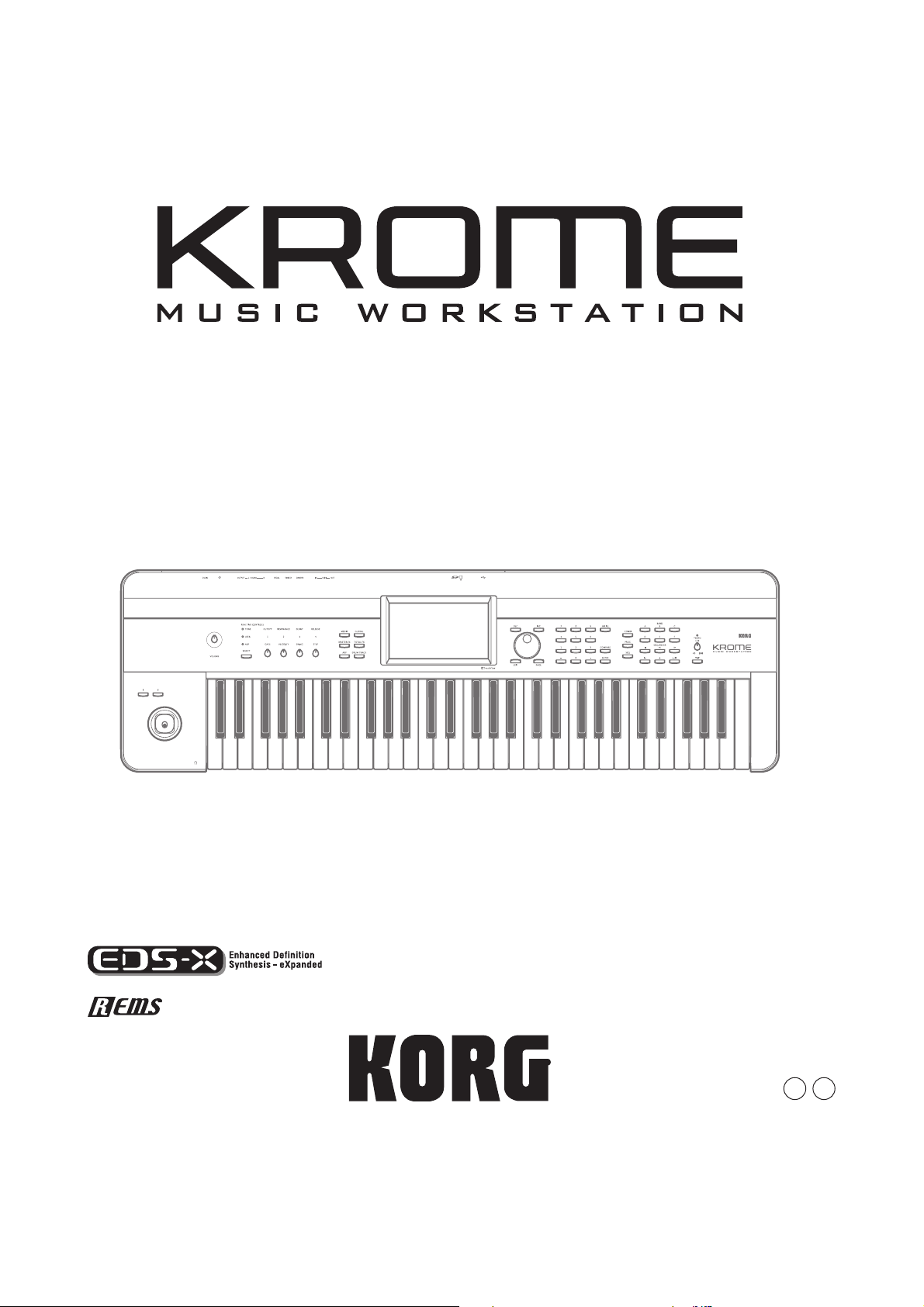
Основное руководство
3R
Page 2
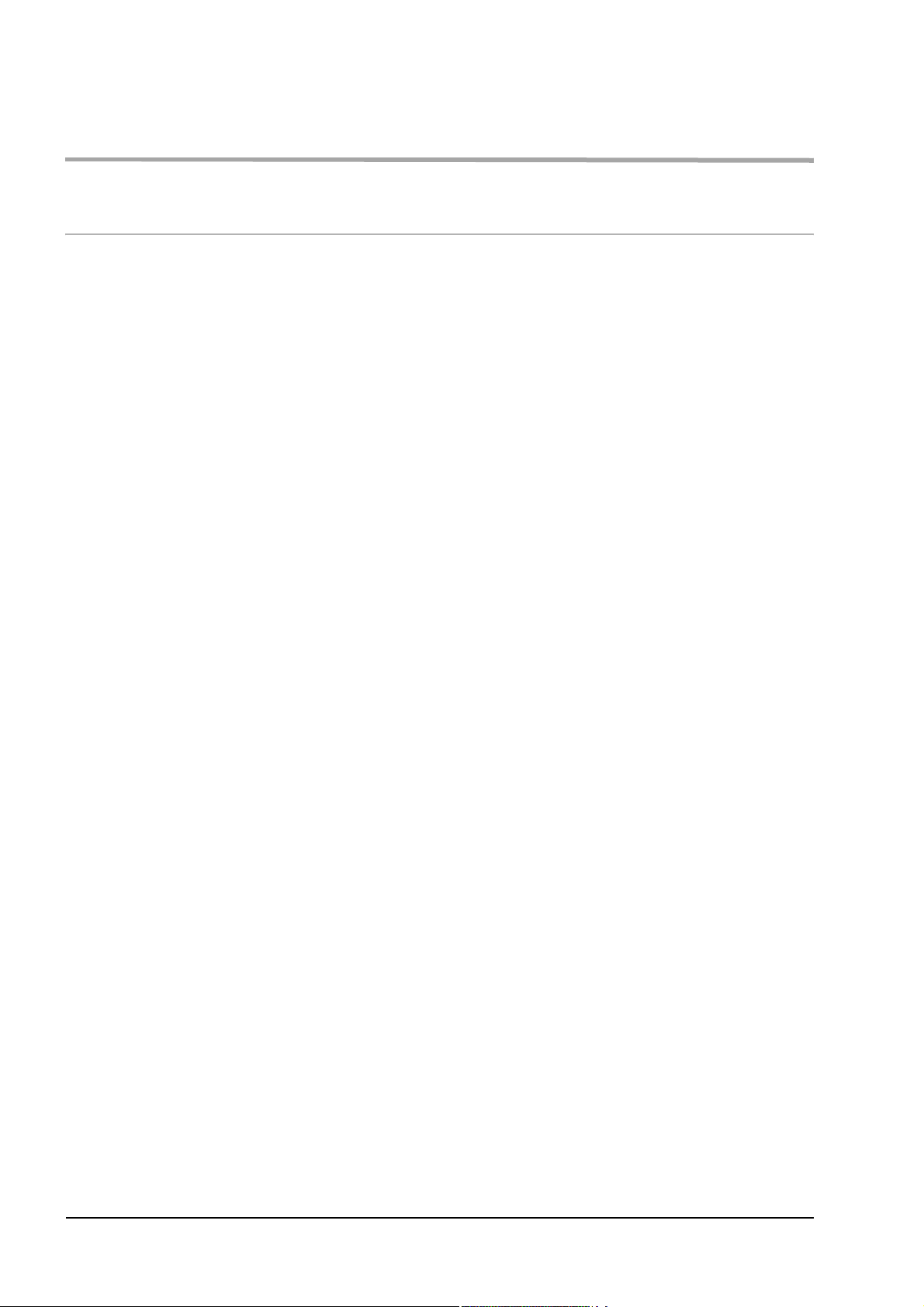
Благодарим за приобретение музыкальной рабочей станции Korg KROME. Чтобы использовать все
предоставляемые инструментом возможности, внимательно прочитайте данное руководство.
Описание руководства
Пользовательские руководства и работа с ними
В комплект поставки KROME входят следующие руководства:
• Видеоруководство (приблизительная длительность 60 минут)
• Краткое руководство (PDF)
• Основное руководство (PDF)
• Описание параметров (PDF)
• Список тембров (PDF)
Перечисленные файлы PDF находятся на прилагаемом диске.
Видеоруководство
Данное руководство иллюстрирует работу основных функций KROME.
Краткое руководство
В данном руководстве приведено описание основных функций KROME. Чтобы начать работу с прибором,
ознакомьтесь с видеоруководством и с кратким руководством.
Основное руководство
Данное руководство описывает основные принципы работы — функциональное назначение отдельных модулей
прибора, основные операции и краткий обзор всех режимов его работы, а также сведения, необходимые для
редактирования и записи в секвенсор. Здесь же приводится информация об эффектах, треке ударных и наборах
ударных, описываются различные неполадки и способы их устранения, приводятся технические характеристики
инструмента и другая информация.
Описание параметров
Данное руководство содержит разъяснения и другую информацию, связанную с редактированием параметров и
различных установок инструмента. Оно имеет иерархическую структуру: режим, страница. К нему рекомендуется
обращаться, когда необходимо получить детальное описание той или иной функции.
Список тембров
Данное руководство содержит полный список содержащихся в KROME тембров заводских программ, комбинаций,
наборов ударных и так далее.
2 Korg KROME. Основное руководство
Page 3
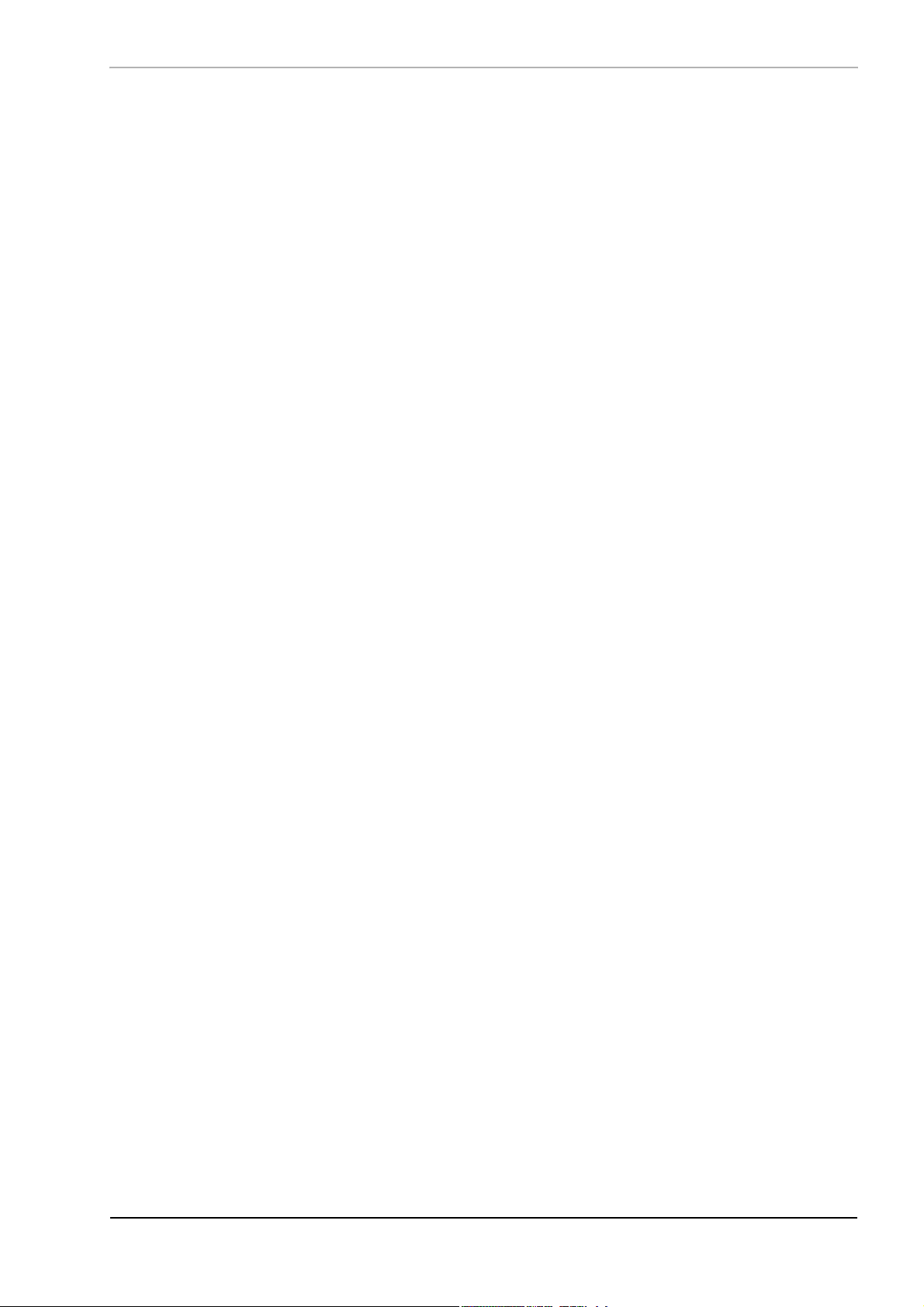
Используемые обозначения
KROME выпускается в 88-клавишной, 73-клавишной и 61-клавишной версиях. Все эти модификации в данном
руководственазываются одинаково — “KROME”. Примеры лицевой и тыльной панелей относятся к 61-клавишной
версии, но их элементы управления идентичны для всех трех моделей.
Примеры экранов дисплея
В данном руководстве используются примеры экранов дисплея. Приводимые на них значения параметров
используются исключительно в целях повышения наглядности. Поэтому они могут не совпадать с теми, которые
появляются на экране конкретного инструмента.
Информация, относящаяся к MIDI
CC# — аббревиатура Control Change Number (номер сообщения Control Change). При расшифровке MIDI-сообщений
квадратные скобки [ ] используются для выделения чисел, представленных в шестнадцатеричном формате.
Понятие REMS
REMS (Резонансная структура и электронно-схемотехническая система моделирования) является разработкой
фирмы KORG, обеспечивающей с помощью цифрового моделирования исключительно правдоподобную имитацию
звучания различных инструментов и факторов, влияющих на него. Моедлируются: механизм, с помощью которого
воспроизводится звук акустических инструментов; резонансные призвуки корпуса или кабинетов акустических
систем; акустические характеристики помещений, где используется инструмент; параметры, влияющие на
распространение звука; акустические и электрические свойства микрофонов и громкоговорителей; особенности
лампового и транзисторного оборудования
Важное замечание
Изделия KORG разработаны согласно точным спецификациям и требованиям по напряжению для страны, в
которой инструмент приобретается. Эти изделия имеют гарантию дистрибьютера KORG только в стране покупки.
Все изделия KORG, не имеющие гарантийной квитанции или серийного номера, освобождаются от гарантийных
обязательств и технического обслуживания со стороны производителя / дистрибьютера. Это требование
необходимо для защиты прав потребителя и его безопасности.
* Названия всех компаний и их продукции являются торговыми марками соответствующих собственников.
Korg KROME. Основное руководство 3
Page 4
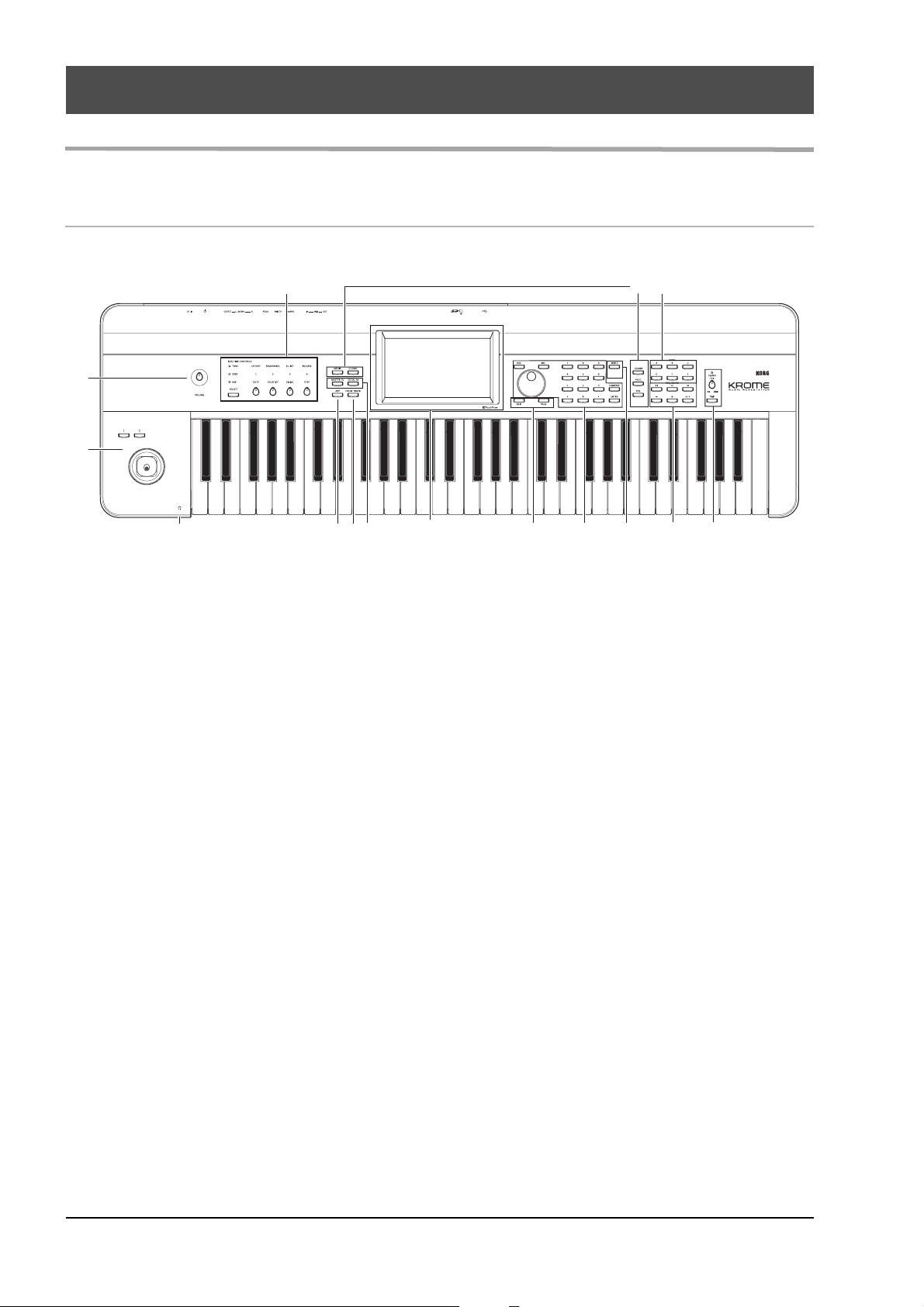
Введение
Описание панелей
Лицевая панель
3
1
2
15
* На рисунке представлена модель KROME-61
6
4
5
7
11 10
12
8 9
13 14
1. Управление громкостью
Регулятор VOLUME
Используется для управления уровнем сигнала на основных выходах AUDIO OUTPUT L/MONO, R и на
разъеме наушников.
2. Кнопки SW1, SW2 и джойстик
Кнопки SW1, SW2
Используются для включения/выключения назначенных на них функций, например, транспонирования,
портаменто или фиксации джойстика, а также эффектов.
Джойстик
Служит для управления параметрами синтеза или эффектов за счет его перемещения вверх/вниз/влево/вправо.
3. Секция REALTIME CONTROLS
Данная секция включает в себя набор из 4 регуляторов и кнопок.
Кнопка SELECT, регуляторы 1 — 4
Для определения функции, которой будут управлять регуляторы 1 — 4 предусмотрена кнопка SELECT.
Регуляторы 1 — 4 могут управлять в реальном времени звуком, эффектами или арпеджиатором.
4. Арпеджиатор
Кнопка ARP
Включает/выключает арпеджиатор. Если арпеджиатор включен, кнопка горит.
4 Korg KROME. Основное руководство
Page 5
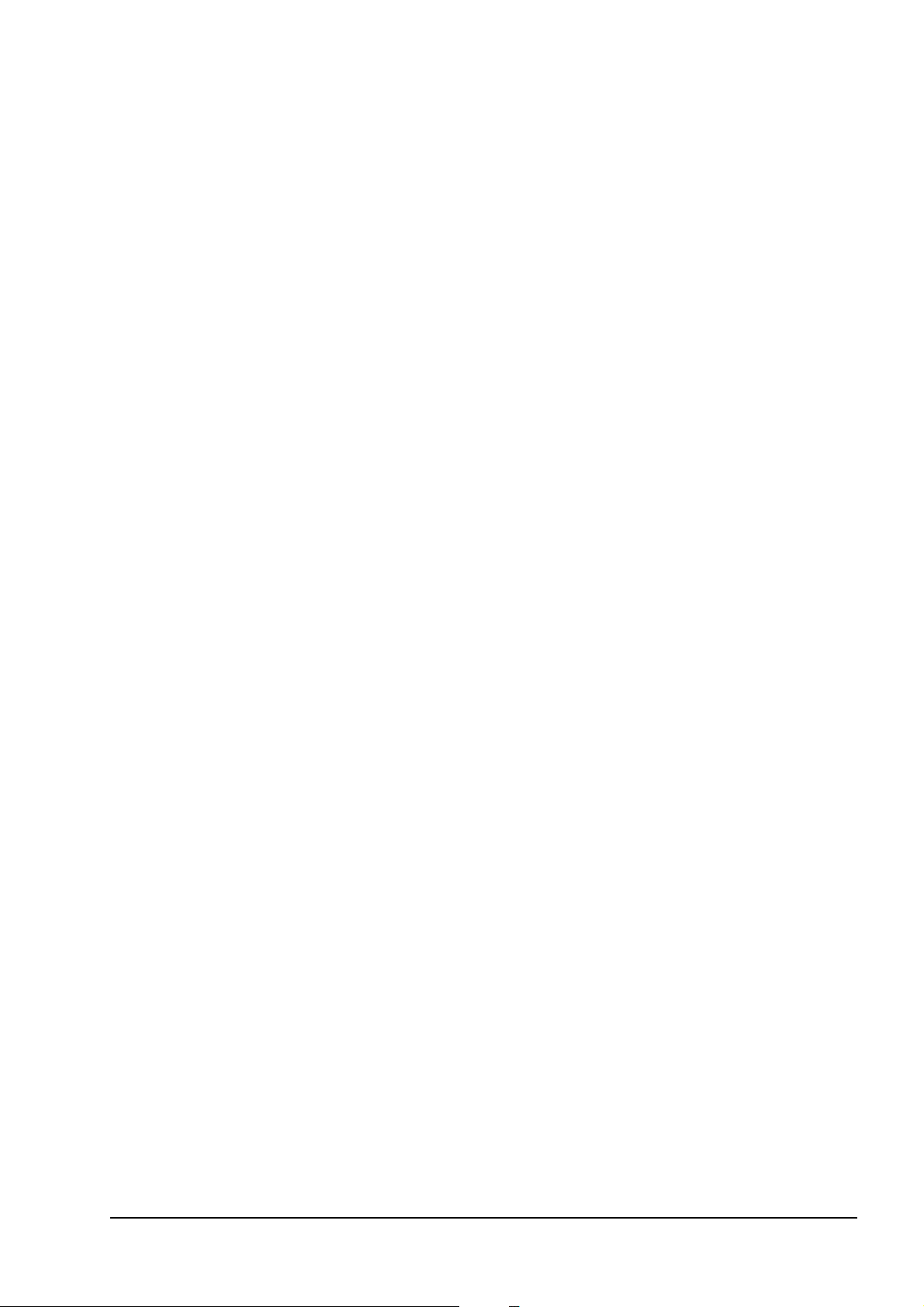
5. Секция DRUM TRACK
Кнопка DRUM TRACK
Включает/выключает функцию Drum Track. Кнопка также показывает состояние функции Drum Track (не горит
— выключена, мигает — ожидание запуска, горит — включена).
6. Кнопки эффектов
Кнопки MASTER FX, TOTAL FX
Включают/выключают соответственно мастер-эффект и общий эффект. Если кнопка горит, эффект
программы, комбинации или песни включен, если не горит, соответствующий эффект выключен.
Состояние включено/выключено этих кнопок запоминается даже после смены программ, комбинаций или
песен.
7. Дисплей
Дисплей
Сенсорный дисплей реализует быструю и удобную навигацию по различным функциям и параметрам
инструмента.
8. Режимы
Кнопки COMBI, PROG, SEQ, GLOBAL, MEDIA
Используются для выбора одного из 5 режимов KROME. При нажатии на ту или иную кнопку включается
соответствующий режим.
9. Секция PROG/COMBI BANK
Кнопки A, B, C, D, E, F
Используются для выбора банков программ A — F и банков комбинаций A — D. В режиме комбинаций их
можно использовать для выбора банка программ для тембров комбинации, а в режиме секвенсора — для
выбора банка программ для треков песни.
Чтобы выбрать банк GM, используйте цифровые кнопки (см. далее) или меню Bank/Program Select.
10. Контроллеры VALUE
Используются для изменения значения выбранного на дисплее параметра.
Кнопки INC и DEC
Колесо VALUE
Кнопки 0 — 9, “-”, “.” и ENTER
Используются для ввода значения выбранного параметра.
Кнопка COMPARE
Используется для сравнения отредактированного звука и хранящегося в памяти оригинала.
11. Кнопки PAGE, EXIT
Кнопка PAGE
Используется для выбора страниц. При нажатии на кнопку на дисплей выводится список страниц текущего
режима. Нажмите на кнопку нужной страницы.
Кнопка EXIT
При нажатии на эту кнопку открывается главная страница текущего режима.
Korg KROME. Основное руководство 5
Page 6
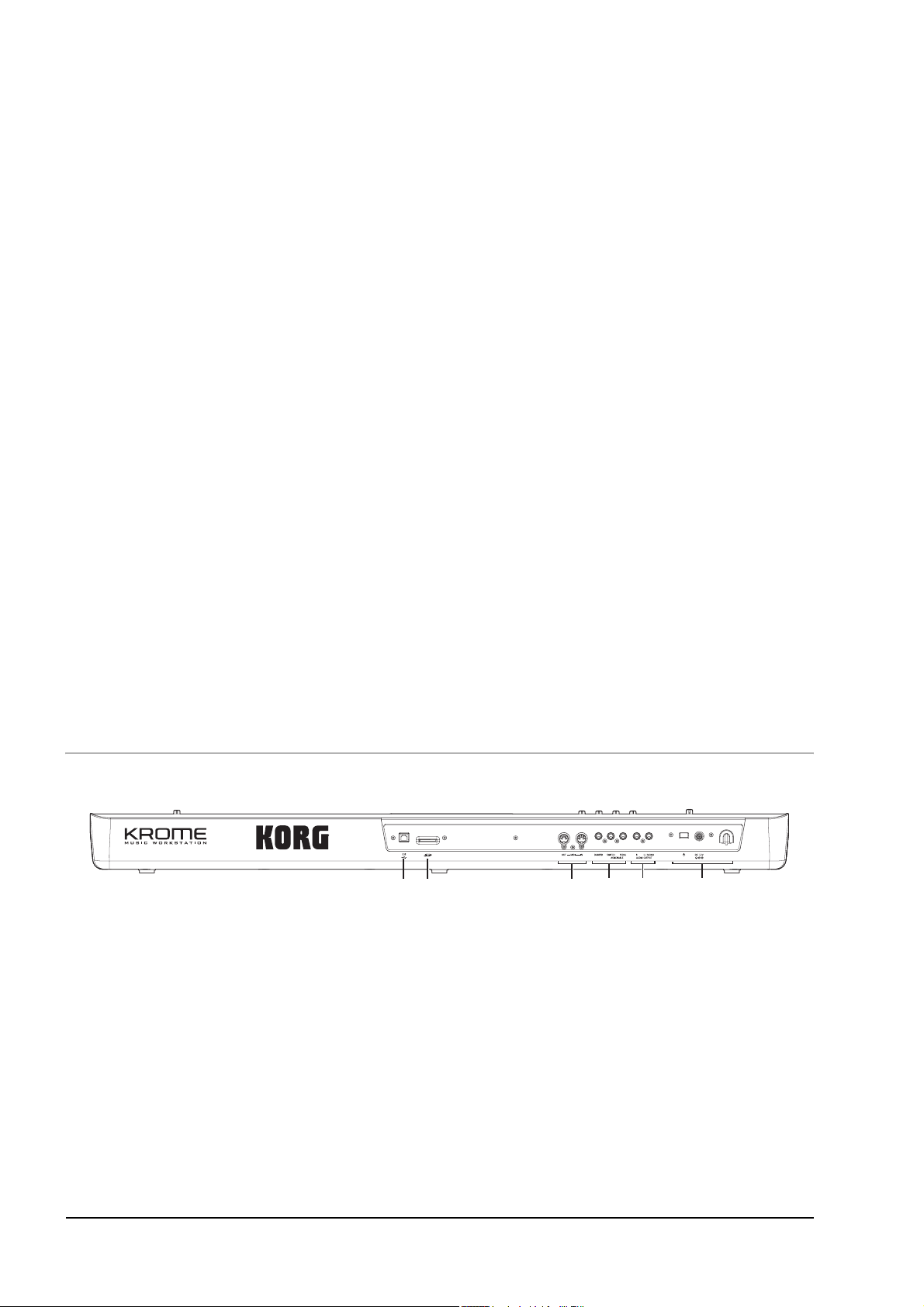
12. Сохранение (запись)
Кнопка WRITE
Используется для сохранения программ, комбинаций, глобальных установок, наборов ударных и паттернов
арпеджио в память инструмента или же для сохранения песен на внешний носитель.
При нажатии на эту кнопку открывается диалоговое окно Write. Для сохранения данных нажмите на эту кнопку
еще раз.
13. Секция SEQUENCER
Кнопки PAUSE (), REW (), FF (), LOCATE (•), REC ( ), START/STOP (/)
Кнопки этой секции действуют в режиме секвенсора, например, для запуска записи и воспроизведения. Кнопка
REC ( ), кроме управления записью, может использоваться для сохранения программ/комбинаций или при
работе с функцией Auto Song Setup.
14. Секция TEMPO
Регулятор и индикатор TEMPO
Регулятор используется для управления темпом воспроизведения арпеджиатора, трека ударных или
встроенного секвенсора.
Частота мерцания светодиода соответствует четвертной ноте в выбранном темпе.
Кнопка TAP
Позволяет задавать темп арпеджиатора, трека ударных или встроенного секвенсора с помощью нажатий на
нее.
15. Наушники
Разъем наушников
Используется для подключения наушников. Сигнал на нем аналогичен сигналу на выходах
AUDIO OUTPUT L/MONO и R. Громкость в наушниках устанавливается регулятором VOLUME.
Тыльная панель
2
3
5
46
1. Источник питания
ЗАМЕЧАНИЕ: KROME оборудован функцией автоматического отключения питания, включающейся через
заданный интервал времени после последней манипуляции с инструментом. По умолчанию это
время составляет 4 часа.
Кнопка POWER
Используется для включения/отключения питания.
1
Разъем сетевого адаптера
Используется для подключения прилагаемого сетевого адаптера.
ВНИМАНИЕ: коммутация должна осуществляться при выключенном питании, в противном случае возможно
повреждение динамиков и другого оборудования.
6 Korg KROME. Основное руководство
Page 7
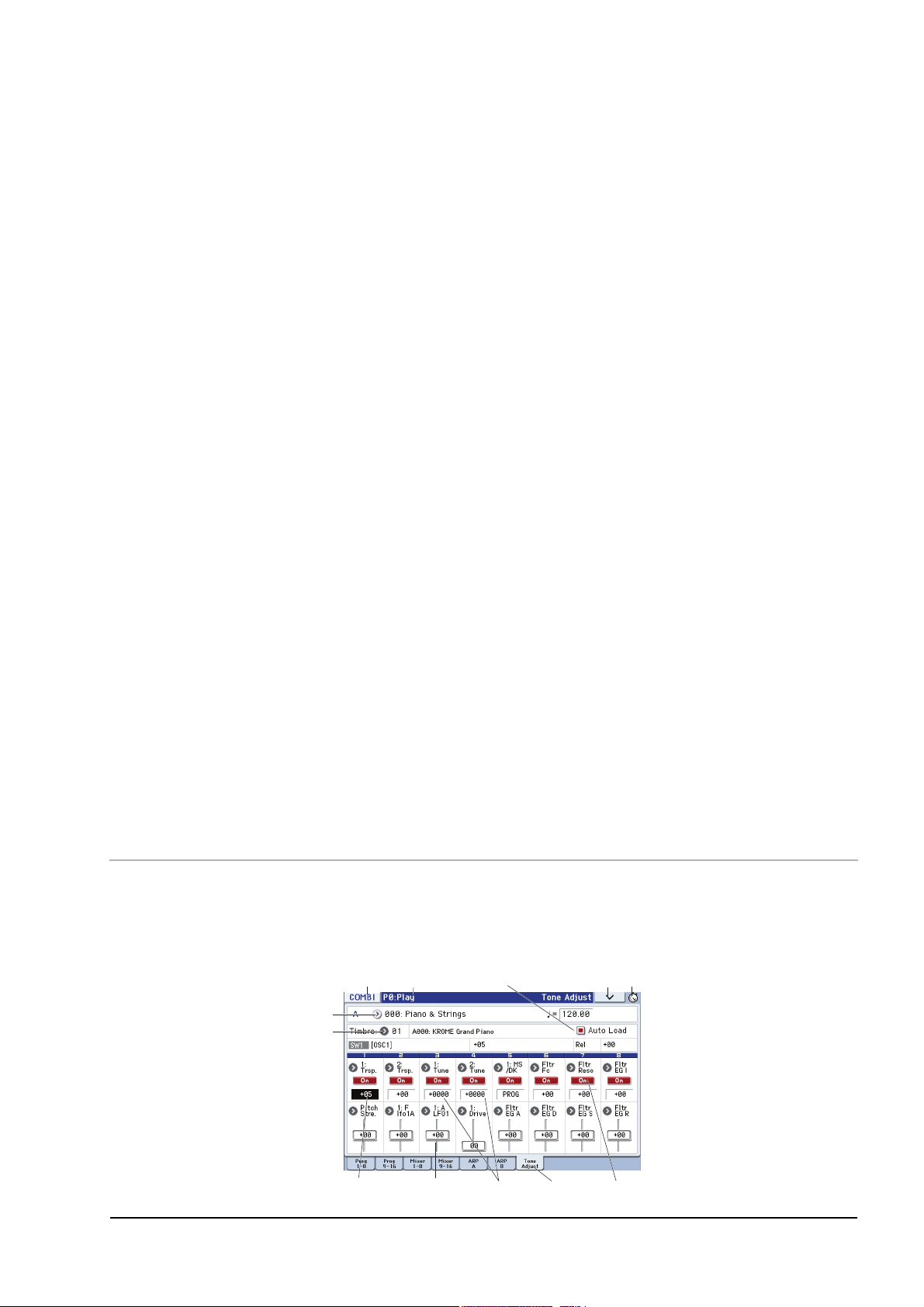
Держатель кабеля
j
Используется для крепления кабеля прилагаемого сетевого адаптера. Во избежание случайного выпадения
разъема питания закрепите шнур сетевого адаптера вокруг держателя, расположенного на тыльной стороне
KROME. Оставьте на конце петлю, чтобы в случае необходимости можно было отключить кабель от
инструмента.
ВНИМАНИЕ: следите за тем, чтобы разъем не гнулся больше необходимого.
2. Аудиовыходы
Разъемы L/MONO, R
Главные стереовыходы, уровень на которых устанавливается регулятором VOLUME.
3. Педали
Разъемы ASSIGNABLE PEDAL, ASSIGNABLE SWITCH, DAMPER
Используются для подключения демпферной педали, ножного переключателя или ножной педали. Функция
скоммутированного с гнездом устройства определяется с помощью установок глобального режима.
4. MIDI
Разъемы MIDI IN, MIDI OUT
Разъемы MIDI используются для коммутации KROME с компьютером или другими MIDI-устройствами для
приема/передачи нот, сообщений контроллеров, звуковых установок и так далее.
5. SD
Слот карты SD
В данный слот вставляется карта памяти SD, использующаяся для сохранения/загрузки данных программ,
комбинаций или песен KROME.
6. USB
Разъем USB (для подключения к компьютеру)
Используется для обмена MIDI-данными между KROME и компьютером. С помощью кабеля USB можно
обмениваться MIDI-данными без использования MIDI-интерфейса.
ЗАМЕЧАНИЕ: разъем USB в KROME используется только для приема/передачи MIDI-данных.
Объекты дисплея
Инструмент KROME оборудован сенсорным дисплеем.
Выбор страниц, параметров, программ и комбинаций, сохранение данных, а также для выполнение ряда других
операций осуществляются с помощью прикосновения к соответствующему полю (объекту) экрана дисплея.
a: l:
:
i:
b:
g:
k:
e:
f: c: d:
h:
Korg KROME. Основное руководство 7
Page 8
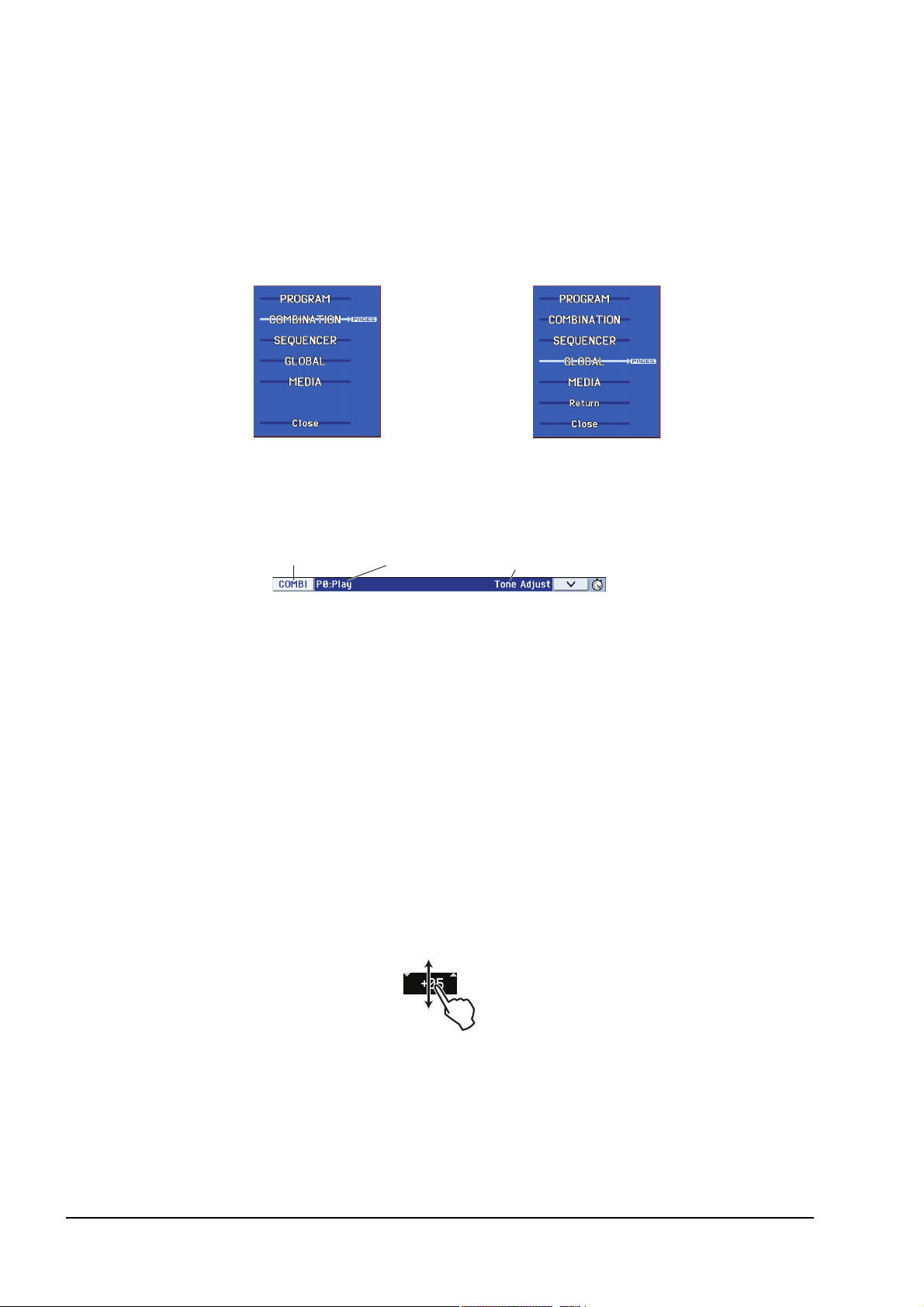
a: Кнопка режима
Идентифицирует текущий режим.
После нажатия на эту кнопку открывается меню Mode, позволяющее выбрать режим, в который необходимо
перейти. Если выбрать текущий режим, для него откроется меню Page Select. Если, находясь в другом режиме,
прикоснуться к области правее имени режима, также откроется меню Page Select соответствующего режима.
Чтобы закрыть меню, нажмите на кнопку Close или EXIT. Чтобы перейти в меню из режимов Global или Media,
используйте объект под названием Return. После нажатия на Return будет восстановлен режим, который был
выбран до перехода в режим Global или Media.
Меню Mode
Для режимов программы, комбинации или секвенсора
Для режимов глобального или Media
b: Текущая страница
Поле идентифицирует текущую страницу выбранного режима в следующем формате: режим, номер и имя
страницы, имя ярлыка.
Режим Номер страницы: имя
Имя ярлыка
c: Ярлык
Большинство страниц разделено на несколько ярлыков.
d: Параметры
Значения параметров.
e: Редактируемый элемент
Выбранный с помощью прикосновения объект сенсорного дисплея (выделяется инверсным цветом) называется
редактируемым элементом. В качестве элемента может выступать как параметр, так и его значение.
Их значения можно редактировать контроллерами VALUE или прикасаясь и перемещая палец по дисплею.
Предусмотрен также альтернативный способ изменения значения объекта редактирования. Прикоснитесь к нему
и перемещайте палец в направлении, указанном одной из появившихся треугольных стрелок. Предусмотрено три
градации серого цвета, в который окрашиваются эти стрелки. Эта функция становится доступной, когда
достигается самый темный цвет.
Кроме того, можно вывести на экран цифровую клавиатуру, прикоснувшись два раза подряд к объекту
редактирования или прикоснувшись и подержав его некоторое время, а затем, отпустив.
8 Korg KROME. Основное руководство
Page 9
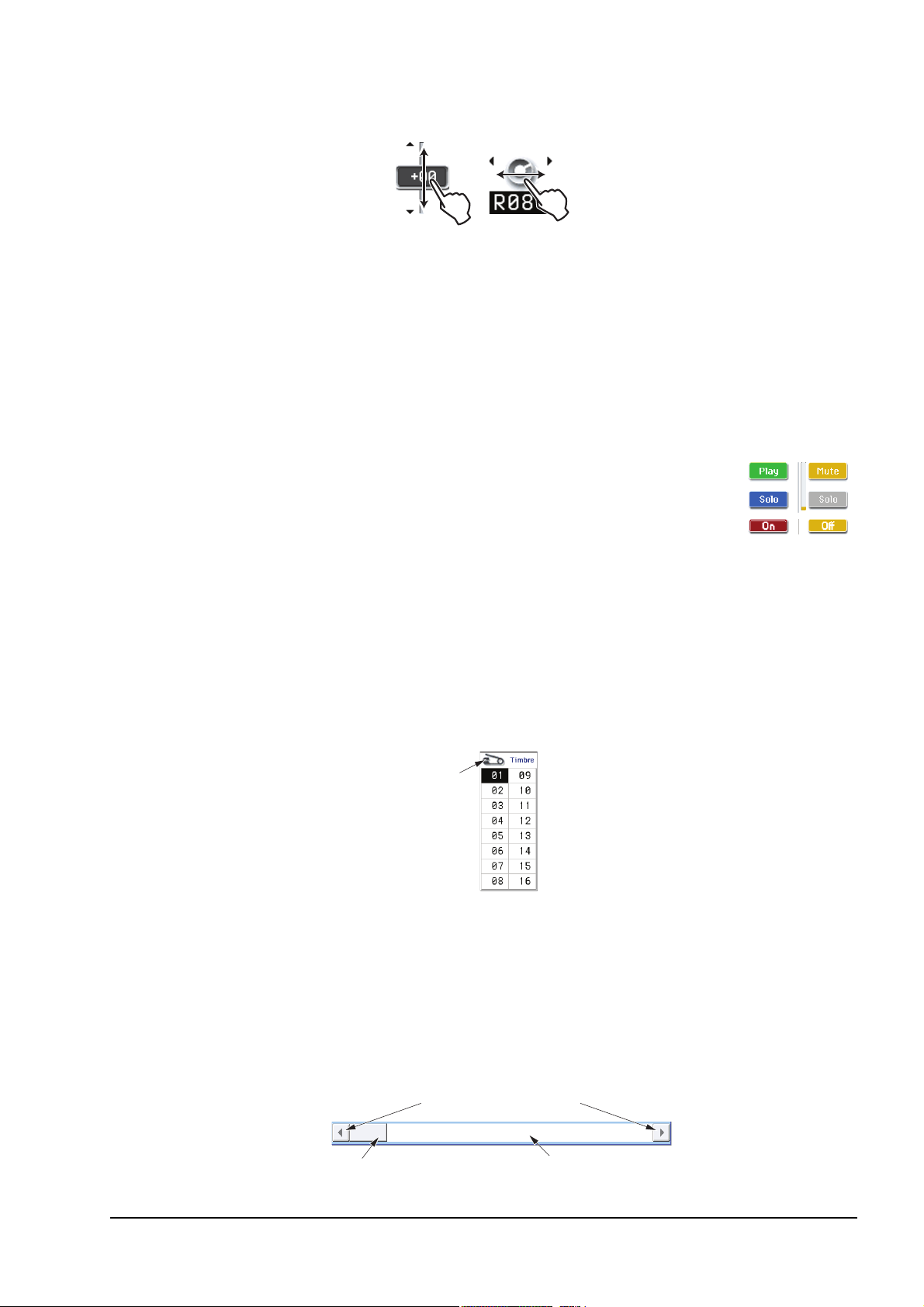
f: Слайдеры и регуляторы
Чтобы отредактировать значение параметра, имеющего вид слайдера или регулятора, нажмите на него и
изменяйте значение редактируемого элемента, перемещая палец. Когда параметр выделен, он является
активным.
g: Отмечаемые поля (флажки)
При каждом прикосновении состояние поля меняется с текущего на противоположное. Помеченное поле
определяет, что соответствующий параметр находится в активном состоянии. Если поле не помечено, то
параметр отключен.
h: Двухпозиционные кнопки
При каждом нажатии на кнопку этого типа происходит смена ее состояния (с включенного на выключенное и
наоборот).
Кнопка Play/Mute/Rec (воспроизведение/мьютирование/запись) в режиме секвенсора.
Кнопка Solo On/Off (режим солирования включен/выключен) в режиме секвенсора.
Кнопка On/Off (включен/выключен) для эффектов.
i: Кнопка входа в ниспадающее меню (1)
При нажатии на кнопку открывается ниспадающее меню со списком возможных значений выбранного параметра.
Для определения значения параметра прикоснитесь к соответствующему пункту меню.
* Ниспадающее меню
Кнопка фиксации (булавка)
Если булавка открыта, ниспадающее меню закрывается после того, как было определено значение параметра,
если закрыта, меню с экрана не исчезает.
Булавка
j: Кнопка входа в ниспадающее меню (2)
При нажатии на эту кнопку открывается ниспадающее меню с ярлыками, позволяющими сделать выбор.
Чтобы закрыть меню, нажмите на кнопку OK или Cancel.
Строка прокрутки
Используется для просмотра значений параметров в тех случаях, когда они не помещаются на одном экране
дисплея.
Нажать для перемещения влево или вправо
Нажать и перемещать влево/вправо до соответствующего положения Нажать для перемещения в соответствующее положение
Korg KROME. Основное руководство 9
Page 10
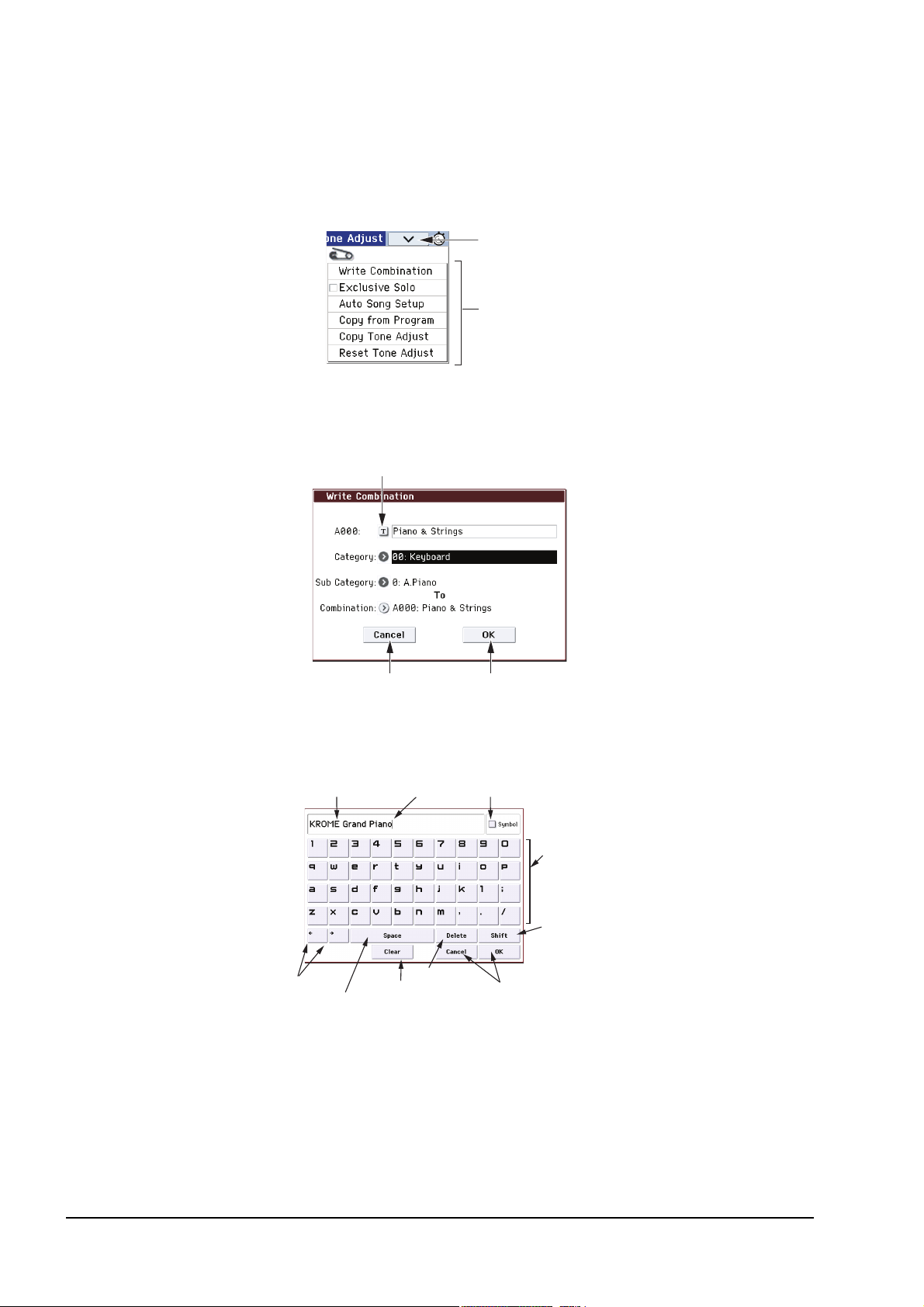
k: Кнопка меню страницы
* Меню
При нажатии на эту кнопку открывается меню команд страницы. Его конкретный вид и содержание зависят от
выбранной страницы.
Десять команд меню страницы можно выбрать другим способом. Удерживая нажатой кнопку ENTER, нажмите на
соответствующую кнопку 0 — 9. Для выхода из меню команд страницы прикоснитесь к полю сенсорного дисплея,
расположенному за границей этого меню или нажмите на кнопку EXIT.
Кнопка меню
Команды меню
* Диалоговое окно
Вид и содержание диалогового окна зависит от выбора, сделанного в меню команд страницы. Для некоторых
команд, например, Exclusive Solo, диалогового окна не предусмотрено.
Текстовая кнопка
Cancel OK
* Текстовая кнопка
При нажатии на кнопку открывается диалоговое окно редактирования, позволяющее определять значения
текстовых параметров (например, имя программы, комбинации или песни).
Текст
Кнопки курсора
Кнопка Space
Курсор
Кнопка Delete
Кнопка Clear
• Кнопки курсора служат для перемещения курсора влево/вправо.
• Кнопка Space служит для вставки пробела в позиции курсора.
• Кнопка Delete служит для удаления символа слева от курсора.
• Кнопка Clear служит для удаления всех введенных символов.
Выбор набора символов
Кнопки символов
Кнопка Shift
Кнопки Cancel и OK
• Кнопка Shift служит для переключения регистра букв.
10 Korg KROME. Основное руководство
Page 11
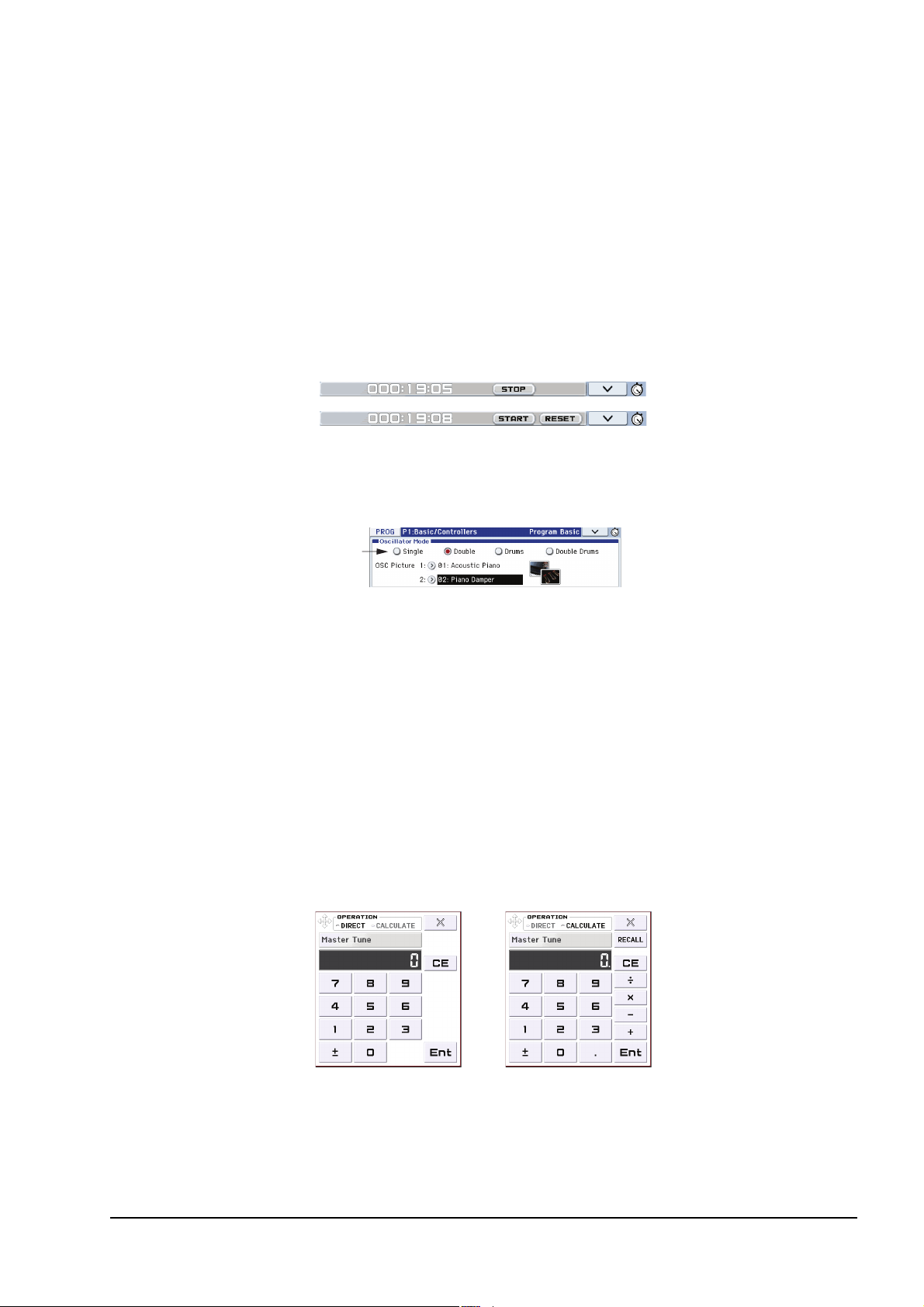
* Кнопки OK и Cancel
Для подтверждения необходимости выполнения операции нажмите на кнопку OK, для отмены — на кнопку Cancel
(выход из диалогового окна происходит при отпускании кнопки).
Действие кнопки EXIT аналогично действию кнопки Cancel, Done и Exit.
* Кнопки Done, Copy и Insert
Эти кнопки выполняют операции Done, Copy и Insert (они функционируют аналогично кнопкам OK и Cancel, см.
выше).
l: Кнопка секундомера
Если нажать на эту кнопку, будет показана продолжительность работы инструмента после включения его питания.
Управление секундомером осуществляется с помощью кнопок START/STOP и RESET. Это удобно для оценки
текущего времени выступления/репетиции или для приблизительного определения времени звучания песни.
• Кнопка START/STOP: запуск/останов секундомера.
• Кнопка RESET: сброс секундомера в значение 000:00:00.
m: Альтернативные кнопки
Из группы альтернативных (взаимосвязанных) кнопок может быть отмечена только одна. Значение параметра
определяется отмеченной кнопкой.
m:
* Панели редакции
Цифровые кнопки / калькулятор
Если нажать два раза на редактируемый элемент, слайдер или регулятор, откроется окно цифровой клавиатуры.
Кнопки в нем имеют следующие функции.
• OPERATION DIRECT/CALCULATE: выбор режима — ввод чисел или калькулятор.
• CE: сброс введенного значения.
• Ent: ввод значения параметра и закрытие панели.
• RECALL: копирование значения параметра в поле ввода.
• Close: закрытие панели.
ЗАМЕЧАНИЕ: для некоторых параметров функция калькулятора недоступна.
Цифровые кнопки Калькулятор
Korg KROME. Основное руководство 11
Page 12
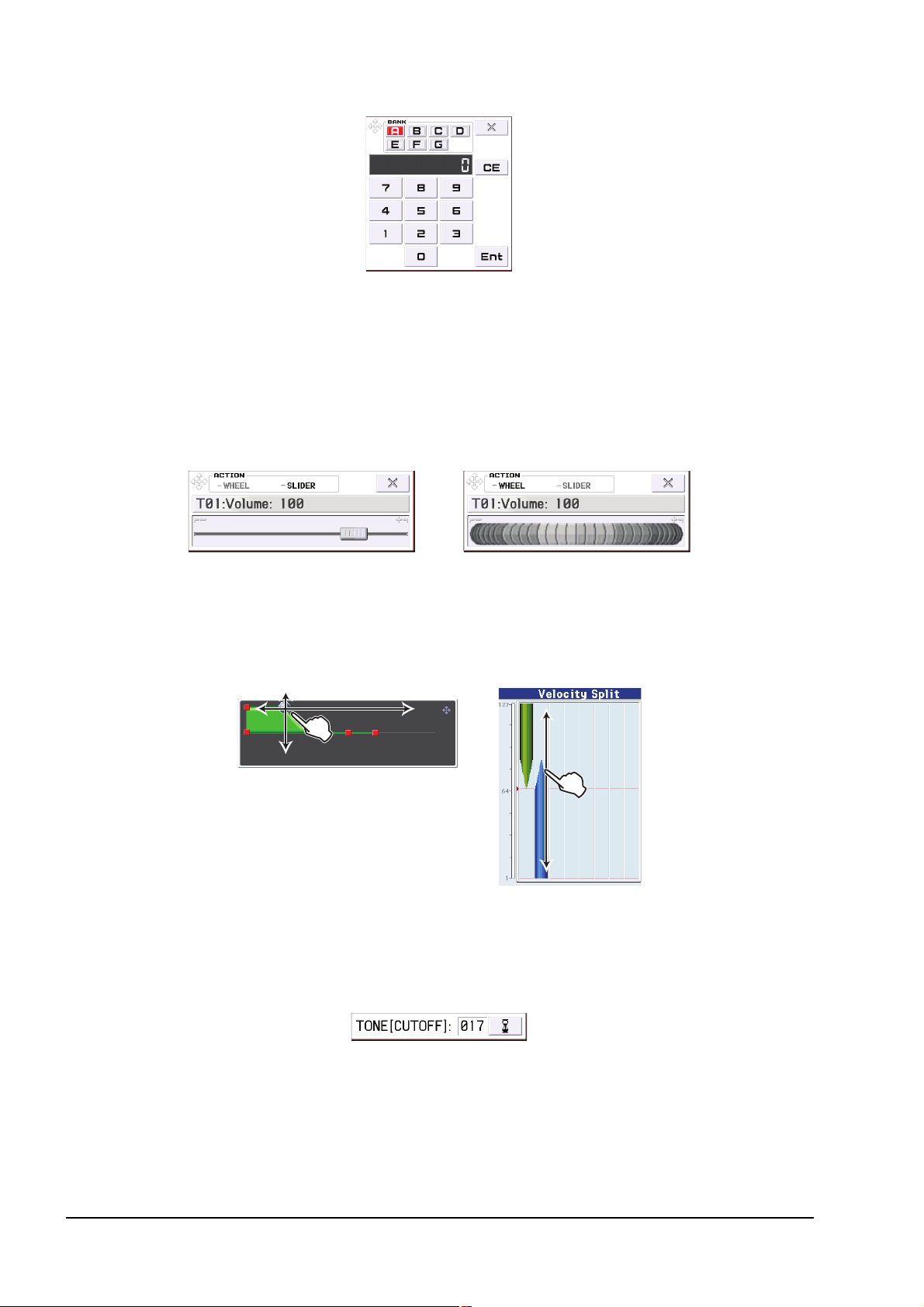
Панель выбора банка и номера
Если нажать два раза на Program Select, Combination Select или Timbre Select, откроется данная панель.
• BANK: выбор банка программы или комбинации.
• Остальные функции аналогичны описанным для панели цифровых кнопок.
Панель слайдера/колеса
Если нажать на редактируемый элемент, слайдер или регулятор и удерживать его некоторое время, а потом
отпустить, откроется следующая панель.
Чтобы изменить значение, перемещайте палец по панели слайдера/колеса.
Слайдер Колесо
ЗАМЕЧАНИЕ: чтобы отменить вывод на экран этой панели редактирования, снимите флажок "Enable Edit Pad" в
меню страницы Global P0: Basic Setup - System Preferences.
* EG, Velocity Split
С помощью перемещений пальца в этих окнах можно изменять форму огибающей или точку раздела по velocity.
* Окно параметра реального времени
При манипуляциях с регулятором REALTIME CONTROLS открывается окно, информирующее об управляемом
параметре и его значении. Через некоторое время после прекращения манипулирования регулятором это окно
автоматически закрывается. Если нажать на окно, можно будет ввести значение с помощью любого контроллера
VALUE.
ЗАМЕЧАНИЕ: чтобы отменить вывод на экран этой панели, снимите флажок "REALTIME CONTROL Pop-Up" в
меню страницы Global P0: Basic Setup - System Preferences.
12 Korg KROME. Основное руководство
Page 13
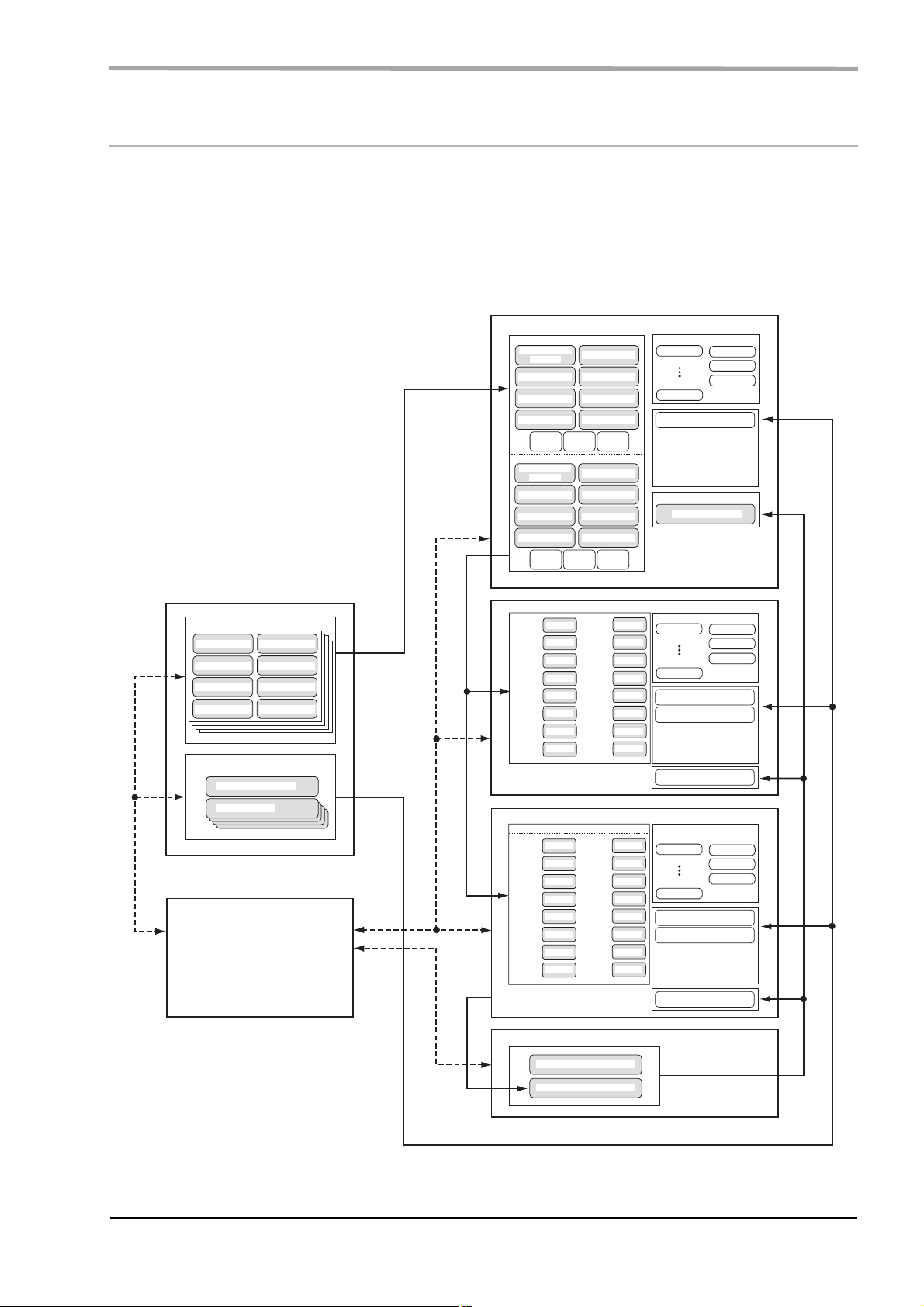
Основная информация
Описание режимов
KROME имеет множество функций, позволяющих воспроизводить и редактировать программы и комбинации,
записывать и воспроизводить данные секвенсора, манипулировать с находящимися на носителях данными.
Режим — наиболее общее понятие, использующееся для описания этих функций. KROME имеет 5 режимов.
Общая структура режимов KROME
Программа
OSC 1
Мультисэмпл 1
Ударные
Мультисэмпл 2 Мультисэмпл 6
Мультисэмпл 3 Мультисэмпл 7
Мультисэмпл 4 Мультисэмпл 8
PITCH1
OSC 2
Мультисэмпл 1
Ударные
Мультисэмпл 2 Мультисэмпл 6
Мультисэмпл 3 Мультисэмпл 7
Мультисэмпл 4 Мультисэмпл 8
PITCH2
Мультисэмпл 5
FILTER1
Мультисэмпл 5
FILTER2
AMP1/
DRIVER1
AMP2/
DRIVER2
Эффекты
IFX 1
IFX 5
Арпеджиатор
Трек ударных
Программа ударных
MFX 1
MFX 2
TFX
Глобальный режим
Набор ударных
Сэмпл ударых 1
Сэмпл ударых 2
Сэмпл ударых 3
Сэмпл ударых 4
Паттерн арпеджио
ARPEGGIO PATTERN
MEDIA MODEРежим MEDIA
PCG
Пресетный: P0 - 4
Пользовательский
Key Assign
Сэмпл ударых 5
Сэмпл ударых 6
Сэмпл ударых 7
Сэмпл ударых 8
PCG / SNG
PCG
Комбинация
Тембр 1
Тембр 2
Тембр 3
Тембр 4
Тембр 5
Тембр 6
Тембр 7
Тембр 8
Секвенсор
MIDI TRACK 1...16
Трек 1
Трек 2
Трек 3
Трек 4
Трек 5
Трек 6
Трек 7
Трек 8
Набор ударных
Пресетный паттерн
Пользовательский паттерн
Программа
Программа
Программа
Программа
Программа
Программа
Программа
Программа
Программа
Программа
Программа
Программа
Программа
Программа
Программа
Программа
Тембр 9
Тембр 10
Тембр 11
Тембр 12
Тембр 13
Тембр 14
Тембр 15
Тембр 16
Трек 9
Трек 10
Трек 11
Трек 12
Трек 13
Трек 14
Трек 15
Трек 16
Программа
Программа
Программа
Программа
Программа
Программа
Программа
Программа
Программа
Программа
Программа
Программа
Программа
Программа
Программа
Программа
Эффекты
IFX 1
IFX 5
Арпеджиатор A
Арпеджиатор B
Трек ударных
Эффекты
IFX 1
IFX 5
Арпеджиатор A
Арпеджиатор B
Трек ударных
MFX 1
MFX 2
TFX
MFX 1
MFX 2
TFX
Korg KROME. Основное руководство 13
Page 14
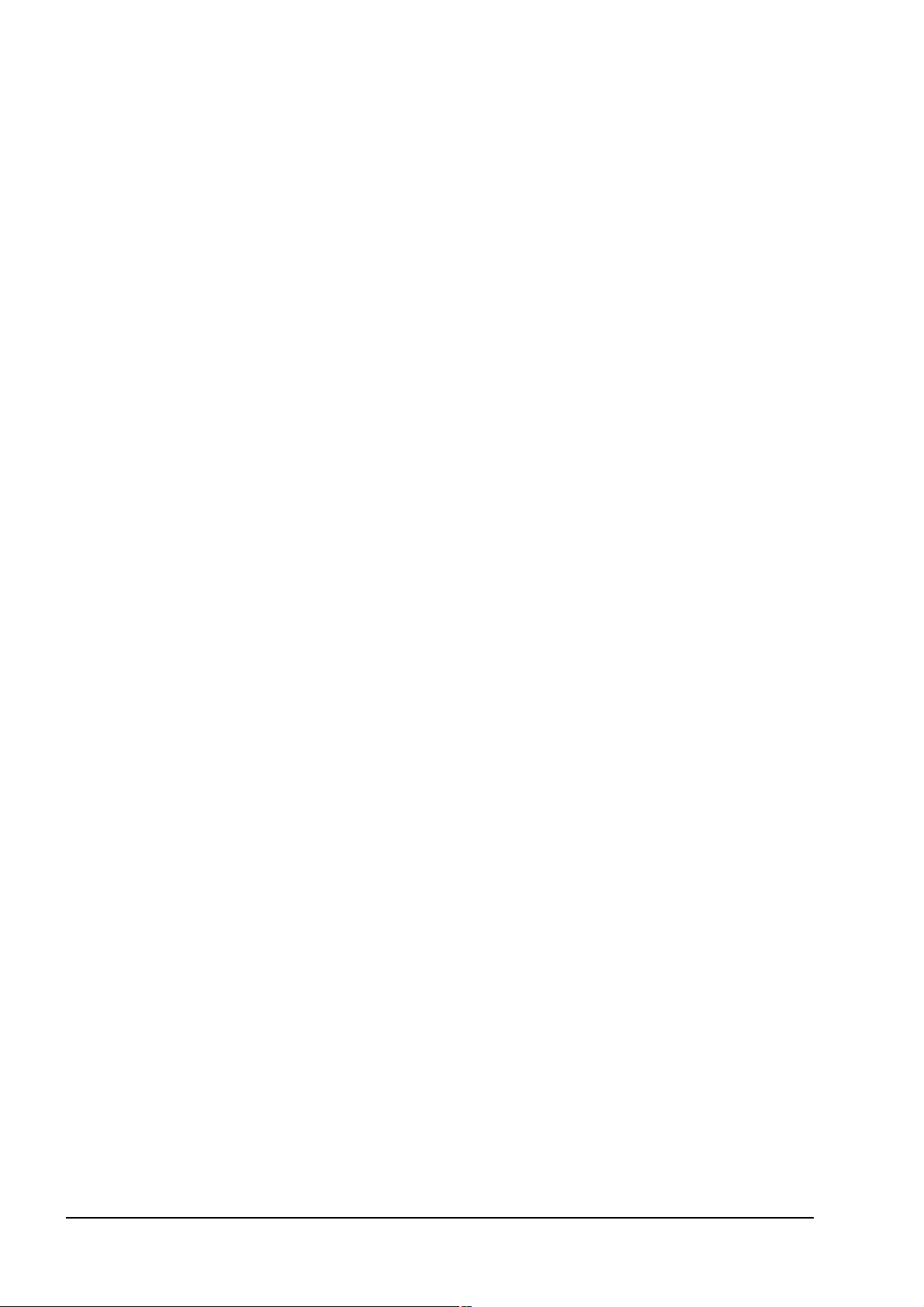
Режим программы
Это — основной режим работы KROME. Режим программы предусматривает:
• Выбор и воспроизведение программ.
• Использование одного арпеджиатора.
• Воспроизведение паттернов Drum Track в процессе исполнения.
• Использование функции Tone Adjust для быстрой редакции программы.
• Редактирование программы. При этом определяются установки генератора, фильтра, огибающей, амплитуды,
LFO, эффектов, арпеджиатора и т.д.
• Использование до 5 эффектов разрыва, 2 мастер-эффектов и одного общего эффекта.
• Создание программ ударных из наборов ударных (формируемых в глобальном режиме).
Режим комбинации
Комбинация — совокупность двух и более программ (максимальное количество 16). Используется для
формирования сложных звуков, которые невозможно созжать в рамках одной программы. Режим комбинации
предусматривает:
• Выбор и воспроизведение комбинаций.
• Использование 2 арпеджиаторов.
• Использование одного тембра для воспроизведения паттернов трека ударных.
• Использование KROME в качестве 16-трекового мультитембрального тон-генератора
• Редактирование комбинации. Определяются параметры громкости, панорамы, распределения по клавиатуре
и т.д. для каждого звука (программы), установки эффектов, арпеджиаторов и трека ударных.
• Использование до 5 эффектов разрыва, 2 мастер-эффектов и одного общего эффекта.
Режим секвенсора
Используется для записи, воспроизведения и редактирования MIDI-треков. Режим секвенсора предусматривает:
• Запись, воспроизведение и редакцию песен.
• Одновременную запись до 16 треков MIDI.
• Использование 2 арпеджиаторов.
• Использование одного или нескольких треков для воспроизведения паттернов трека ударных.
• Редактирование песен.
• Воспроизведение до 16 тембров одновременно (16-частная мультитембральность).
• Поддержку воспроизведения форматов GM/GM2.
• Использование функции Tone Adjust для быстрой редакции программы трека.
• Использование до 5 эффектов разрыва, 2 мастер-эффектов и одного общего эффекта.
• Запись и воспроизведение паттернов в режиме реального времени RPPR.
• Создание паттернов Drum Track.
• Создание списка воспроизведения песен (Cue List).
14 Korg KROME. Основное руководство
Page 15
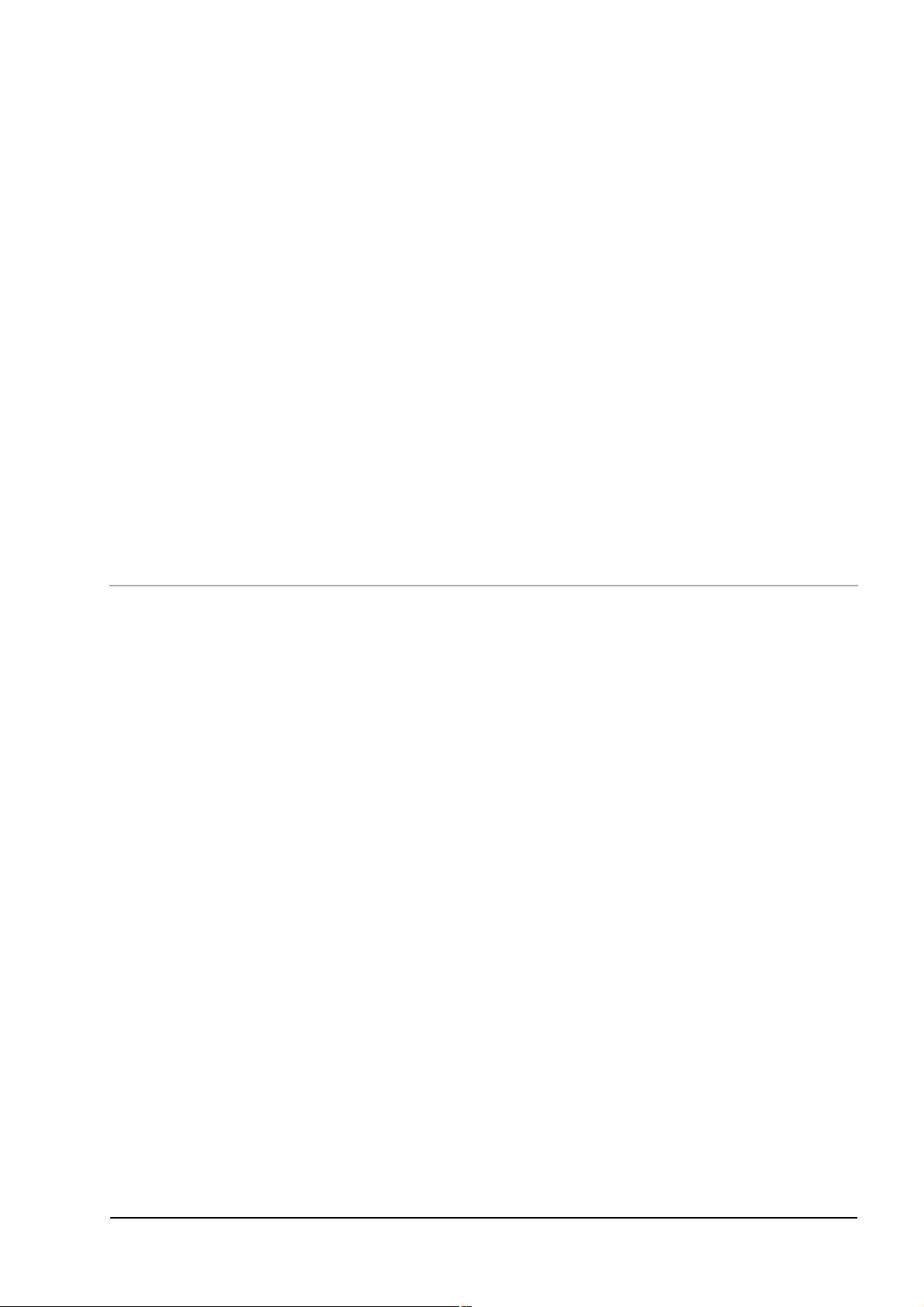
Глобальный режим
Позволяе определять установки, общие для всего KROME, а также редактировать установки наборов ударных и
арпеджиаторных паттернов. Глобальный режим предусматривает:
• Определение установок, действие которых распространяется на весь инструмент (например, высота
настройки инструмента, глобальный MIDI-канал и т.д.).
• Создание наборов ударных и пользовательских строев.
• Создание пользовательских паттернов арпеджио.
• Формирование наборов ударных на основе барабанных сэмплов.
• Переименование групп программ и комбинаций.
• Программирование функций педалей и переключателей.
• Передачу дампа по MIDI (данные формата SysEx).
Режим Media
Используется для сохранения и загрузки данных карты SD. Режим Media предусматривает:
• Сохранение и загрузку данных программ, комбинаций, песен и глобальных на карту SD.
• Форматирование карт SD, управление хранящимися на них данными (копирование, сохранение и т.д.).
• Экспорт и импорт песен в формате SMF.
• Использование функции Data Filer при сохранении/загрузке данных SysEx.
Основные операции
После включения питания KROME можно приступить к выполнению различных операций, например, выбору
режимов и страниц.
Выбор режимов
Для того чтобы выполнить ту или иную функцию KROME, сначала необходимо выбрать режим, нажав на одну из
соответствующих кнопок лицевой панели.
Кнопка COMBI Режим комбинации
Кнопка PROG Режим программы
Кнопка SEQ Режим секвенсора
Кнопка GLOBAL Глобальный режим
Кнопка MEDIA Режим Media
Кроме того, можно нажать на кнопку Mode в верхнем левом углу дисплея и выбрать режим с помощью меню.
ЗАМЕЧАНИЕ: выбранный режим показывается в верхнем левом углу дисплея, а также светящейся кнопки
ЗАМЕЧАНИЕ: если нажать два раза на кнопку GLOBAL или MEDIA, будет активирован ранее выбранный режим
Выбор страниц и ярлыков
Каждый из режимов имеет множество параметров, которые разнесены по различным страницам. В свою очередь
каждая из страниц может иметь до 12 ярлыков (вложенных страниц).
режима, расположенной на лицевой панели.
(комбинации, программы или секвенсора).
Убедитесь, что загружен требуемый режим.
Для выбора необходимого режима нажмите на соответствующую кнопку. В рассматриваемом примере
используется режим комбинации.
Korg KROME. Основное руководство 15
Page 16
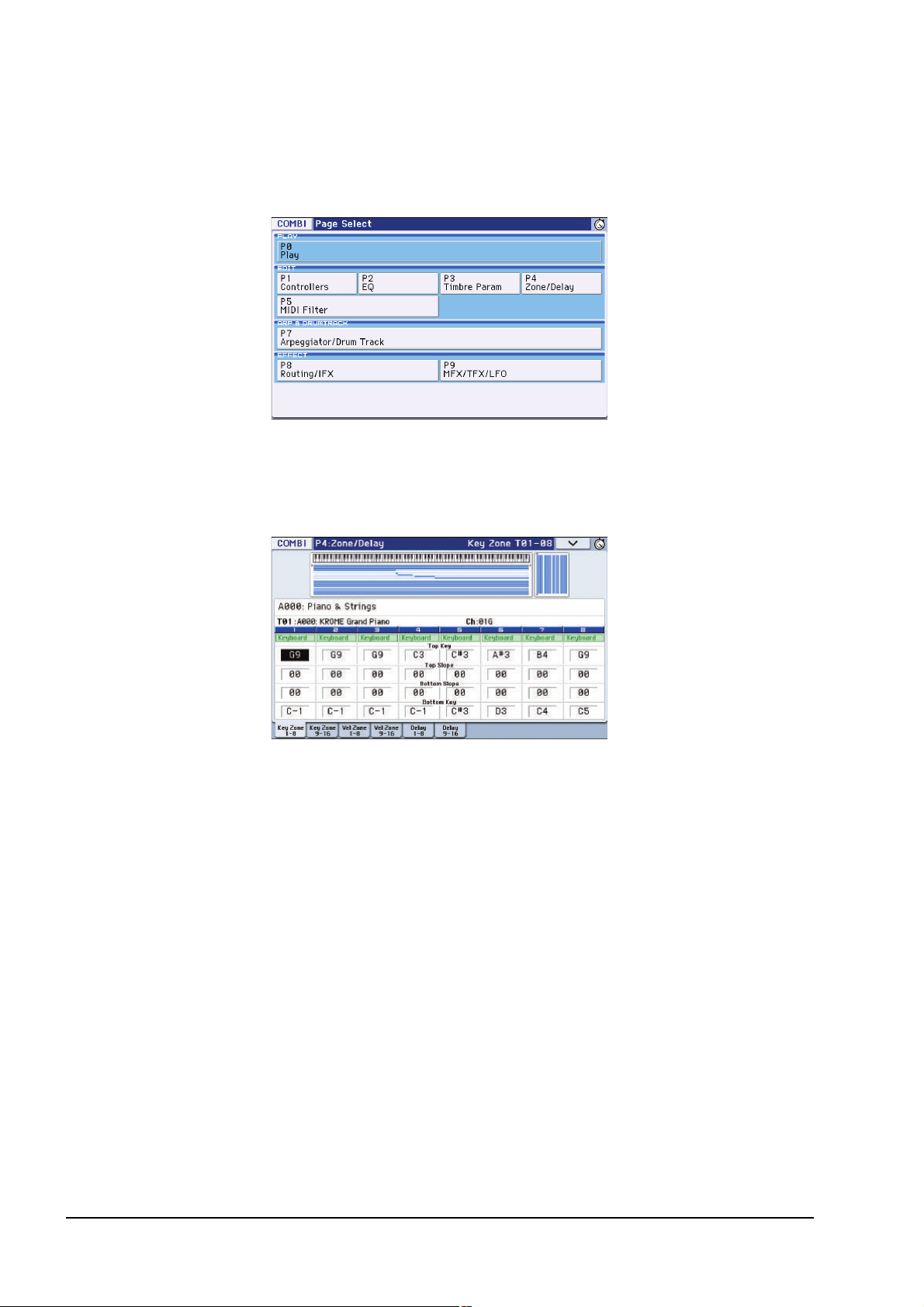
Выбор группы страниц
В каждом режиме с помощью кнопки PAGE можно вывести на экран список его страниц.
1. Нажмите на кнопку PAGE.
Также можно выбрать режим с помощью меню.
Откроется меню выбора страниц Page Select.
Страница, на которой была нажата кнопка PAGE SELECT, выделится инверсным цветом.
2. Нажмите на кнопку страницы, к которой необходимо перейти.
При исполнении на KROME обычно открыта страница P0: Play (это верно и для режима программы). Редакция
производится на других страницах.
Например, выберем “P4 Zone/Delay”. Откроется страница P4: Zone/Delay - Key Z T01-08.
ЗАМЕЧАНИЕ: открывается тот ярлык, к которому обращались в последний раз.
Использование кнопки PAGE и цифровых кнопок 0 — 9
Удерживая нажатой кнопку PAGE, кнопками 0 — 9 выберите номер нужной страницы.
Откроется выбранная страница. Открывается тот ярлык, к которому обращались в последний раз.
ЗАМЕЧАНИЕ: при наличии нескольких страниц, например, P5–1, P5–2, P8–1 и P8–2, выбирается первая страница
(P5–1 или P8–1).
Использование кнопки EXIT
При нажатии на кнопку EXIT происходит возврат к странице P0 с любой другой в рамках текущего режима.
• При первом нажатии происходит переход на ранее выбранный ярлык страницы P0: Play (Play/REC в режиме
секвенсора).
• При втором нажатии происходит переход к первому ярлыку страницы P0: Play (например, главной страницы
Program Play). Если на нем ранее был выбран параметр, он будет выбран.
• При третьем нажатии выбирается главный параметр страницы P0: Play, например, имя программы в режиме
программы.
При открытии диалогового окна данная кнопка отменяет сделанные в нем изменения и закрывает его аналогично
кнопке Cancel.
Также при нажатии на кнопку EXIT закрывается открытое ниспадающее меню.
16 Korg KROME. Основное руководство
Page 17
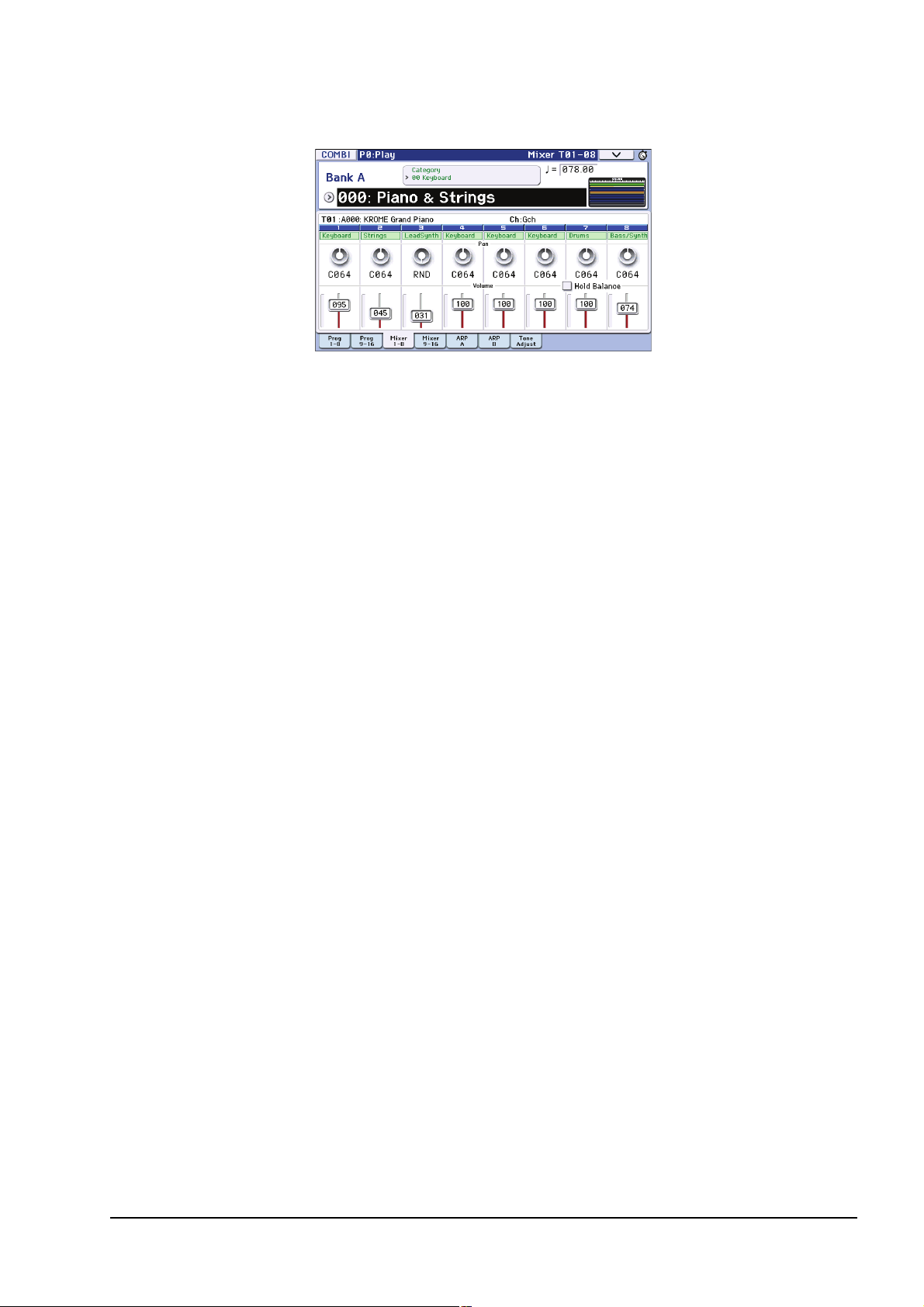
Выбор ярлыков
Для выбора подстраницы прикоснитесь к соответствующему ярлыка внизу дисплея.
В примере приведены ярлыки от Program T01–08 до Mixer T01–08 страницы Combi P0: Play.
Выбор параметра и определение его значения
1. Нажмите на параметр, значение которого необходимо отредактировать. Он подсветится (станет
объектом редакции).
2. Значение параметра можно определить с помощью контроллеров VALUE (кнопки курсора, колесо/
слайдер VALUE, цифровые кнопки 0 — 9, кнопка (-), кнопка (.), кнопка ENTER).
Способ определения значения параметра зависит от типа параметра или объекта.
3. Для редакции параметров, назначенных на регуляторы 1 — 4, можно использовать соответствующие
регуляторы лицевой панели.
ЗАМЕЧАНИЕ: для сравнения отредактированной и оригинальной версий можно использовать кнопку COMPARE.
Кнопки INC/DEC
Используются для изменения значения параметра в небольшом диапазоне.
Колесо VALUE
Служит для изменения значения параметра большом диапазоне.
Цифровые кнопки 0 — 9, кнопка ENTER, кнопка (-), кнопка (.)
Обычно используются, когда заранее известно значение, в которое необходимо установить параметр.
Сначала необходимо ввести численное значение параметра с помощью кнопок 0 — 9, а затем нажать на кнопку
ENTER.
Кнопка (-) используется для ввода отрицательных величин.
Кнопка (.) используется для ввода десятичной точки.
ЗАМЕЧАНИЕ: если выбрано поле выбора программ, можно выбрать банк GM, удерживая нажатой кнопку 0 и
нажимая на кнопки (.), 1-9 или (-).
Функции кнопки ENTER
Кнопка ENTER, если нажимается в комбинации с некоторыми другим кнопками, может выполнять специальные
функции.
Удерживая нажатой кнопку ENTER и нажав на цифровую кнопку (0 — 9), можно вызвать одну из 10 команд меню
текущей страницы.
В диалоговых окнах кнопка ENTER выполняет функцию кнопки OK. (Кнопка EXIT выполняет функцию кнопки
Cancel.)
В режиме секвенсора, удерживая нажатой кнопку ENTER и нажав на кнопку LOCATE (
меню Set Location.
•), можно вызвать команду
Korg KROME. Основное руководство 17
Page 18
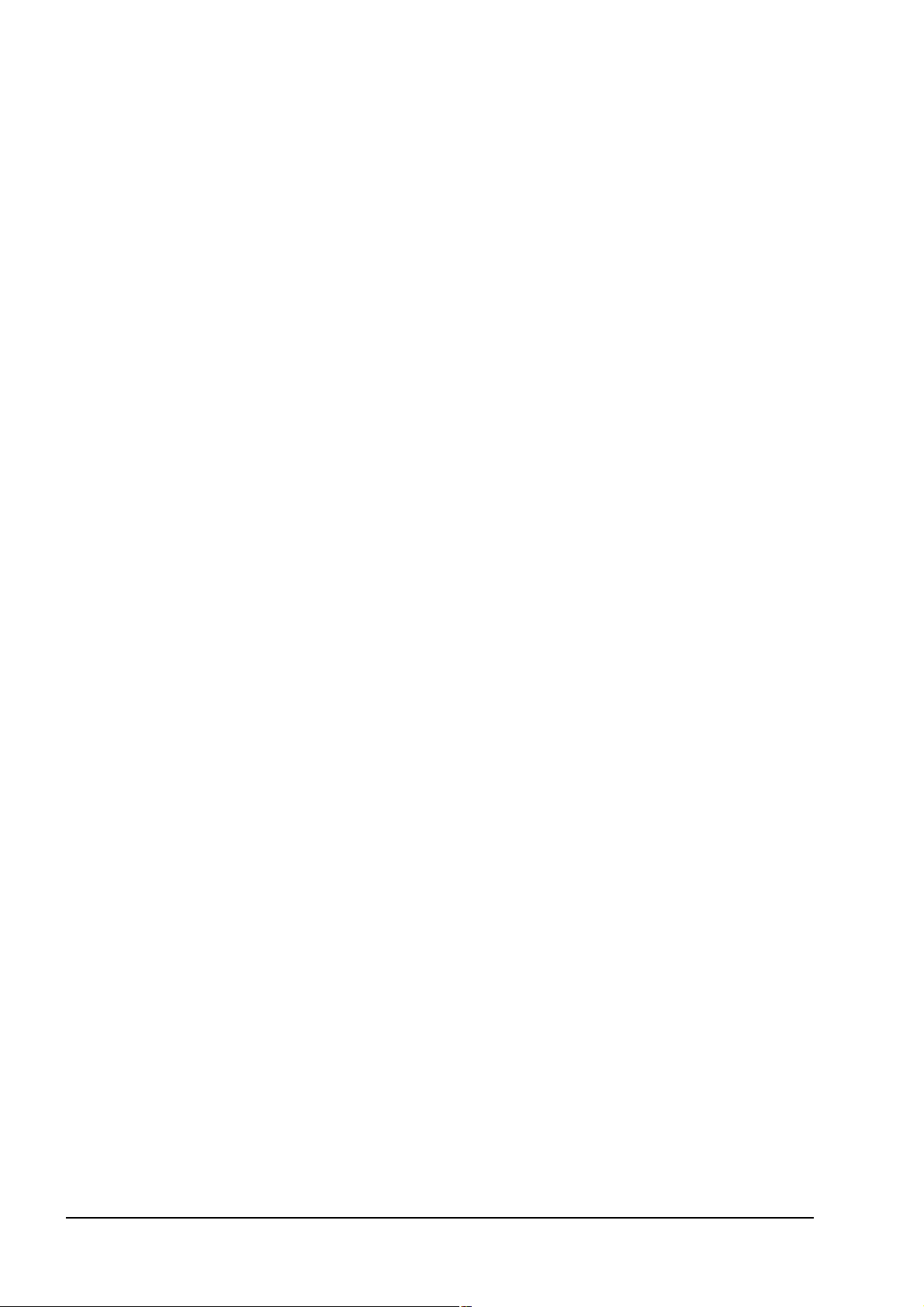
Кнопки PROG BANK A, B, C, D, E, F / COMBI BANK A, B, C, D
Используются для выбора банков программ и комбинаций. Светодиод кнопки, соответствующей текущему банку,
горит.
В режиме программы эти кнопки используются для выбора банка программ.
В режиме комбинации эти кнопки выполняют две функции:
• При выборе комбинации они определяют банк комбинаций.
• При назначении программы на тембр комбинации они определяют банк программ.
В режиме секвенсора, если выбрано поле имени программы трека, они используются для выбора банка программ
для каждого из треков.
Использование клавиатуры
Значение таких параметров, как номер ноты и скорость ее нажатия (velocity), можно ввести с помощью клавиатуры.
Для этого необходимо взять на клавиатуре соответствующую ноту (для ввода номера ноты) или любую ноту с
требуемой скоростью нажатия (для ввода velocity). Эта функция недоступна в диалоговых окнах меню страниц.
Регулятор TEMPO, кнопка TAP TEMPO
Темп можно определить с помощью регулятора TEMPO или нажав несколько раз с нужной частотой на кнопку TAP.
Кнопка COMPARE
Кнопка используется для сравнения звука отредактированной программы или комбинации с исходной
оригинальной версией (т.е. программы или комбинации, записанной в памяти). См. далее.
Функция сравнения (Compare)
Режим программы или комбинации
Редактируя программу или комбинацию, нажмите на кнопку COMPARE. Ее индикатор загорится и восстановятся
оригинальные установки этой программы или комбинации, хранящиеся в памяти. Для возврата к
отредактированной версии еще раз нажмите на кнопку COMPARE. При этом ее индикатор погаснет.
При попытке отредактировать установки, восстановленные из памяти с помощью кнопки COMPARE, ее индикатор
гаснет и теряется возможность вернуться к отредактированной ранее версии программы.
Режим секвенсора
В режиме секвенсора кнопка COMPARE используется для возврата на один шаг назад и последующего возврата
к отредактированной версии при записи песни в режиме реального времени, пошаговой записи или при
редактировании трека.
В качестве примера рассматривается использование функции сравнения при записи трека MIDI в режиме
реального времени.
1. Запишите в реальном времени трек MIDI (дубль 1).
2. Еще раз запишите тот же трек в реальном времени (дубль 2).
3. Нажмите на кнопку COMPARE. Ее индикатор загорится и будет восстановлен дубль 1.
4. Еще раз нажмите на кнопку COMPARE. Ее индикатор погаснет и восстановится дубль 2.
5. Если на шаге 3 записать опять тот же трек, что и в первые два раза (дубль 3) то оригиналом остается
дубль 1, который при нажатии на кнопку COMPARE будет сравниваться с дублем 3.
6. Если же записать дубль 3 на шаге 4, то оригиналом становится дубль 2 и при нажатии на кнопку
COMPARE именно он будет сравниваться с дублем 3.
Аналогичным образом функция сравнения позволяет восстановить предыдущий вариант записи или
предыдущее состояние редактирования событий.
ЗАМЕЧАНИЕ: если продолжить редактирование при горящем индикаторе кнопки COMPARE, он гаснет. И текущие
данные становятся актуальными музыкальными данными, то есть данными, которые загружаются
при погасшей кнопке COMPARE.
Глобальный режим
В глобальном режиме функция сравнения не работает.
18 Korg KROME. Основное руководство
Page 19
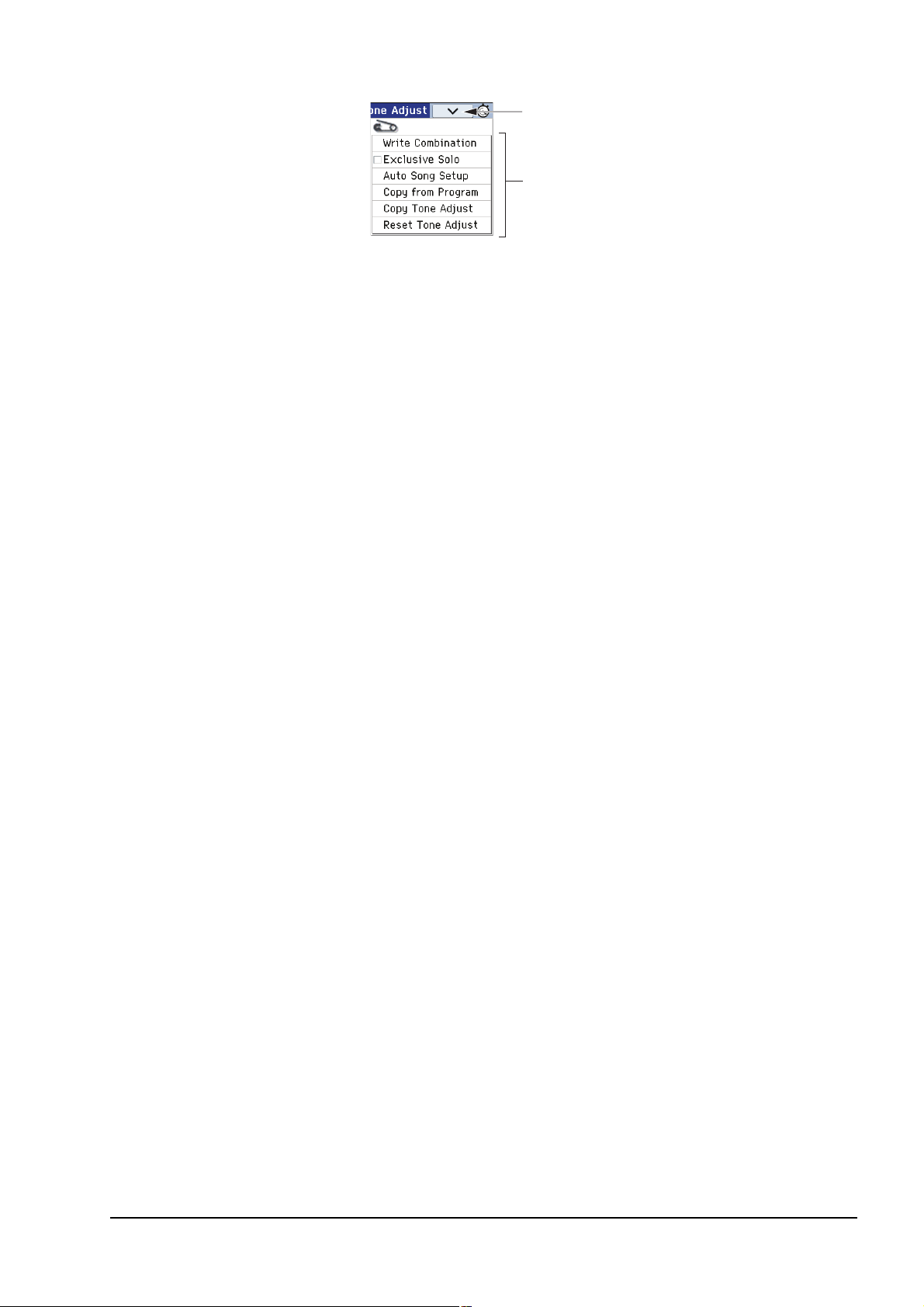
Работа с командами меню
Кнопка меню
Команды меню
На каждой странице имеется свой набор команд меню, например, Write или Copy.
1. В верхнем правом углу дисплея коснитесь кнопки в виде галочки.
Откроется список команд меню.
2. Прикоснувшись пальцем, выберите нужную команду.
Откроется диалоговое окно команды.
При выборе команд-флажков диалоговые окна не раскрываются, просто их состояние изменяется, и меню
закрывается.
Удерживая кнопки ENTER и нажимая на цифровые кнопки 0 — 9, можно получить доступ к диалоговым окнам
первых 10 командам меню.
Чтобы закрыть список без выбора команды, коснитесь дисплея за пределами меню или нажмите на кнопку
EXIT.
3. Чтобы отредактировать параметр, выберите его в диалоговом окне, прикоснувшись пальцем, и
контроллерами VALUE (колесом VALUE или кнопками INC/DEC) введите значение.
Для выбора номера программы или комбинации в диалоговом окне используйте кнопки BANK или
контроллеры VALUE.
4. Для выполнения команды нажмите на OK или на кнопку ENTER.
Для отмены команды нажмите на Cancel или на кнопку EXIT.
Диалоговое окно закроется.
Запись/сохранение
Результаты редакции необходимо сохранять, иначе они будут утеряны при переключении программ и комбинаций
или отключении питания.
Отредактированные установки глобального режима запоминаются до момента отключения питания, но после
этого тоже сбрасываются.
• Запись/сохранение можно выполнить, нажав два раза на кнопку WRITE.
• Пресетные/пользовательские паттерны Drum Track сохраняются во внутренней памяти даже после
отключения питания. Созданные в режиме секвенсора паттерны можно преобразовать в пользовательские
паттерны Drum Track и сохранить во внутреннюю память.
• Пресетные/пользовательские шаблоны пьес сохраняются во внутренней памяти даже после отключения
питания. Созданные установки треков и эффектов пьесы можно сохранить во внутреннюю память с помощью
команды меню Save Template Song.
• Остальные функции записи/сохранения будут описаны в соответствующих разделах.
ЗАМЕЧАНИЕ: в руководствах по KROME операция записи во внутреннюю память называется “Write”, а
сохранения на карту SD — “Save”.
Определение имени (переименование)
Имеется возможность определения имени отредактированных программ, комбинаций, песен, наборов ударных и
паттернов арпеджио.
Также можно переименовывать группы программ и комбинаций.
Korg KROME. Основное руководство 19
Page 20
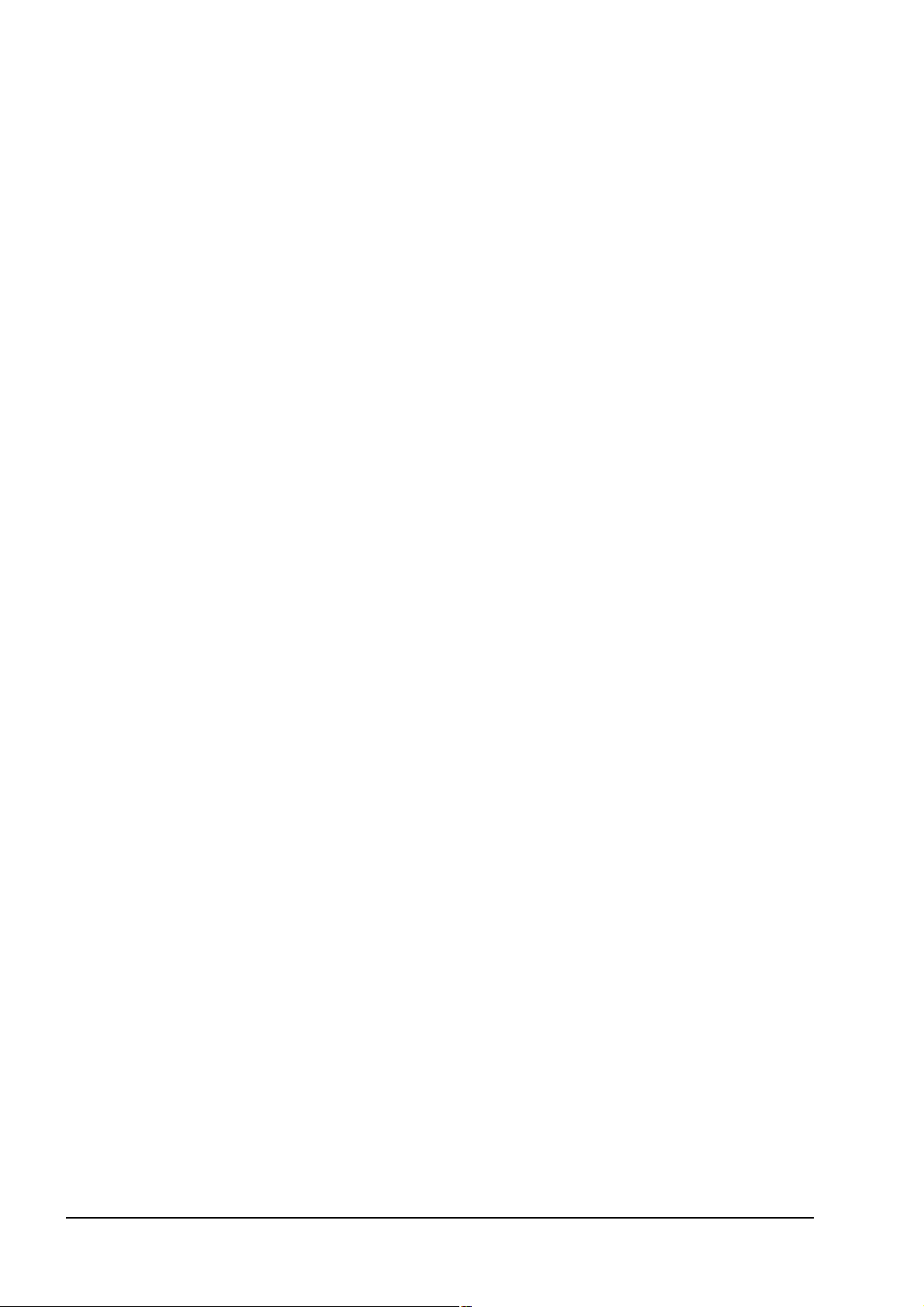
Функции быстрого доступа
Выбор программы банка GM
• Банк GM: удерживая нажатой кнопку 0, нажмите на кнопку (-).
• Банки g(1) — g(9): удерживая нажатой кнопку 0, нажмите на кнопку 1 — 9.
• Банк g(d): удерживая нажатой кнопку 0, нажмите на кнопку (.).
Переключение страниц в рамках одного режима
• Удерживая нажатой кнопку PAGE, нажимайте на кнопки 0 — 9 для перехода на соответствующую страницу.
Доступ к первым 10 командам меню страницы
• Удерживая нажатой кнопку ENTER, нажимайте на кнопки 0 — 9.
Ввод нотных значений и velocity
• Удерживая нажатым объект редакции на дисплее, возьмите ноту на клавиатуре.
• Выберите объект редакции на дисплее и, удерживая нажатой кнопку ENTER, возьмите ноту на клавиатуре.
ЗАМЕЧАНИЕ: вместо клавиатуры можно использовать нотные MIDI-сообщения (note-on).
ЗАМЕЧАНИЕ: поскольку для диалоговых окон кнопка ENTER выполняет функцию кнопки OK, этот способ не
функционирует для ввода нотных значений и velocity в окнах, в которых предусмотрена кнопка OK.
Выбор позиции в песне
• В режиме секвенсора для определения текущей позиции песни в качестве метки локации (эквивалентно
выполнению команды меню Set Location), удерживая нажатой кнопку ENTER, нажмите на кнопку
LOCATE (
•).
Кнопка ENTER
• Если открыто диалоговое окно, кнопка ENTER выполняет функцию кнопки OK.
Кнопка EXIT
При нажатии на кнопку EXIT происходит возврат к странице P0 с любой другой в рамках текущего режима.
• При первом нажатии происходит переход к выбранному в последний раз ярлыку страницы P0.
• При втором нажатии выбирается параметр страницы P0: Prog — Main, Combi/Seq — Program T01-08),
который выбирался в последний раз.
• При третьем нажатии выбирается параметр страницы P0: Prog — Program Select; Combi — Combination
Select; Seq — Song Select).
Если открыто диалоговое окно, кнопка отменяет сделанные в нем изменения и закрывает его аналогично кнопкам
Cancel, Done или Exit.
Инициализация KROME
• Включите питание инструмента, удерживая нажатыми кнопки ENTER и [0].
После загрузки данных выведется сообщение "Now writing into internal Memory". Результат аналогичен выполнению
команды Load Preload/Demo Data All.
20 Korg KROME. Основное руководство
Page 21
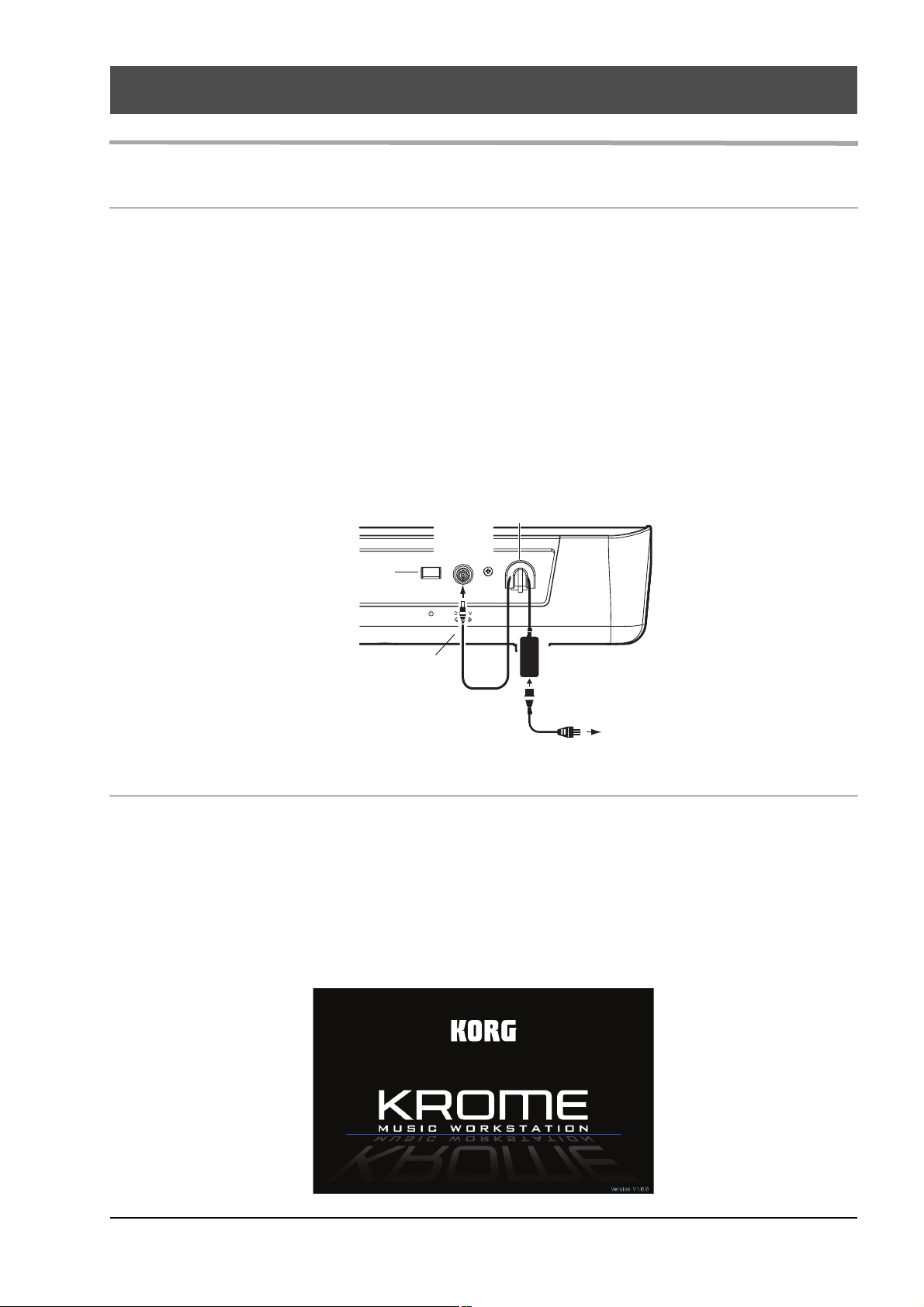
Установка
Включение/отключение питания
Подключение сетевого адаптера
1. Убедитесь, что питание KROME выключено.
2. Скоммутируйте прилагаемый сетевой адаптер с соответствующим разъемом KROME.
ВНИМАНИЕ: используйте только прилагаемый сетевой адаптер, иначе можно повредить инструмент.
3. Подключите к сетевому адаптеру сетевой шнур.
4. Подключите сетевой адаптер к розетке.
ВНИМАНИЕ: убедитесь, что напряжение сети соответствует напряжению, на которое рассчитан сетевой адаптер.
5. Во избежание случайного выпадения разъема питания, закрепите шнур сетевого адаптера,
зафиксировав в держателе, расположенном на тыльной стороне KROME.
Разъем
сетевого
адаптера
Кнопка POWER
Шнур сетевого адаптера
Держатель кабеля
Сетевой адаптер
Сетевой шнур
К розетке
Включение питания
1. Выверните на KROME регулятор VOLUME влево до упора.
При использовании внешнего оборудования, например, микшера или звуковой системы, установите в нем
минимальный уровень громкости и отключите питание.
2. Нажмите на кнопку POWER тыльной панели KROME для включения питания.
На дисплей выведется название инструмента и версия программного обеспечения. (Номер версии
программного обеспечения может изменяться без специального уведомления.)
Korg KROME. Основное руководство 21
Page 22

ВНИМАНИЕ: если функция Auto Power-Off включена, при запуске выведется сообщение об оставшемся до
автоматического отключения питания времени. Если такое сообщение отсутствует, значит функция
Auto Power-Off выключена.
3. Включите активные мониторы или звуковую систему, подключенные к аудиовыходам KROME.
4. С помощью регулятора VOLUME установите необходимый уровень сигнала на выходе KROME.
Установите общую громкость звука с помощью соответствующих регуляторов системы
звукоусиления.
ЗАМЕЧАНИЕ: можно установить параметр “Power-On Mode” таким образом, что при включении питания будут
загружаться выбранные режим и страница.
Выключение питания
ВНИМАНИЕ: перед отключением питания не забудьте сохранить результаты редакции, в противном случае они
будут утеряны. Это справедливо для режимов программы, комбинации, секвенсора и глобального.
ВНИМАНИЕ: если функция Auto Power-Off включена, может произойти автоматическое отключение питания
KROME через заданный промежуток времени после последней манипуляции с ним. При этом все
несохраненные данные также будут утеряны.
1. Установите регулятор VOLUME инструмента и регулятор громкости системы звукоусиления в
минимум.
2. Отключите питание системы звукоусиления.
3. Отключите питание KROME, нажав на кнопку ROWER.
ВНИМАНИЕ: при выполнении некоторых операций происходит запись во внутреннюю память KROME. При этом
на дисплей выводится информационное сообщение: “Now writing into internal memory”.
Не выключайте питания в момент записи данных во внутреннюю память KROME, иначе она
произойдет некорректно. Если это произошло, KROME автоматически инициализирует внутреннюю
память для восстановления ее работоспособности. Это не является неисправностью. При этом на
дисплей выведется следующее сообщение:
“The internal memory has been corrupted, likely due to an interruption of power while the system was
writing/saving data. This has been repaired and the affected Bank has been initialized.”
Нажмите на кнопку OK.
ВНИМАНИЕ: даже при отключенном кнопкой ROWER питании инструмент продолжает находиться в режиме
ожидания (STANDBY) и потреблять энергию. Чтобы полностью обесточить KROME при длительных
перерывах в эксплуатации, выньте сетевую вилку из розетки.
22 Korg KROME. Основное руководство
Page 23
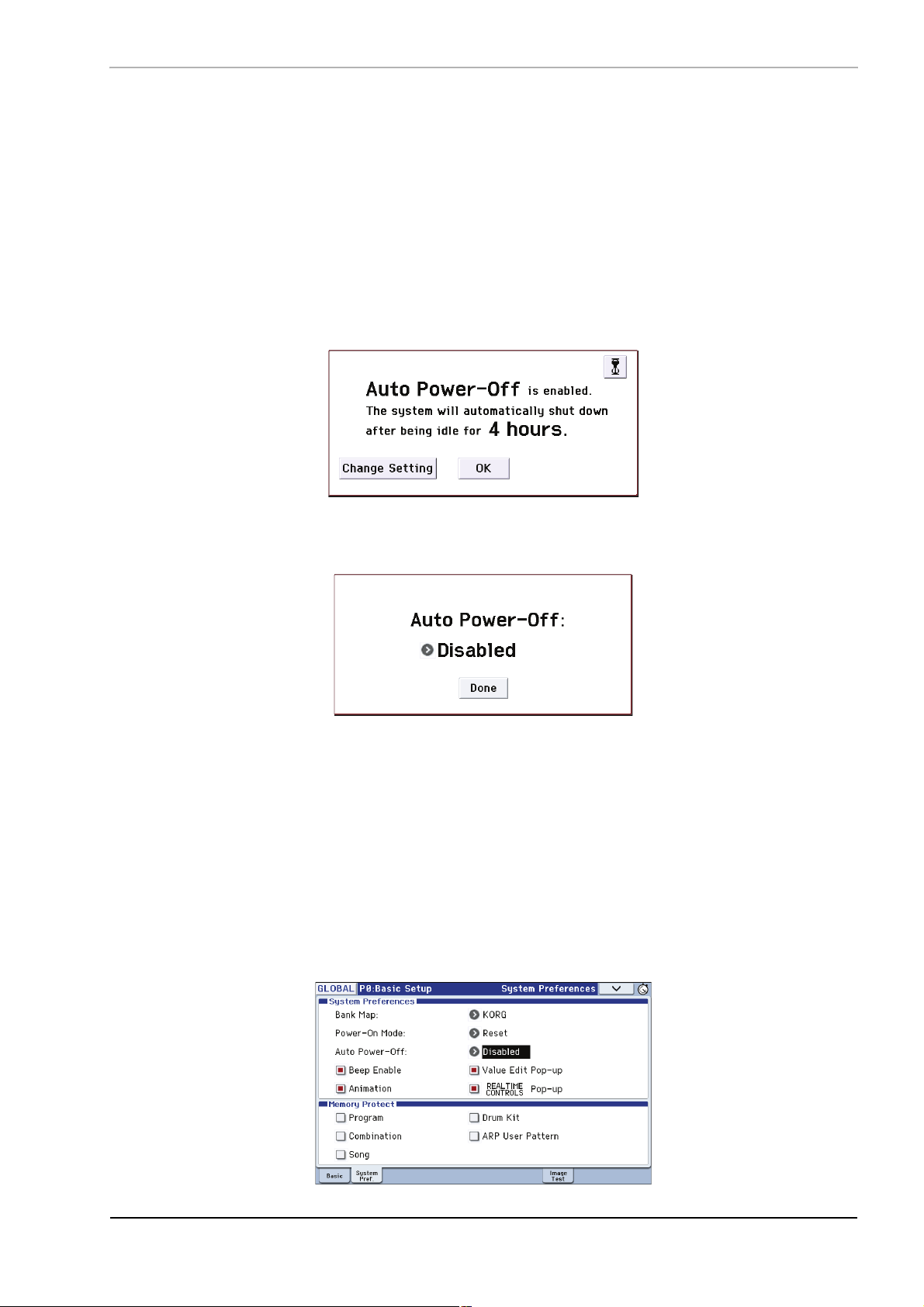
Функция Auto Power-Off
В KROME предусмотрена функция Auto Power-Off, автоматически отключающая питание инструмента через
определенный промежуток времени после последней манипуляции с ним. Манипуляции с регулятором VOLUME в
расчет не принимаются.
ЗАМЕЧАНИЕ: по умолчанию отключение питания происходит через 4 часа простоя инструмента.
ВНИМАНИЕ: если произошло автоматическое отключение питания, все несохраненные данные будут утеряны.
Изменение установки Auto Power-Off
Изменение установки при загрузке
Если функция Auto Power-Off включена, при запуске выводится сообщение об оставшемся до автоматического
отключения питания времени.
1. В диалоговом окне нажмите на кнопку Change Setting.
Откроется следующее диалоговое окно.
2. Нажмите на кнопку всплывающего списка и выберите необходимое время до автоматического
отключения питания. Чтобы отменить автоматическое отключение питания, выберите Disabled.
Изменение установки в процессе работы
1. Нажмите на кнопку GLOBAL (Или с помощью экранной кнопки Mode выберите GLOBAL).
2. Нажмите на кнопку EXIT для перехода к странице P0: Basic Setup.
3. Нажмите на ярлык System Pref. для перехода к странице System Preferences.
4. Для параметра "Auto Power-Off" определите время до автоматического отключения питания
инструмента. Чтобы отменить автоматическое отключение питания, выберите Disabled.
Korg KROME. Основное руководство 23
Page 24
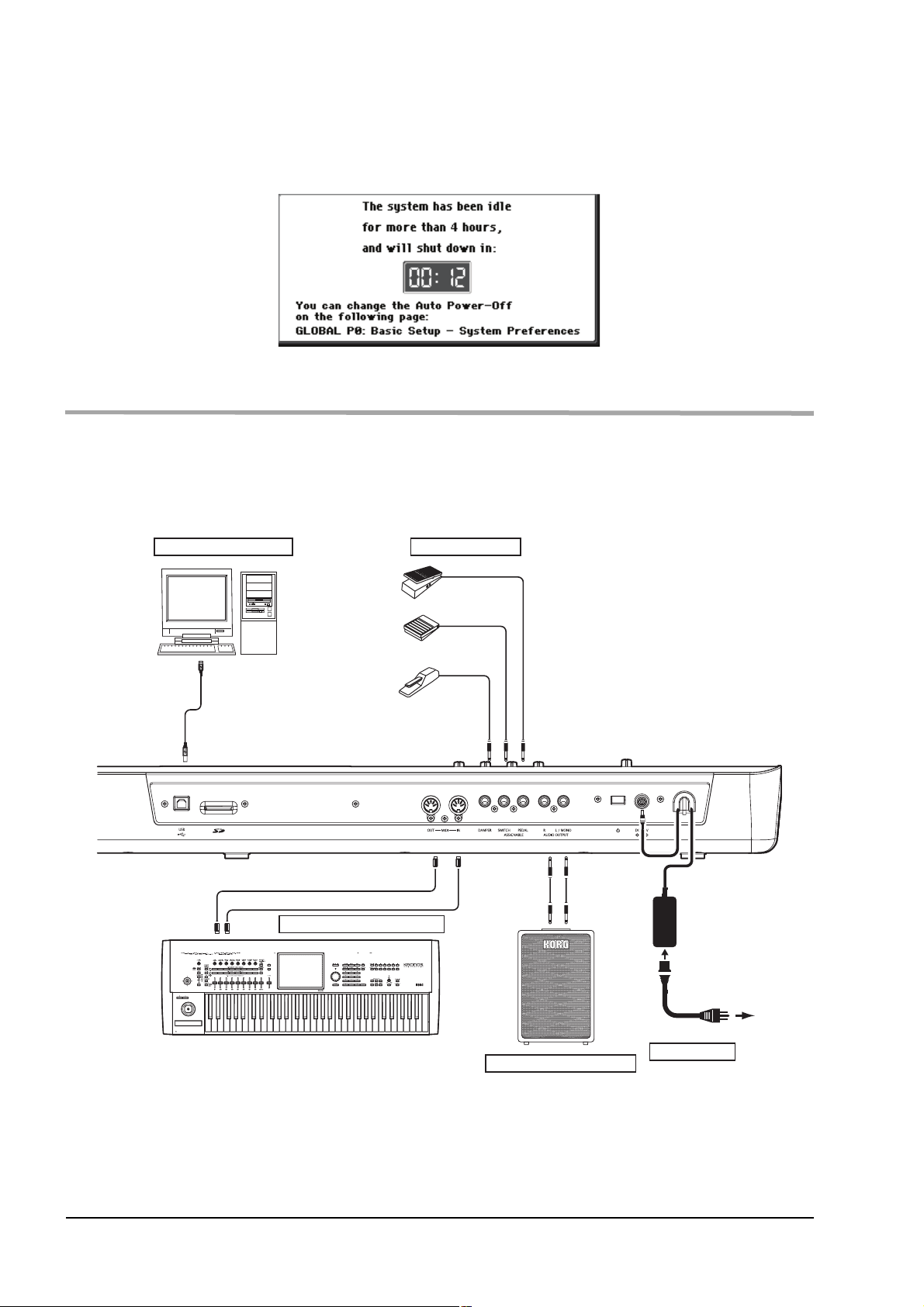
Предупреждающее сообщение функции Auto Power-Off
Перед автоматическим отключением питания на дисплей выводится предупреждающее сообщение с таймером,
отсчитывающим время, оставшееся до выключения питания.
Чтобы продолжить работу с KROME, нажмите на любую клавишу, кнопку или коснитесь дисплея. Функция
Auto Power-Off сбросится, и приведенное сообщение появится снова по истечении заданного времени простоя
инструмента.
Коммутация
ВНИМАНИЕ: процесс коммутации необходимо проводить при выключенном питании. Будьте предельно
осторожны. Невнимательность может привести к выходу из строя динамиков или другого
оборудования.
Коммутация с компьютером
Компьютер
USB
MIDI IN MIDI OUT
MIDI-клавиатура
Подключение педалей
ASSIGNABLE SWITCH
MIDI OUT
Коммутация с MIDI-устройствами
MIDI cable
ASSIGNABLE PEDAL
DAMPER
MIDI IN
Активные
мониторы
и т.д.
Аналоговые аудиоустройства
AUDIO OUTPUT
R L/MONO
INPUT
Шнур прилагаемого
сетевого адаптера
Сетевой кабель
(прилагается)
Сетевой адаптер
К розетке
24 Korg KROME. Основное руководство
Page 25
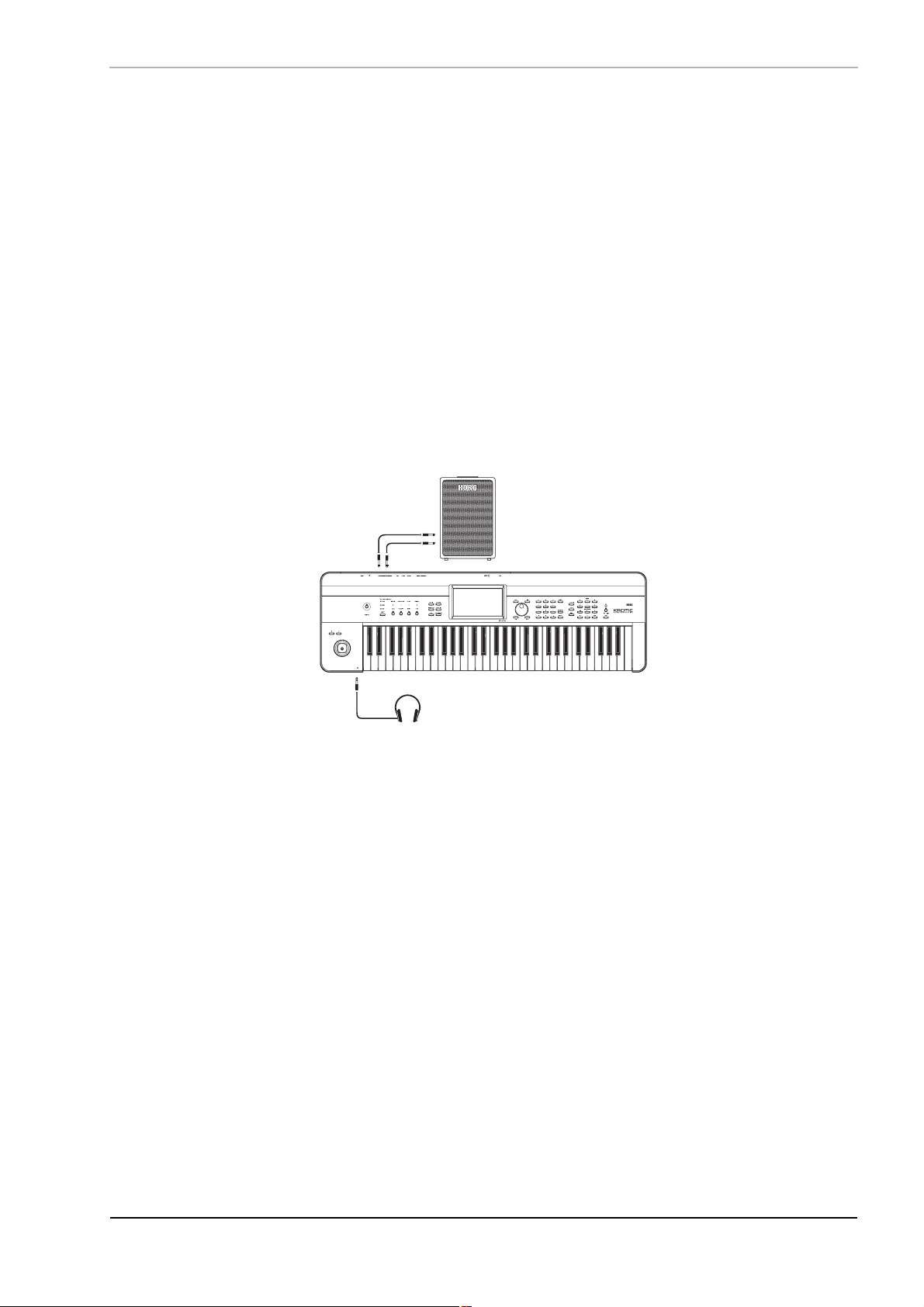
Коммутация аудиооборудования
Поскольку KROME не имеет встроенных динамиков, для воспроизведения звука к нему необходимо подключить
внешнее аудиооборудование (систему звукоусиления, активные мониторы, микшер) или наушники.
Аудиооборудование
ВНИМАНИЕ: на выходы KROME подается сигнал линейного уровня, который выше предусмотренного в бытовом
аудиооборудовании, например, CD-проигрывателе. Поэтому при работе на высокой громкости
динамики аудиосистемы или другое оборудование может выйти из строя. Уделяйте особое внимание
установке приемлемого уровня громкости.
1. Установите регулятор VOLUME инструмента и регулятор громкости звуковой системы в минимум.
2. Скоммутируйте разъемы AUDIO OUTPUT L/MONO и R со входами звуковой системы, микшера и т.д.
ЗАМЕЧАНИЕ: для получения стереофонического сигнала необходимо коммутировать оба гнезда L/MONO и R, для
монофонического — только гнездо L/MONO. Чтобы раскрыть весь звуковой потенциал KROME,
рекомендуется работать со стереосигналами. При воспроизведении звука через стереоусилитель
или музыкальный центр, имеющий входные разъемы, подключайте KROME к гнездам, которые
промаркированы как LINE IN, AUX IN или внешнему входу. Возможно, придется воспользоваться
переходником.
Активные мониторы
INPUT
L/MONO
R
PHONES
Наушники
Наушники
ВНИМАНИЕ: при использовании наушников не работайте на высокой громкости, чтобы не повредить слух.
1. Подключите наушники к соответствующему разъему KROME.
2. Регулятором VOLUME установите громкость в наушниках.
Сигнал в наушниках аналогичен сигналу на выходах L/MONO и R.
При коммутации наушников сигнал на выходах AUDIO OUTPUT не глушится.
Korg KROME. Основное руководство 25
Page 26
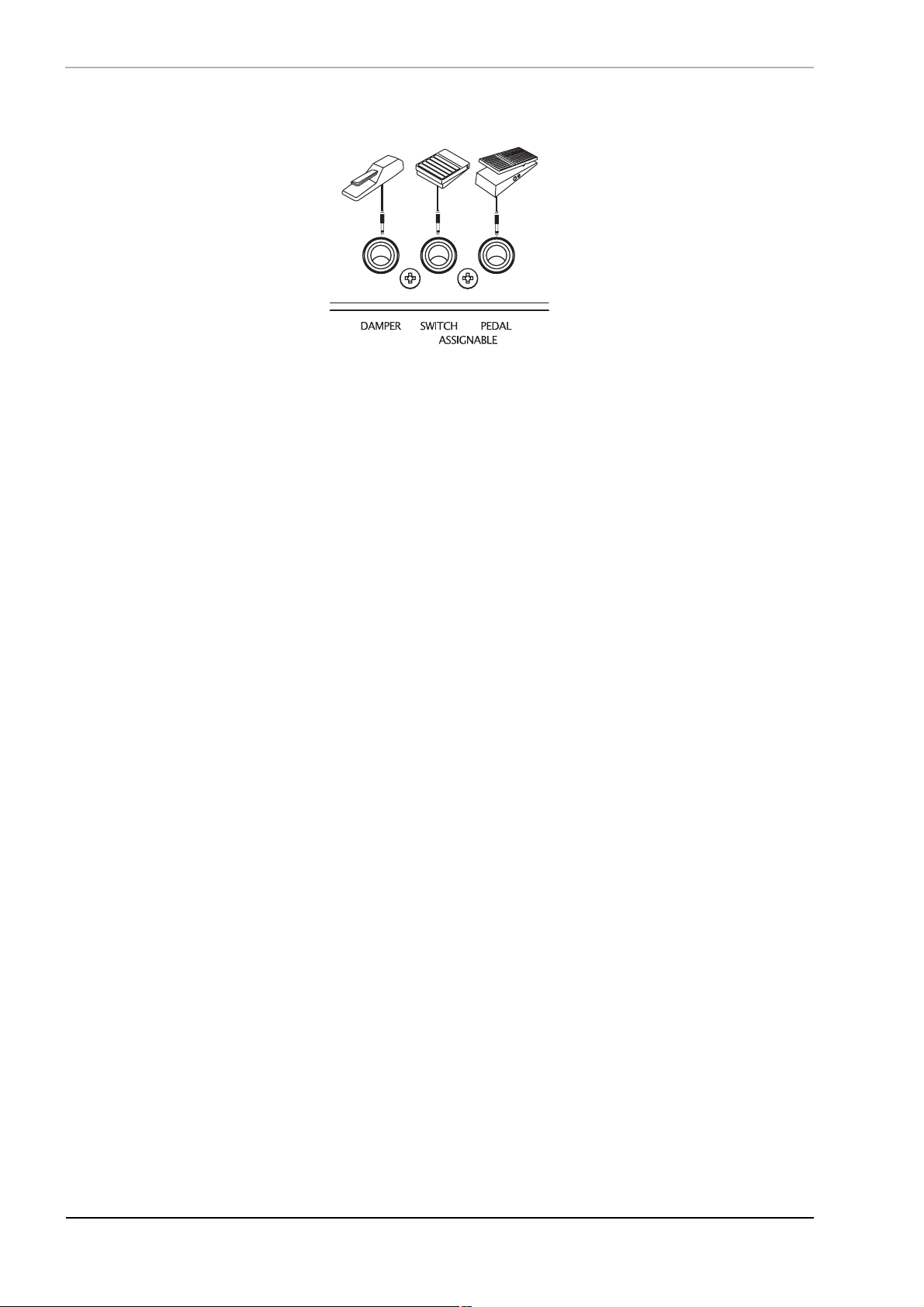
Коммутация педалей
Если подключить к KROME опциональные педали, можно будет управлять различными функциями и эффектами.
Демпферная педаль
Эта педаль используется для имитации работы демпферной педали акустического пиано для управления
сустейном.
Если с разъемом DAMPER скоммутирована педаль DS-1H, она работает как полу-демпферная. Для корректной
работы полу-демпферной педали необходимо правильно установить полярность и отрегулировать
чувствительность.
В режимах комбинации и секвенсора можно настроить работу демпферной педали таким образом, что она будет
воздействовать только на определенные программы.
1. Скоммутируйте с разъемом ASSIGNABLE PEDAL/SW1/DAMPER инструмента опциональную
демпферную педаль DS-1H.
2. В зависимости от используемой педали, настройте ее полярность и чувствительность.
ЗАМЕЧАНИЕ: при поставке KROME настроен на стандартную чувствительность полу-демпферной педали. Если
используемая полу-демпферная педаль работает некорректно, откалибруйте ее как описано в
руководстве “Описание параметров”.
Ножной переключатель
К KROME можно подключить опциональный ножной переключатель (Korg PS-1 или PS-3). Он позволяет управлять
следующими функциями:
• Включением/отключением источника модуляции
• Включением/отключением портаменто
• Выбором программ
• Запуском/остановом секвенсора или врезкой
• Темпом (Tap Tempo)
• Включением/отключением арпеджиатора
• Включением/отключением Drum Track
• Дублированием действия контроллеров лицевой панели, включая джойстик, регуляторы реального времени,
кнопки SW 1/2, и т.д.
Функция ножного переключателя определяется установками глобального режима.
26 Korg KROME. Основное руководство
Page 27
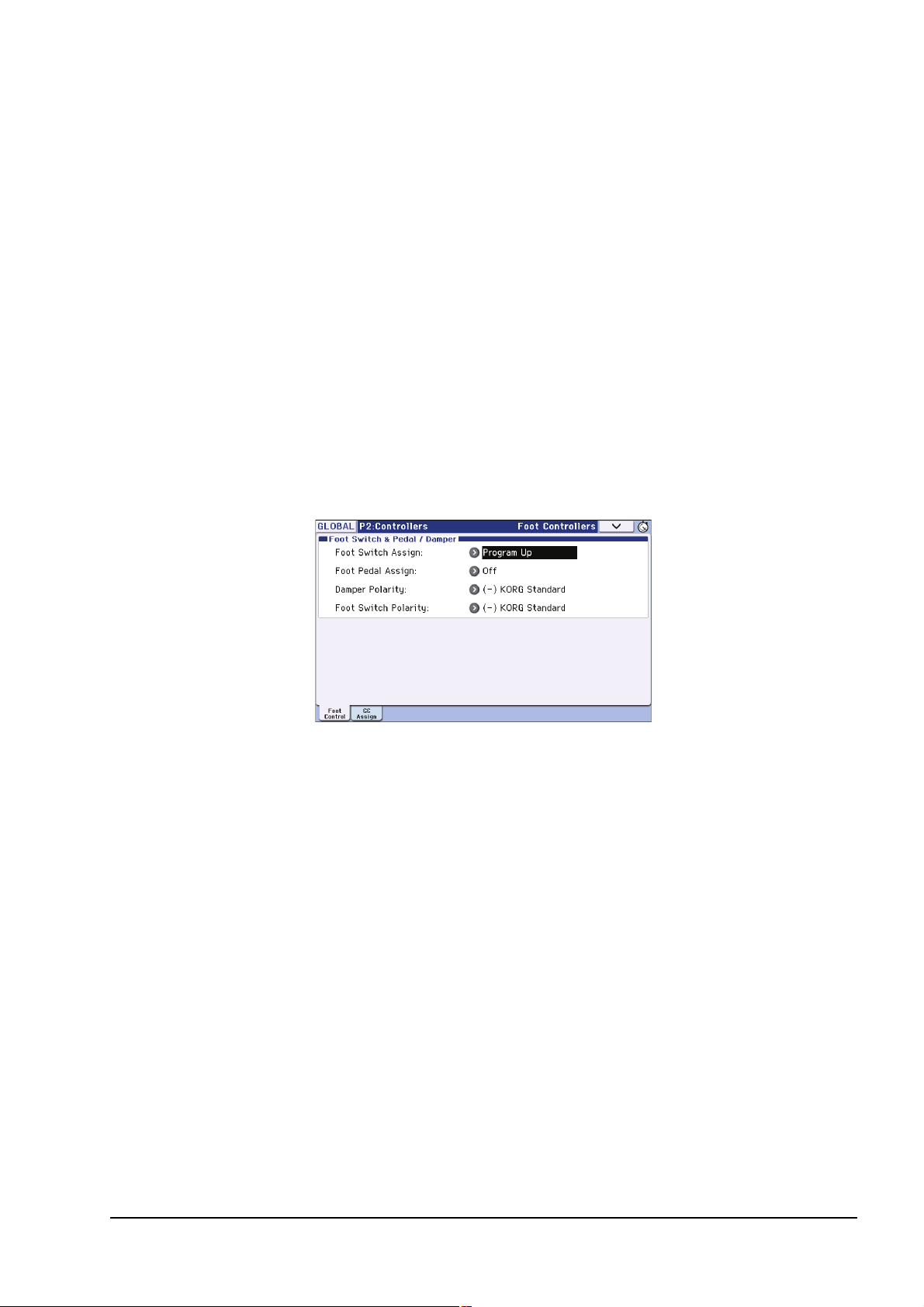
Выбор программ
С помощью ножного переключателя можно выбирать программы по возрастанию или убыванию их номеров. Это
позволяет высвободить руки музыканта для выполнения других исполнительских функций.
Для этого необходимо назначить на ножной переключатель функцию Program Up/Down или VALUE Inc/Dec, а
потом перейти в соответствующий режим (см. ниже):
• Program Up/Down: режим игры на инструменте, когда загружен стандартный экран P0.
• VALUE Inc/Dec: режим игры на инструменте, когда открыт список, например, меню Category/Program Select.
Назначение на ножной переключатель функции Program Up/Down
Этот способ является стандартным, он используется в большинстве ситуаций.
1. Скоммутируйте с разъемом ASSIGNABLE SWITCH опциональный ножной переключатель PS-1.
2. Перейдите на страницу Global P2: Controllers - Foot Controllers.
Нажмите на кнопку GLOBAL для входа в глобальный режим.
Нажмите на кнопку PAGE для перехода к странице GLOBAL Page Select. Выберите на дисплее P2 Controllers,
затем ярлык Foot Control.
3. Установите "Foot Switch Assign" в Program Up или Program Down.
Если выбрать Program Up, при каждом нажатии на ножной переключатель будет выбираться программа со
следующим порядковым номером.
Если выбрать Program Down, при каждом нажатии на ножной переключатель будет выбираться программа с
предыдущим порядковым номером.
4. С помощью "Foot Switch Polarity" установите соответствующую полярность педали.
При использовании опциональной педали PS-1 или PS-3 выберите (-) KORG Standard.
Теперь ножной переключатель будет последовательно переключать программы.
5. Чтобы сохранить эти установки, их необходимо записать.
6. Нажмите на кнопку PROG для перехода к странице Prog P0: Play и нажмите на ножной переключатель,
чтобы изменить программу.
ЗАМЕЧАНИЕ: эти установки также распространяются и на комбинации.
ЗАМЕЧАНИЕ: если на переключатель назначена функция Program Up/Down, то выбирать программы при
открытых меню Bank/Program Select или Category/Program Select будет невозможно. Для этого
используйте второй способ, когда на переключатель назначается функция Value Inc/Dec (см. ниже).
Назначение на ножной переключатель функции Value Inc/Dec
В этом случае с помощью ножного переключателя можно будет дублировать функции кнопок INC или DEC лицевой
панели.
Этот способ используется в случае, когда открыто меню Bank/Program Select или Category/Program Select и
необходимо выбирать программы, находясь в меню программ или комбинаций.
1. Выполните шаги 1 — 2 описанной выше процедуры.
2. Установите параметр “Foot Switch Assign” в Value Inc (или Value Dec).
Korg KROME. Основное руководство 27
Page 28
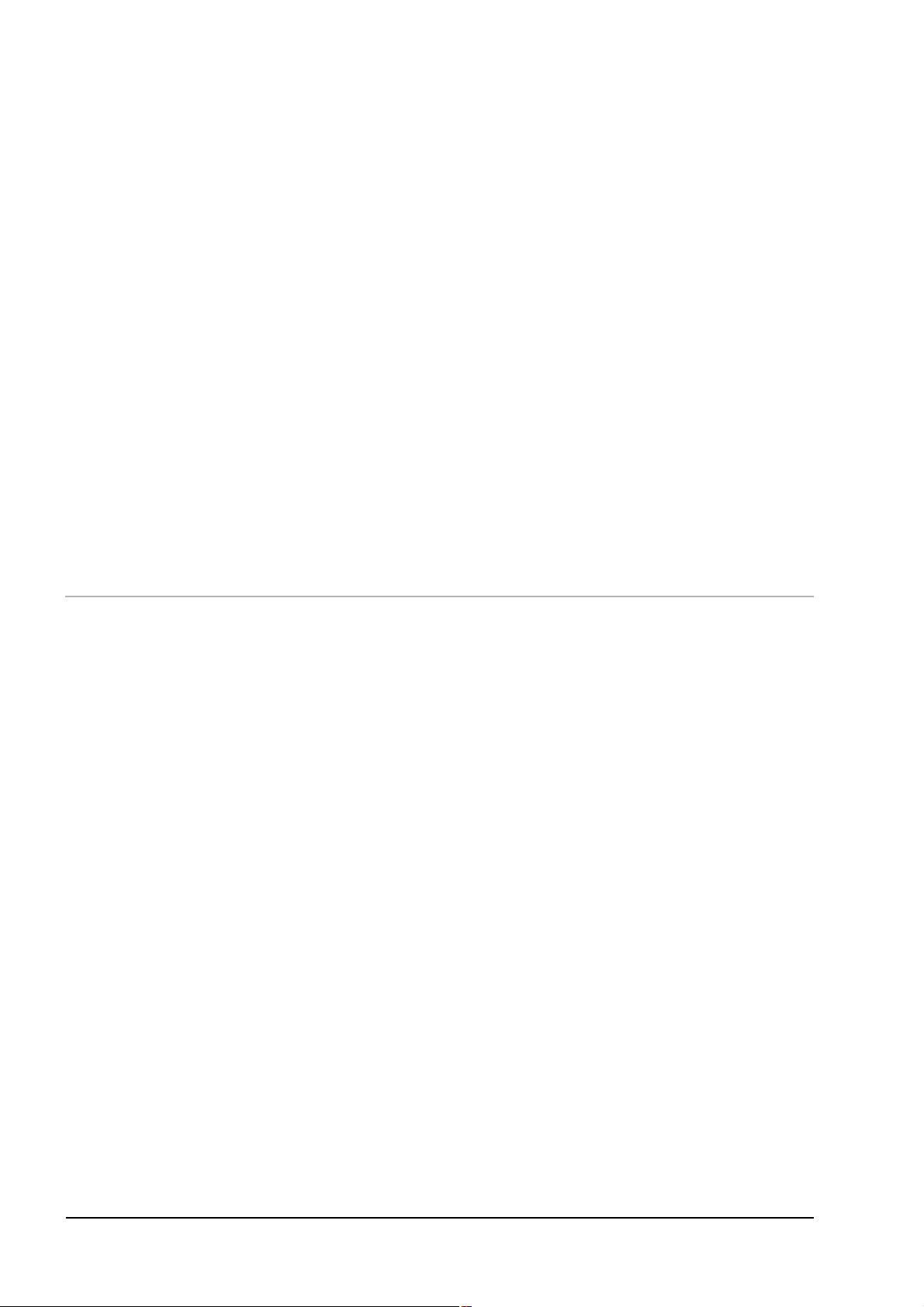
3. Теперь ножной переключатель будет дублировать функции кнопок INC или DEC лицевой панели.
ЗАМЕЧАНИЕ: эта функция (увеличение/уменьшение значения) закрепляется за педалью не только при открытых
меню Bank/Program Select или Category/Program Select.
Ножная педаль
Разъем ASSIGNABLE PEDAL используется для подключения опциональных педалей, например, Korg EXP-2 или
XVP-10. Ножная педаль позволяет управлять модуляцией звуков или эффектов, а также общей громкостью.
Функция ножной педали определяется установками глобального режима.
Опциональная ножная педаль, аналогично ножному переключателю, используется для управления различными
функциями, например:
• Общей громкостью
• Уровнем, панорамой или экспрессией каналов
• При модуляции звука в качесте источников AMS или Dmod
• Уровнем посыла на эффекты
• Дублированием действия контроллеров лицевой панели, включая джойстик, регуляторы реального времени,
кнопки SW 1/2, и т.д.
1. Скоммутируйте с разъемом ASSIGNABLE PEDAL опциональную педаль, например, XVP-10 или EXP-2.
2. Функциональное назначение педали определяется установкой глобального режима
“Foot Pedal Assign” на странице Global P2: Controllers - Foot Controllers.
Подключение KROME к компьютеру
Коммутация по USB
KROME имеет разъемы MIDI и USB. Если подключить KROME к компьютеру по USB, его можно будет
использовать в качестве контроллера и тон-генератора MIDI для программ DAW без использования
MIDI-интерфейса.
С помощью специального редактора можно управлять KROME от компьютера и использовать его в виде
программного плагина.
ЗАМЕЧАНИЕ: разъем USB в KROME может использоваться только для обмена MIDI-данными.
ВНИМАНИЕ: перед подключением KROME к компьютеру по USB в последний необходимо установить драйвер
KORG USB-MIDI.
Коммутация по MIDI
При подключении KROME к MIDI-интерфейсу компьютера становится возможным обмен между ними различными
MIDI-данными.
ВНИМАНИЕ: некоторые интерфейсы USB-MIDI могут не поддерживать передачу эксклюзивных MIDI-сообщений
KROME.
28 Korg KROME. Основное руководство
Page 29
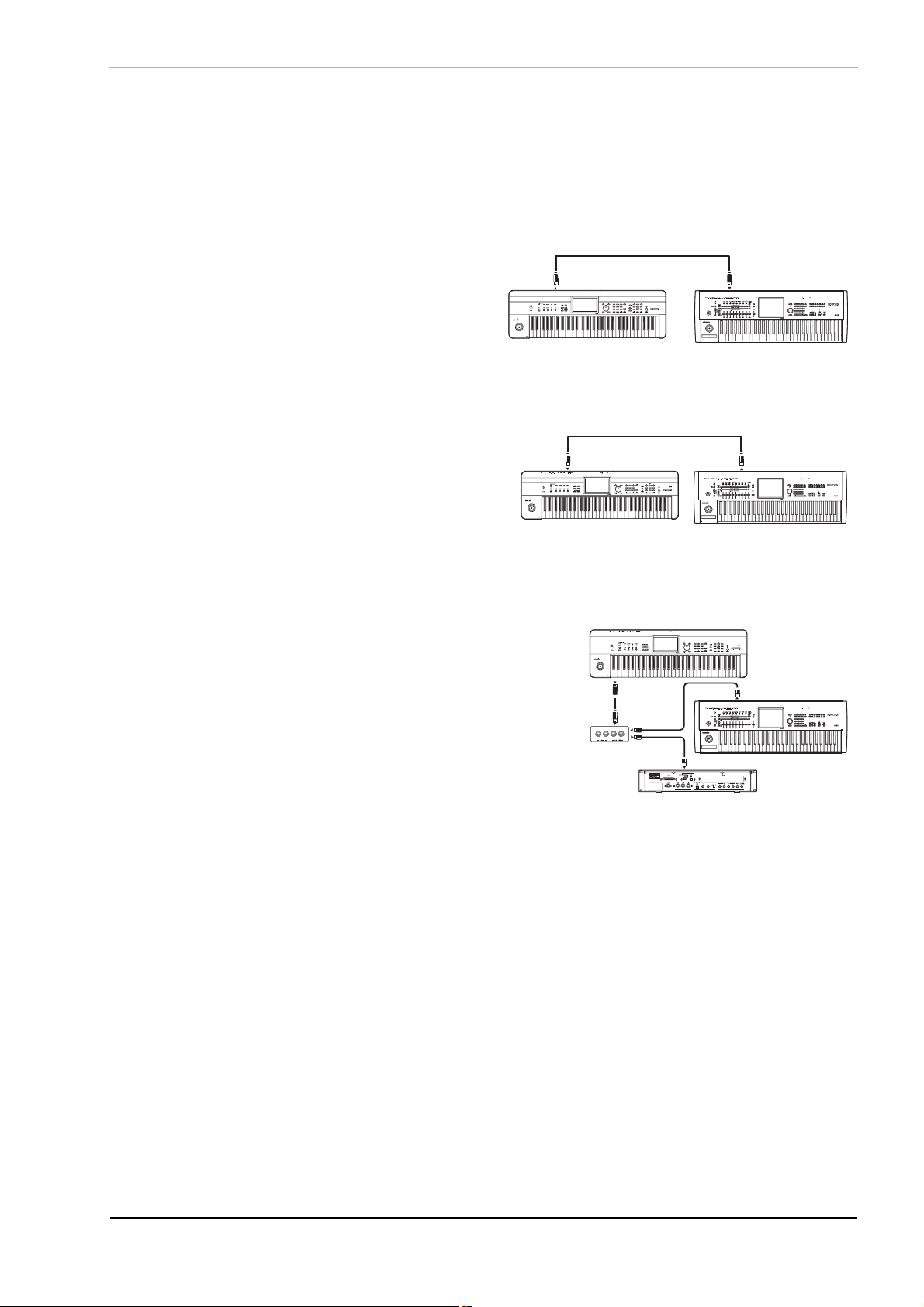
Подключение MIDI-устройств
Если подклюить разъемы MIDI на KROME к внешнему MIDI-устройству можно будет производить обмен между
ними различными MIDI-данными.
MIDI (Musical Instrument Digital Interface — цифровой интерфейс музыкальных инструментов) — система
стандартизированных протоколов обмена данными всевозможных форматов между различными электронными
музыкальными инструментами и компьютерами.
Управление внешним тон-генератором от KROME
При использовании различных контроллеров
(клавиатуры, кнопок) или секвенсора/арпеджиатора
KROME для управления внешним тон-генератором,
соедините разъем MIDI OUT на KROME с разъемом
MIDI IN внешнего тон-генератора.
MIDI OUT
MIDI IN
KROME
Управление тон-генератором KROME от внешнего MIDI-устройства
Для этого соедините разъем MIDI OUT внешнего
MIDI-устройства с разъемом MIDI IN на KROME.
MIDI IN MIDI OUT
KROME
Управление несколькими внешними тон-генераторами от KROME
В этих целях используется MIDI-патчбэй.
MIDI OUT
MIDI-
патчбэй
MIDI OUT
MIDI OUT
MIDI IN
MIDI IN
MIDI-клавиатура
MIDI-клавиатура
KROME
MIDI IN
MIDI-клавиатура
Тон-генератор MIDI
Korg KROME. Основное руководство 29
Page 30
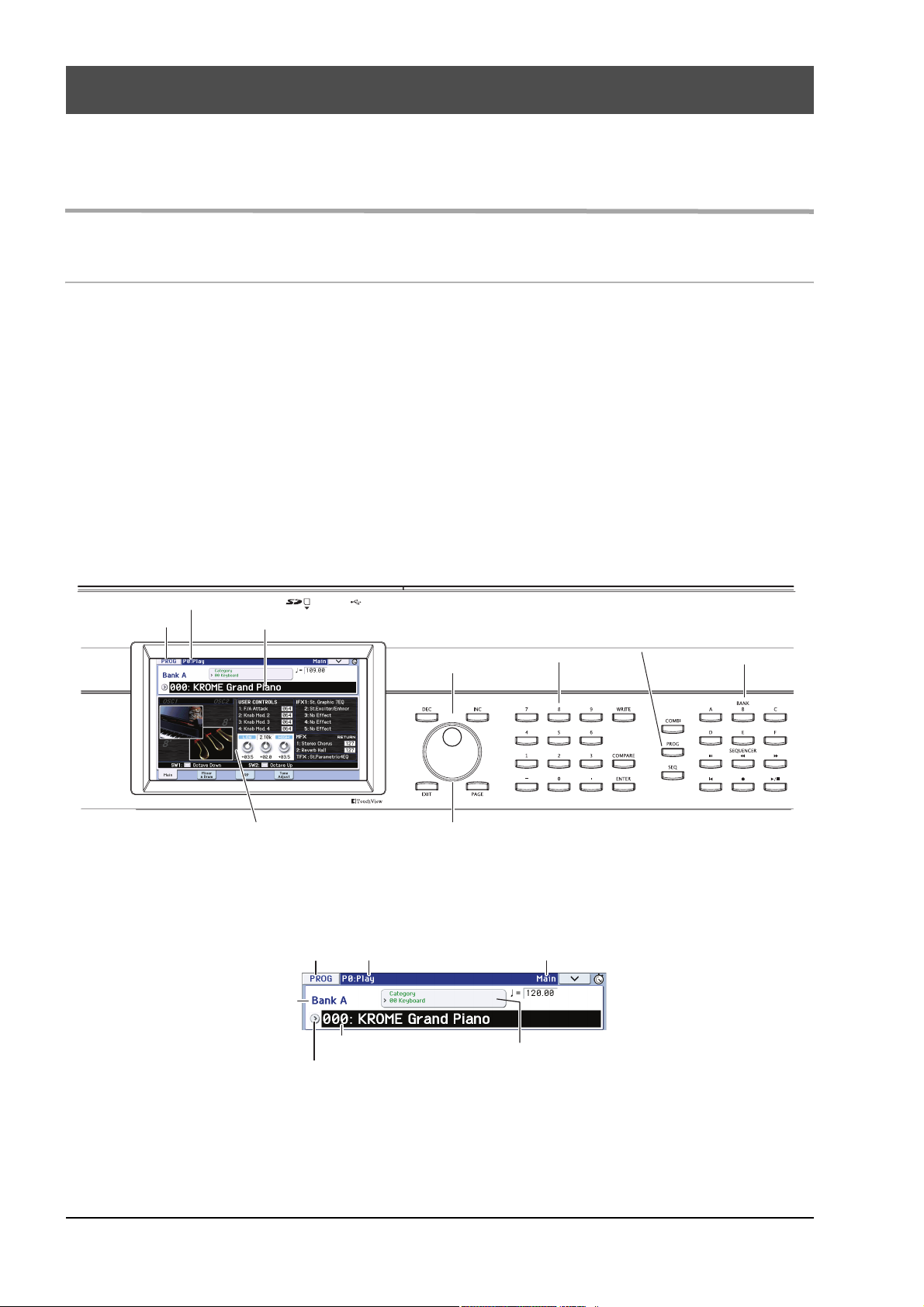
Работа с программами
Программы являются основой звука KROME. Их можно воспроизводить по отдельности, накладывать друг на
друга в комбинациях или воспроизводить различные программы по каждому из 16 треков MIDI с помощью
встроенного или внешнего секвенсора.
Воспроизведение программ
Выбор программ
Для выбора программы предусмотрено несколько способов.
• С помощью поля имени программы и контроллеров VALUE.
• С помощью меню Bank/Program Select.
• С помощью меню Category/Program Select.
• С помощью функции поиска.
• С помощью ножного переключателя.
• С помощью сообщений MIDI Program Change.
Использование поля имени программмы и контроллеров VALUE
2: PROG P0: Play
1: Кнопка Mode
1. Нажмите на кнопку PROG (ее индикатор загорится). Или используйте экранную кнопку Mode.
KROME перейдет в режим программы
2. Откроется страница Prog P0: Play – Main.
3: Поле имени программы
Индикатор Velocit y
Кнопка Mode Номер и имя страницы Имя ярлыка
Банк
4: Кнопки INC/DEC
4: Колесо VALUE
Кнопка ENTER
1: Кнопка PROG4: Цифровые кнопки
5: Кнопки BANK A – F
Поле Program Select
(Номер и имя программы) Кнопка меню Category Select
Кнопка меню Program Select
Для перехода на нее с другой страницы несколько раз нажмите на кнопку EXIT.
3. Убедитесь в том, что выбрано поле имени программы.
Если это не так, прикоснитесь к полю имени программы или нажмите на кнопку EXIT (поле имени программы
подсветится).
(Номер и имя группы)
30 Korg KROME. Основное руководство
Page 31

4. Загрузите требуемую программу.
Для выбора необходимой программы можно воспользоваться одним из перечисленных ниже способов.
• Нажимать на кнопки INC или DEC.
• Вращать колесо VALUE.
• С помощью цифровых кнопок 0 — 9 набрать номер программы и нажать на кнопку ENTER.
5. Для выбора банка используйте кнопки PROG BANK A — F.
Индикатор кнопки загорится, и имя выбранного банка покажется в верхней левой части дисплея.
Например, для выбора банка B нажмите на кнопку PROG BANK B (при этом индикатор кнопки загорится, и в
левом верхнем углу появится имя банка Bank B).
Чтобы выбрать банк GM, удерживая цифровую кнопку 0, нажмите на одну из следующих кнопок: (-), 1 — 9 или
(.). При этом соответственно будут выбраны банк GM, вариация GM g(1) — g(9) или набор ударных GM g(d).
Перед именем программы будет присутствовать звездочка ("*").
Прослушивание звука
Для прослушивания выбранной программы, играйте на клавиатуре KROME.
На индикаторе velocity показываются значения скорости нажатия взятых нот.
• Значения velocity событий note-on показываются для глобального MIDI-канала, то есть для клавиатуры, входа
MIDI IN и арпеджиатора. Если одновременно принято несколько нот, будет показано наибольшее из них
значение velocity.
• На показания индикатора не влияют установки регулятора громкости и уровней аудиосигналов.
Банки программ
При поставке с завода в памяти KROME содержится 640 пресетных программ (банки A — E и 265 программ
стандарта GM2 (GM — g(d)). Также доступно 128 ячеек банка F для записи пользовательских программ. Все эти
программы можно сохранять на карту SD.
Программы организованы в банки, как показано в таблице.
Банк Номер Описание
При поставке здесь находятся заводские
A…E 000...127 Заводские программы
F 000...127 Пользовательские программы Используются для создания программ с “нуля”.
GM 001...128 Основные программы GM2 Содержат 256 программ стандарта GM2. Банк G
g(1)…g(9) 001...128 Программы вариаций GM2
g(d) 001...128 Программы ударных GM2
программы, использующие внутренние
мультисэмплы, эффекты и арпеджиатор.
содержит программы GM. Он обеспечивает
выбор из 128 программ с номерами от 001 до
128, и от g(1) до g(d), включая наборы ударных.
Их содержимое переписать невозможно.
Выбор программы с помощью меню Bank/Program Select
Программы можно выбирать с помощью меню. Ниже описана соответствующая процедура.
1. Нажмите на кнопку вызова ниспадающего меню “Program Select”.
Откроется ниспадающее меню, озаглавленное “Bank/Program Select”.
В приведенном примере выбран банк Bank A. На дисплее показаны входящие в него программы.
Korg KROME. Основное руководство 31
Page 32

2. Для выбора банка нажмите на соответствующий ярлык слева.
3. Прикоснитесь к полю, которое соответствует загружаемой программе.
Ее имя подсветится, и программа загрузится.
Кроме того, можно использовать кнопки INC/DEC.
После этого можно воспроизвести звук программы с помощью клавиатуры или кнопок аккордов.
4. При выборе Bank GM появляется кнопка Variation.
Нажимая на нее, можно циклично переключать банки, как это происходит при манипуляциях кнопками GM
лицевой панели.
5. После выбора программы нажмите на кнопку OK, чтобы закрыть меню.
Если нажать на кнопку Cancel, сделанный выбор отменяется и новая программа не загружается (остается
активной программа, загруженная перед входом в ниспадающее меню).
Функция поиска (Find)
Можно найти программу, по ее имени. Ниже описана соответствующая процедура.
1. Откройте меню Bank/Program Select или Category/Program Select.
2. Нажмите наярлык банка или группы.
На экран выведется список программ выбранных банка или группы.
3. Нажмите на кнопку Find, чтобы открыть диалоговое окно.
4. Нажмите на кнопку "T", чтобы открыть окно ввода текста.
Введите алфавитно-цифровые символы, содержащиеся в имени искомой программы, и нажмите на кнопку
OK. Например, чтобы найти программы, имя которых содержит аббревиатуры SW1 или SW2, введите "sw".
5. Если отметить поле "Ignore Case", функция поиска будет игнорировать различие между строчными и
прописными буквами.
6. Нажмите на кнопку Find, чтобы начать поиск.
Найденные результаты будут выведены в области "Found".
Если найдено несколько совпадений, будет показано их количество и имя первого совпадения.
Нажимайте кнопку Prev. или Next для просмотра найденных результатов для выбранных ранее банка или
группы.
Каждую из найденных программ можно воспроизвести с клавиатуры.
Если совпадений не найдено, на дисплей выведется "nothing".
7. После выбора подходящей программы нажмите на кнопку OK, чтобы закрыть меню.
Найденная программа будет выбрана в меню, открытом на шаге 1. Нажмите на кнопку OK, чтобы закрыть
меню.
Чтобы найти другую программу, или при нулевом результате поиска нажмите на кнопку Cancel.
8. Нажмите на ярлык другого банка или группы и повторите поиск (шаги 3 — 7).
Если нажать на кнопку Cancel, выбор будет отменен, и восстановится программа, загруженная до входа в
меню выбора.
32 Korg KROME. Основное руководство
Page 33

Выбор программы из с помощью меню Category/Program Select
Можно выбрать программу с помощью ниспадающего меню групп. В нем программы разнесены по группам. В
соответствии с заводскими установками они классифицированы по 16 группам (клавишные, органы, бас-гитары,
ударные и т.д.). Каждая группа содержит по несколько подгрупп.
1. Нажмите на кнопку входа в ниспадающее меню групп Category Select.
Откроется меню, озаглавленное “Category/Program Select”.
В приведенном примере выбрана группа Keyboard. Составляющие группу программы показаны на дисплее.
2. Для выбора другой группы прикоснитесь к соответствующему ярлыку в левой или правой колонке.
Полное имя выбранной группы отображается вверху справа.
3. Для выбора программы прикоснитесь к соответствующему полю в центральной части.
Выбранная программа выделяется инверсным цветом.
Кроме того, можно использовать кнопки INC/DEC и нижнюю полосу прокрутки.
После этого можно прослушать звук программы с помощью клавиатуры или кнопок аккордов.
4. Для выбора подгруппы, с помощью кнопки Jump to Sub перейдите в меню Sub Category/Prog Select.
С помощью расположенных слева ярлыков выберите подгруппу.
ЗАМЕЧАНИЕ: выбрать ярлыки подгрупп, на которые не назначенны программы, невозможно.
Выберите программу, как в шаге 3.
Нажмите на кнопку OK для подтверждения выбора или Cancel для отказа. Произойдет возврат к основной
группе.
5. Выбрав программу, нажмите на кнопку OK, чтобы закрыть меню.
Если нажать на кнопку Cancel, сделанный выбор отменяется и новая программа не загружается (остается
активной программа, загруженная перед входом в ниспадающее меню).
Информация о программе
На странице Prog P0: Play - Main содержится следующая информация о выбранной программе.
4
1
2
3
5. IFX 1 - 5
5. MFX 1, 2,
5. TFX 1, 2,
7
6
1. Пиктограмма генератора программы.
2. Для двухгенераторной программы здесь показывается базовая настройка генератора "Oct".
3. Функция, назначенная на кнопку SW1/SW2, и ее состояние (вкл./выкл.).
Korg KROME. Основное руководство 33
Page 34

4. Информация о выбранном регуляторе REALTIME CONTROLS. Для назначения функций на регуляторы
используется кнопка SELECT.
5. Назначенные эффекты (IFX, MFX, TFX). В рамках KROME доступно 5 эффектов разрыва, 2 мастер-эффекта и
общий эффект. Для мастер-эффектов предусмотрена регулировка уровней посыла.
6. Измеритель Velocity, показывающий значение скорости нажатия (velocity) взятых нот. Значения velocity
событий note-on показываются для клавиатуры, входа MIDI IN и арпеджиатора. Если одновременно принято
несколько нот, будет показано наибольшее из них значение velocity.
7. Установки 3-полосного эквалайзера. Их можно редактировать с помощью контроллеров VALUE.
Использование контроллеров
Множество контроллеров KROME предоставляет пользователю практически неограниченные возможности по
управлению тембром, высотой, эффектами, арпеджиатором и т.д. в режиме реального времени.
[SW1], [SW2]
(Функция
фиксации)
Джойстик
Джойстик
Джойстик перемещается в горизонтальной плоскости в 4 направлениях: на себя, от себя, влево и вправо.
Конкретное назначение джойстика зависит от параметров программы и эффектов.
Стандартно на джойстик назначаются следующие функции.
Перемещение джойстика Имя контроллера Стандартное назначение
Влево JS–X Понижение высоты тона
Вправо JS+X Повышение высоты тона
Вперед (от себя) JS+Y Вибрато
Назад (к себе) JS–Y Фильтр LFO (вау)
Блокировка джойстика
После отпускания джойстика он автоматически возвращается в центральное положение. В KROME реализована
функция “фиксации” положения джойстика. Ее можно назначить на кнопку SW1 или SW2. Если она включена, то
даже при возврате джойстика в центральное положение эффект не отключается.
Кнопки SW1, SW2
Эти кнопки можно использовать в качестве источника AMS (альтернативной модуляции) или источника DMod
(динамической модуляции) эффекта. Кроме того, с помощью кнопок SW1, SW2 можно транспонировать высоту
звука по октавам, включать/выключать эффект портаменто или “фиксации” положения джойстика.
Имеется возможность определения режима работы кнопок SW1 и SW2: Toggle (состояние управляемых от этих
кнопок функций изменяется при каждом нажатии на соответствующую кнопку и фиксируется в нем) или
Momentary (управляемые от этих кнопок функции находятся во включенном состоянии только тогда, когда
соответствующая кнопка удерживается в нажатом состоянии).
Установки кнопок SW1 и SW2 показаны в режиме программы на странице Prog P0: Play - Main.
При записи программы или комбинации сохраняются текущие состояния кнопок SW1 и SW2 (нажата/отжата).
34 Korg KROME. Основное руководство
Page 35
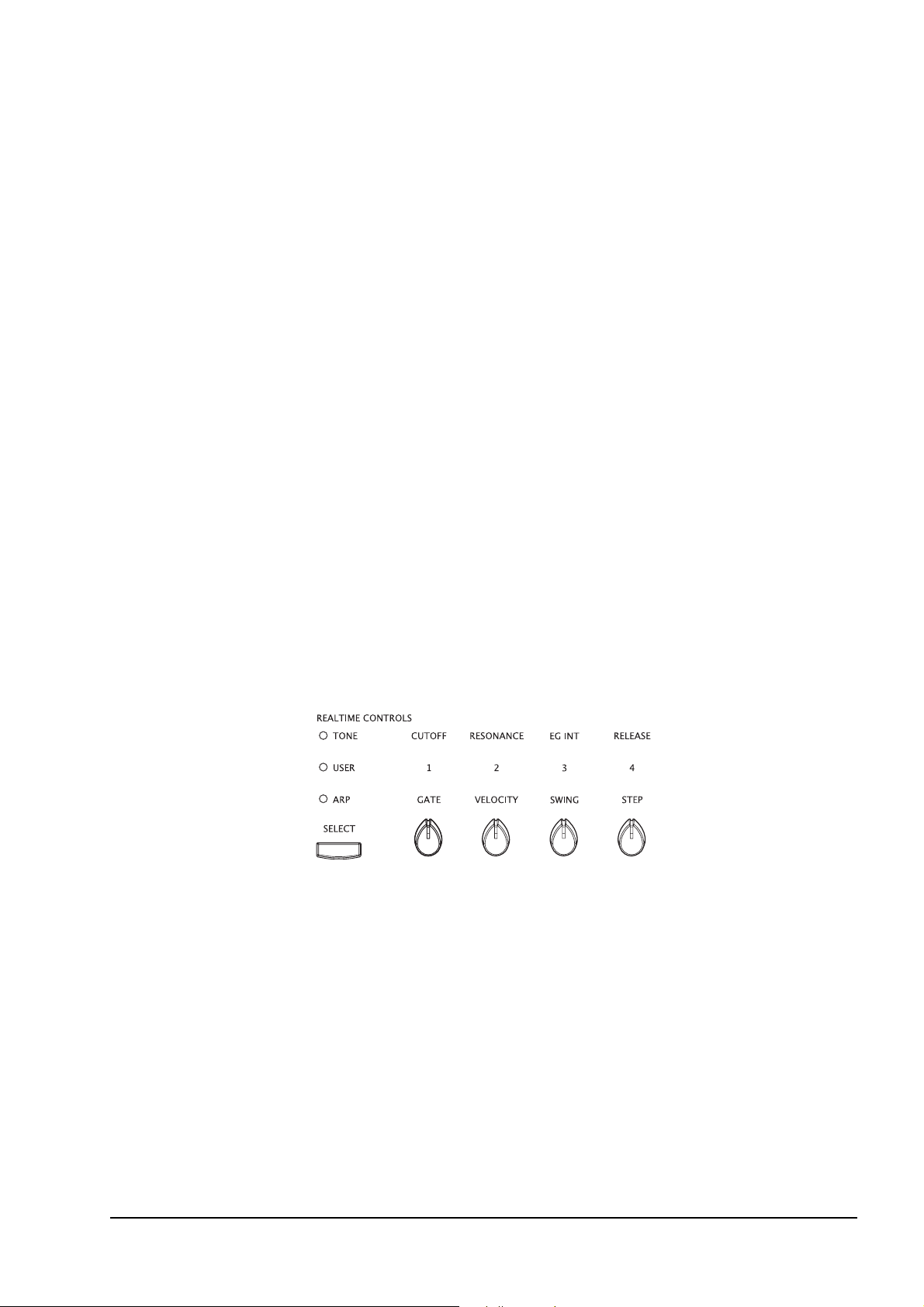
Фиксация джойстика
1. Выберите заводскую программу C027: Semi Distortion Guitar.
Для этого перейдите в режим программы и нажмите последовательно на кнопку PROG BANK C, цифровые
кнопки 2, 7, а затем на кнопку ENTER.
2. Играя на клавиатуре, переместите джойстик к себе (направление -Y).
Эффект тремоло будет усиливаться.
3. Удерживая джойстик в этом положении, нажмите на кнопку SW2 (ее индикатор загорится).
В этот момент эффект модуляции будет “зафиксирован”.
4. Теперь даже при отпускании джойстика или перемещении его от себя звук остается неизменным
(таким, каким он был в момент нажатия на кнопку SW2).
5. Для отмены состояния “фиксации” звука нажмите на кнопку SW2 еще раз.
Клавиатура
Скорость нажатия (velocity)
Для управления эффектом используется скорость, с которой нажимаются клавиши клавиатуры инструмента.
Обычно velocity используется для управления громкостью, частотой или огибающей.
Номер ноты
Звук зависит от номера (высоты) взятой ноты. Обычно используется для управления громкостью, тембром
(граничная частота обрезного фильтра), огибающей и т.д.
Контроллеры управления в реальном времени
В секцию контроллеров реального времени входят 4 регулятора и кнопка SELECT. Они используются для
следующих целей:
• Модуляция и редакция звуков.
• Управление арпеджиатором.
1. Для выбора функций, которыми будут управлять контроллеры (TONE, USER, или ARP) используйте
кнопку SELECT.
TONE, USER: регуляторы используются для изменения звука или эффектов
ARP: регуляторы используются для управления арпеджиатором.
При переключении между функциями результаты редакции не сбрасываются.
2. Манипулируйте регуляторами 1 — 4 для управления выбранными функциями.
При вращении регулятора открывается окно назначенного на него параметра (в глобальном режиме эту
функцию можно отключить).
ВНИМАНИЕ: в минимальном и максимальном положении регулятора возможно небольшое расхождение между
реальным значением и положением регулятора (люфт).
Korg KROME. Основное руководство 35
Page 36

Регулятор TEMPO и кнопка TAP
Устанавливают общий темп для KROME, включая:
• Арпеджиатор
• Трек ударных (Drum Track)
• Песни в режиме секвенсора
• Темпозависимые LFO
• Темпозависимые (“BPM”) эффекты задержки
Индикатор TEMPO
Индикатор мигает с интервалами, равными четвертной ноте относительно текущего темпа.
Регулятор TEMPO
Служит для определения темпа. Его удобно использовать, когда темп необходимо изменять плавно.
ЗАМЕЧАНИЕ: если на странице Global P1: MIDI - MIDI Basic параметр MIDI Clock установлен в External MIDI,
External USB или в Auto при приеме синхросигнала по MIDI, ни регулятор TEMPO, ни кнопка TAP не
будут оказывать влияния на темп.
Кнопка TAP
Темп арпеджиатора или трека ударных в режимах программы, комбинации и секвенсора можно установить с
помощью кнопки TAP, нажав на нее несколько раз с нужной частотой. В режиме секвенсора таким образом
можно установить темп песни.
Для задания темпа мягко нажимайте на кнопку TAP пальцем. В принципе темп определяется уже после второго
нажатия на кнопку, но для увеличения точности его вычисления рекомендуется нажать на кнопку несколько раз.
В качестве темпа используется усредненное значение на основе последних 16 нажатий.
Для задания нужного темпа нажмите несколько раз на кнопку TAP при запущенном воспроизведении. Темп будет
вычислен в реальном времени. Это удобный способ подгонки темпа песни к темпу внешнего источника.
ВНИМАНИЕ: когда регулятор TEMPO не действует, не работает и данная функция. Например, в режиме
ЗАМЕЧАНИЕ: для управления функцией TAP можно использовать ножной переключатель, подключенный к
секвенсора при воспроизведении песни, параметр Tempo Mode которой установлен в Auto.
разъему ASSIGNABLE FOOT SWITCH.
Педали
См. стр.26.
Работа с арпеджиатором и Drum Track
Арпеджиатор, основываясь на взятых или принятых по MIDI нотах, автоматически генерирует фразы или
паттерны, наподобие гитарных рифов или паттернов ударных. Для их модификации используются регуляторы
панели управления в режиме ARP.
Функция Drum Track (трек ударных) воспроизводит широкий спектр паттернов ударных с помощью программ
ударных KROME. Параллельно этому можно воспроизводить программы.
Сгенерированные арпеджиатором фразы можно синхронизировать с паттернами Drum Track для их совместной
работы.
36 Korg KROME. Основное руководство
Page 37
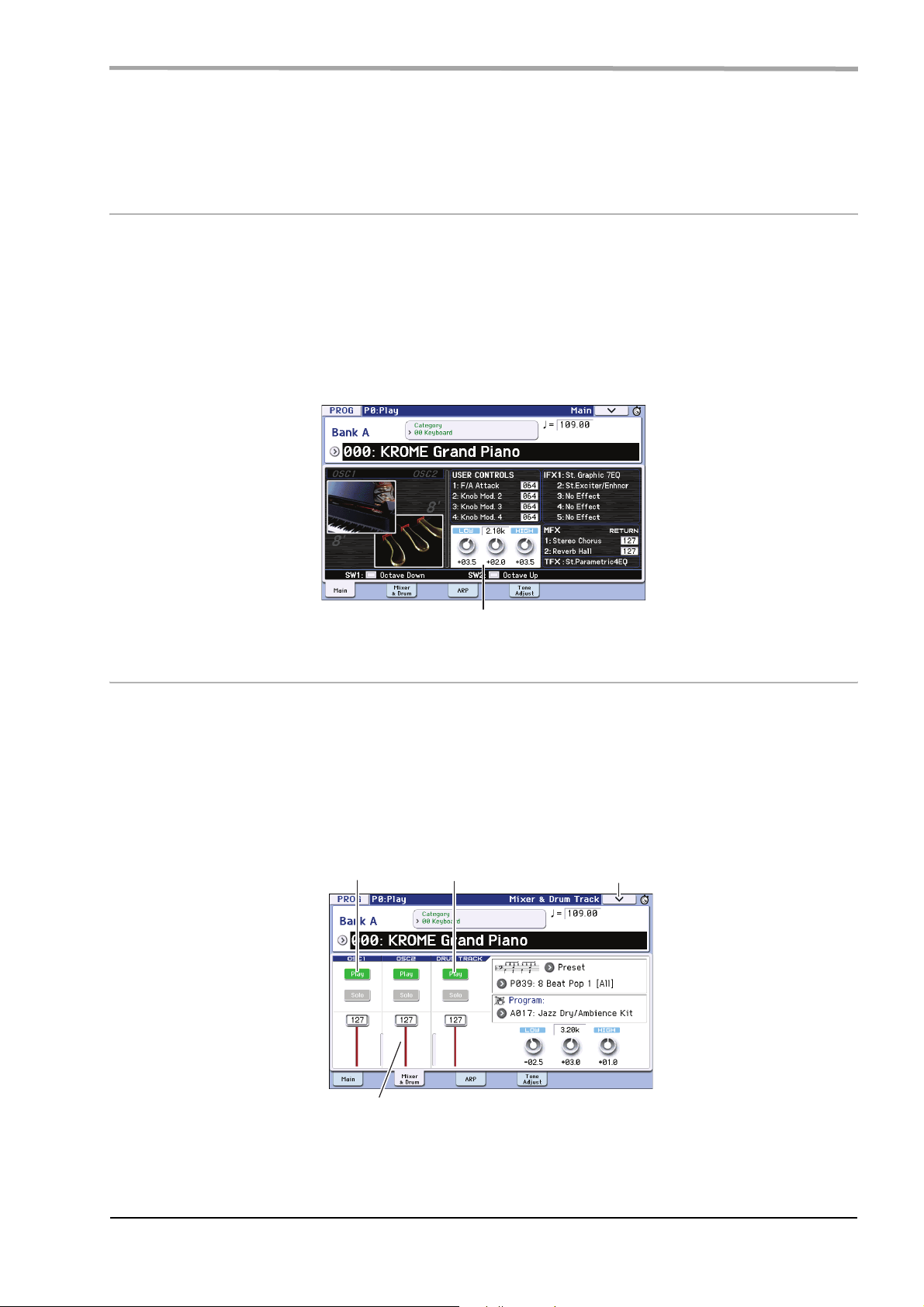
Режим упрощенного редактирования программы
Используется во время исполнения на инструменте и производится на различных страницах P0: Play. Например,
можно использовать параметры страницы Tone Adjust или регуляторами лицевой панели изменять тембральную
окраску звука, времена атаки и восстановления, глубину эффектов и так далее. Для углубленной редакции
предназначены страницы, начиная с P1, описанные далее.
Установки эквализации
Редакцию трехполосного эквалайзера можно производить на странице Prog P0: Play – Main. Он воздействует на
оба генератора, 1 и 2.
1. Перейдите на страницу Prog P0: Play – Main.
2. На дисплее выберите установку эквалайзера, которую необходимо отредактировать.
3. Контроллерами VALUE или с помощью сенсорного дисплея отредактируйте значение.
EQ
Установки баланса громкости
Звук программы состоит из звуков одного или двух генераторов, которые, как правило, воспроизводятся с
помощью клавиатуры, и одного трека ударных, который воспроизводит партию ритм-секции в автоматическом
режиме.
На странице Prog P0: Play – OSC/DrumTrk Mixer можно отрегулировать громкость генераторов и трека ударных, а
также определить состояние функций солирования и мьютирования.
1. Перейдите на страницу Prog P0: Play – OSC/DrumTrk Mixer.
OSC Play/Mute Drum Track Play/Mute
Меню
Громкость
Korg KROME. Основное руководство 37
Page 38

2. С помощью слайдеров экрана или контроллерами VALUE откорректируйте громкость генераторов 1/2 и
У
трека ударных.
Если генераторы используют два набора ударных, слайдерами OSC1 и OSC2 можно отрегулировать
громкости прямого звука ударных и его реверберационной составляющей.
ЗАМЕЧАНИЕ: для одногенераторных программ, генератор 2 недоступен.
3. Кнопкой дисплея Play/Mute можно изменять состояние функции мьютирования генераторов 1/2 и
трека ударных.
4 Кнопкой дисплея Solo можно изменять состояние функции солирования генераторов 1/2 и трека
ударных.
При выборе команды меню “Exclusive Solo” (см. руководство “Описание параметров”) работа кнопки Solo
изменяется.
Редакция звуков и эффектов с помощью регуляторов
реального времени
Управлять звуком в реальном времени можно с помощью 4 регуляторов и кнопки SELECT.
1. С помощью кнопки SELECT выберите функции регуляторов: TONE, USER или ARP.
При каждом нажатии на кнопку будет происходить цикличное переключение между режимами A, B и C, что
обозначается соответствующим индикатором.
ЗАМЕЧАНИЕ: если на режим A и B для REALTIME CONTROLS назначить CC#70 — 79, отредактированный
2. Отредактируйте звук регуляторами 1 — 4, как описано далее.
регуляторами 1 — 4 звук будет сохраняться при записи программы. Также сохраняются установки
арпеджиатора в режиме C.
Режим TONE
В режиме TONE регуляторы 1 — 4 управляют следующими параметрами.
ЗАМЕЧАНИЕ: в центральном положении регулятора (“12 часов”) параметр принимает значение, записанное в
программе.
Регулятор 1:CUTOFF
Управляет граничной частотой фильтра (частотой среза), которая воздействует на прозрачность (яркость) звука.
ровень
Частота
Граничная частота
Регулятор 2: RESONANCE
Управляет уровнем резонанса фильтра, который подчеркивает характерные особенности звука.
ВышеНиже
38 Korg KROME. Основное руководство
Page 39

Регулятор 3: EG INT
Управляет интенсивностью огибающей (EG) фильтра (глубиной воздействия огибающей на фильтр). Стандартно
при вращении регулятора против часовой стрелки интенсивность огибающей уменьшается, при вращении по
часовой — растет. Поскольку действие огибающей фильтра зависит от частоты среза, на тембр звука будут
оказывать влияние оба регулятора, 1 и 3.
Уровень
Время
Регулятор 4: RELEASE
Управляет временем затухания огибающей (EG) фильтра и усиления (время между моментом снятия ноты и
полным исчезновением звука). Стандартно при вращении регулятора против часовой стрелки время затухания
уменьшается, при вращении по часовой — увеличивается.
note-on
Уровень
Время атаки
Начальный уровень
Уровень
атаки
Время
спада
Уровень
перелома
Уровень
Время
нарастания
note-off
Время
затухания
Уровень
затухания
Время
Пример
1. Выберите программу “A066: Dark R&B Piano”.
Это — звук электропиано; попробуем несколько изменить его.
2. С помощью кнопки REALTIME CONTROLS SELECT выберите TONE. Индикатор загорится.
3. Играйте на инструменте и поверните регулятор 1 (Filter Frequency) по часовой стрелке примерно на 3/4
его диапазона.
Звук электропиано примет синтезаторный оттенок.
4. Далее, поверните регулятор 2 (Filter Resonance) по часовой стрелке примерно на 3/4 его диапазона.
5. Оставив регулятор 2 в этом положении, вращайте регулятор 1 влево-вправо.
Увеличится резонанс и у электропиано возникнет призвук вау-педали.
Режим USER
В режиме USER регуляторы 1 — 4 управляют различными аспектами звука, например, громкостью, временем
портаменто, панорамой, огибающей фильтра и усиления, частотой LFO и уровнем посыла на мастер-эффект.
В режиме USER для каждой из заводских программ для регуляторов определены наиболее подходящие для
соответствующего звука функции. В таблице приведены стандартные назначения регуляторов реального времени.
Регулятор MIDICC Управление
TONE1 74 Filter Cutoff Frequency
TONE2 71 Filter Resonance
TONE3 79 Filter EG Intensity
TONE4 72 EG Release Time
USER1, 2 Зависит от программы
USER3 Обычно Chorus Depth, но зависит от программы
USER4 Обычно Reverb Depth, но зависит от программы
Korg KROME. Основное руководство 39
Page 40

Режим ARP
Используется для управления арпеджиатором в реальном времени.
Сохранение результата редакции с помощью регуляторов
Регуляторы реального времени очень удобны для изменения звука в процессе исполнения. Однако
отредактированный с помощью них звук можно сохранять, записывая программы в память инструмента.
ВНИМАНИЕ: в режиме USER отредактированный с помощью регуляторов реального времени звук можно
сохранить только в том случае, если регуляторы назначены на сообщения CC#70 — 79.
Внутрисхемно один регулятор обычно воздействует на различные параметры. При сохранении программы в ее
установки записываются произведенные с помощью регуляторов изменения параметров, а не положение самого
регулятора.
После записи программы, регуляторы возвращаются в центральное положение, поскольку "старые
отредактированные" значения становятся "новыми сохраненными".
Назначение функций на регуляторы 1 — 4 в режиме USER
См. стр.57.
Использование Tone Adjust
Функция Tone Adjust позволяет редактировать параметры программы. На управление параметрами программы,
наиболее существенными для редактирования, назначены дисплейные контроллеры.
1. Перейдите на страницу Prog P0: Play – Tone Adjust.
Здесь отображаются данные, генерируемые функцией Tone Adjust, в виде назначений параметров с их
значениями. Это удобный способ точной подстройки звука.
2. Для редакции звука выберите на экране слайдер (1 — 8) или кнопку (1 — 8) и контроллерами VALUE или
с помощью сенсорного дисплея оперируйте с ним.
ЗАМЕЧАНИЕ: наиболее важные для определения характера звука параметры программы можно назначать на
различные дисплейные контроллеры. Более подробно об этом рассказано в руководсте “Описание
параметров”.
Пример
1. Выберите программу A069 “Deluxe E.Piano”.
2. Перейдите на страницу Prog P0: Play – Tone Adjust.
3. Посмотрите на назначения слайдеров 5, 6 и 8.
Слайдер 5 назначен на F/A EG Attack Time, 6 — на F/A EG Decay Time, 8 — на F/A EG Release Time.
4. Откройте каждый из слайдеров примерно на 4/5 длины.
Будут показаны их значения между +60 и +70. Другими словами, вы отредактировали огибающую усиления
таким образом, что времена атаки, спада и затухания будут больше, чем прежде.
5. Возьмите несколько нот.
Звук изменится с электропиано на мягкий подклад.
6. Посмотрите на назначение слайдера 2.
Слайдер 2 назначен на [OSC1] Filter LFO1 Int A, то есть глубину модуляции фильтра с помощью LFO1.
7. Переместите слайдер 2 вниз так, чтобы дисплей показал –6.
8. Возьмите несколько нот.
Модуляция придаст звуку вибрирующий характер.
40 Korg KROME. Основное руководство
Page 41

9. Посмотрите на назначения кнопок 6 и 7.
Они запрограммированы на увеличение частоты и резонанса фильтра соответственно. Кнопки имеют два
состояния включена/отключена, но на каждое состояние можно назначить свое значение — обратите
внимание на цифры +10 и +40 в полях значений.
10. Нажмите на каждую из этих кнопок.
Благодаря действию фильтров звук станет более ярким.
Имейте в виду, в зависимости от назначенных параметров, при манипулировании контроллерами звук может
искажаться.
Изменение назначений параметров
В заводских программах уже определены пресетные назначения параметров Tone Adjust на контроллеры. Для их
изменения выполните следующую процедуру.
1. Перейдите на страницу Prog P0: Play – Tone Adjust.
2. Нажмите на кнопку всплывающего меню слева от назначенного параметра.
Откроется меню со списком параметров. Используются следующие обозначения.
• Параметры, воздействующие только на генераторы OSC1 или OSC2, имеют префикс [OSC1] и [OSC2]
соответственно.
• Параметры, воздействующие на оба генератора, но относящиеся к программам, имеют префикс
[OSC1&2].
• Другие группы параметров в начале списка являются общими. Их можно использовать в большинстве
программ.
• Каждый из параметров можно назначить только на один контроллер Tone Adjust. Параметр, для которого
назначение уже определено, выедляется серым цветом.
3. Выберите параметр из списка.
Он будет назначен на контроллер. Для отказа от переназначения прикоснитесь к экрану за пределами
области всплывающего меню или нажмите на кнопку EXIT.
Функция сравнения
Кнопка COMPARE
В процессе редакции программы можно нажать на кнопку COMPARE. При этом в оперативную память
загружается звук неотредактированной версии программы.
Сохранение результатов редакции
После завершения редактирования программы ее необходимо сохранить. Если этого не сделать, то при загрузке
другой программы или после отключения питания результаты редакции будут утеряны.
1. Нажмите на кнопку WRITE.
Откроется диалоговое окно Write Program, в котором можно будет определить имя программы и ячейку, куда
программа будет сохранена.
2. Нажмите на кнопку WRITE еще раз, чтобы сохранить программу.
Также можно сохранять программы на карту SD в формате файлов PCG.
Korg KROME. Основное руководство 41
Page 42

Режим детального редактирования программ
Можно редактировать любые заводские программы или создавать новые "с нуля", сохраняя их в любой из банков
A — F.
Структура программы
Program Basic/Controllers: P1
Common LFO: P5–10
OSC1 Setup: P2–1,
OSC1 Velocity: P2–2
OSC1 Pitch: P2–3
Pitch EG : P2–10
OSC / Pitch
OSC1 LFO1: P5–1
Filter Key Track: P3–2
Filter1 Mod: P3–3
Filter1 LFO Mod: P3
Filter1(A/B): P3–1
–4
Filter
OSC1 LFO2: P5–2
Amp1 Mod: P4–2
Filter1 EG: P3–10
OSC1 AMS Mix: P6–1/2
Common KeyTrack: P6–9/10
Amp1/Driver1: P4–1
Amp1 EG: P4–3
OSC 1
OSC 2
Эквалайзер
: P4–10
EQ
Controllers: P1–3
Arpeggio: P7–1, 2
Routing: P8–1
Разрыв-
OSC1, 2
Разрыв-эффекты
Мастер-эффекты
FX Control Bus
эффект
1…5: P8
P1-1, P2-2 и т.д. соответствуют экранным страницам и ярлыкам
Эффекты
DrumTrk Pattern: P7–4, 5
Мастерэффект
1, 2: P9
Общий
эффект
: P9
Tone Adjust: P0–7
AUDIO OUTPUT
L/MONO, R
Составные части звука
Звук состоит из трех элементов: высота, тон (тембр) и громкость.
В рамках KROME им соответствуют установки программы Pitch, Filter и Amplifier. Другими словами, при
редактировании установок Pitch изменяется высота звука, установок Filter — его тон (тембральная окраска),
установок Amplifier — громкость. Установки "высоты" осуществляются на страницах P2: OSC/Pitch (P2-3) и OSC2
Pitch, "фильтра" — на странице P3: Filter (P3-1-3), а "усилителя" — на странице P4: Amp/EQ (P4-1-2).
EG, LFO, AMS и контроллеры
Кроме перечисленных выше трех элементов, звук может изменяться в реальном времени с помощью воздействия
на его высоту или экспрессивности исполнения.
Управление этими аспектами звука осуществляется с помощью модуляции от различных источников или
контроллеров, например, EG (генератор огибающей), LFO (низкочастотный генератор) или джойстика. Эти
воздействия изменяют звук исходной программы.
Как показано на рисунке выше, исходный звуковой сигнал формируется с помощью секций OSC / Pitch, Filter и
Amplifier, на каждую из которых могут воздействовать EG и LFO. Кроме этого, в состав программы входят секции
OSC 1/2, эффектов и арпеджиатора.
OSC 1/2 (генераторы)
Секция OSC (генератор) создает волновую форму, являющуюся основой звука. В генераторе используются
сэмплированные звуки (волновые формы), такие как мультисэмплы или наборы ударных (сэмплы ударных
инструментов). KROME содержит два генератора, OSC1 и OSC2, позволяющих создавать сложные звуковые
палитры.
Генератор предусматривает возможность модуляции его высоты, фильтра, усилителя, EG и LFO, что позволяет
управлять звуком в широких пределах.
ЗАМЕЧАНИЕ: огибающая Pitch EG является общей для OSC1 и OSC2.
42 Korg KROME. Основное руководство
Page 43

Эффекты
Для дополнительной обработки звука предусмотрено 5 эффектов разрыва, 2 мастер-эффекта и 1 общий эффект.
Выходной сигнал OSC 1/2 подается на эти процессоры эффектов. С помощью назначения на каждый из них
независимого эффекта и определения его параметров можно обрабатывать звук различными эффектами,
например, модуляционными, реверберационными или дисторшном.
Арпеджиатор
Окончательное формирование звука программы завершается определением установок одного арпеджиатора.
Доступен выбор паттерна арпеджио, нотного диапазона, в котором он генерирует ноты, а также диапазонов нот
или velocity, которые используются для запуска арпеджиатора.
Страницы редакции
Страница P0: Play используется для воспроизведения программ и выполнения простейших функций
редактирования. Остальные страницы используются для более детальной редакции звука.
Исполнение
P0: Play
• Выбор и воспроизведение программ.
• Установки уровней генератора и трека ударных. Простейшее редактирование трека ударных.
• Простейшее редактирование арпеджиатора.
• Установки Tone Adjust.
Редактирование
P1: Basic/ Controllers
• Основные установки программы, например, режим генератора.
• Назначения кнопок SW1, 2 и регуляторов.
P2: OSC/Pitch
• Выбор генератора и установки его высоты.
P3: Filter
• Установки фильтра 1, 2 (тон).
P4: Amp/EQ
• Установки усилителя 1, 2 (громкость).
• Установки панорамы и драйва усилителей 1, 2.
• Установки 3-полосного параметрического эквалайзера.
P5: LFO
• Установки LFO.
P6: AMS/Common KeyTrack
• Установки микширования AMS.
• Установки общего трекинга клавиатуры.
Арпеджиатор / трек ударных
P7: Arpeggiator/ Drum Track
• Установки арпеджиатора и трека ударных.
Korg KROME. Основное руководство 43
Page 44

Эффекты
P8: Routing/IFX
• Назначение выходной шины генератора и уровней посыла на мастер-эффекты.
• Коммутация эффектов разрыва, выбор и установки эффектов.
P9: MFX/TFX/LFO
• Коммутация мастер-эффектов, выбор и установки эффектов.
• Выбор и установки общего эффекта.
Основные установки генератора
Здесь выбираются тип программы, волновая форма (мультисэмпл или набор ударных) и режим воспроизведения
(полифонический/монофонический).
Типы программ
Принципиально программы делятся на два вида: "на основе мультисэмпла" или "на основе набора ударных".
Тип используемых генераторов выбирается на странице Prog P1: Basic/Controllers – Program Basic с помощью
параметра Oscillator Mode. Для каждого типа допускается одновременное использование двух генераторов.
• Мультисэмпл: Single, Double
• Набор ударных: Drums, Double Drums
Программы типа Single используют один генератор, а программы Double — два.
Тип Drums является разновидностью режима Single, но вместо мультисэмплов используется набор ударных
(создается в глобальном режиме). Тип Double Drums использует два набора ударных. Если вторым набором
ударных является набор реверберационных сэмплов, можно создать ощущение пространственного звука.
Полифония
Полифония является характеристикой, определяющей максимальное количество одновременно звучащих нот,
например, в аккорде, и зависит от типа программы.
Тип программы Полифония
Single 120
Double 60
Drums 120
Double Drums 60
Имейте в виду следующее:
• Программы Double и Double Drums используют в два раза больше голосов, чем программы Single.
• Стереофонические мультисэмплы используют в два раза больше голосов, чем монофонические.
• При использовании переключения по velocity количество требуемых голосов удваивается.
44 Korg KROME. Основное руководство
Page 45

Выбор пиктограммы генератора
Для каждой программы можно выбрать пиктограмму генератора, показанную на странице P0: Play - Main. Это
осуществляется с помощью параметров OSC Picture 1 и 2 на странице Prog P1: Basic/Controllers - Program Basic.
1. Нажмите на кнопку ниспадающего меню "OSC Picture 1" или "2" (>) или на иконку изображения справа,
откроется диалоговое окно.
2. Чтобы выбрать пиктограмму, нажмите на изображение в списке в нижней части экрана или
слева/справа в верхней части экрана.
3. Нажмите на кнопку OK для подтверждения выбора.
Режим Voice Assign
Определяет режим воспроизведения голоса: Poly (полифонический) или Mono (монофонический). В первом
случае можно играть аккордами, а во втором при воспроизведении программы звучит только одна нота.
Обычно используется режим Poly, однако для воспроизведения таких звуков как аналоговый синтезаторный бас
или синтезаторный сольный инструмент применяется режим Mono.
Работа с мультисэмплами
Понятие мультисэмпла
Сэмпл представляет собой оцифрованный звук какого-либо инструмента или волновую форму, которые записаны
с определенной высотой. Под мультисэмплом понимается совокупность отдельных сэмплов, используемых для
формирования на всей клавиатуре инструмента звука определенного типа, например, фортепиано, гитары,
струнных, синтезаторов и других. Генераторы программ разных типов (Single или Double) в качестве основы звука
используют мультисэмплы. В KROME имеется 583 мультисэмпла.
На каждый из генераторов можно назначить до 4 мультисэмплов и переключать их по velocity.
Мультисэмплы и наборы ударных
Мультисэмплы и наборы ударных позволяют воспроизводить сэмплы различными способами.
• Мультисэмплы раскладывают один или несколько сэмплов по клавиатуре. Например, простой гитарный
мультисэмпл может состоять из 6 сэмплов — по одному на каждую струну.
• Наборы ударных оптимизированы для воспроизведения сэмплов ударных.
Разделение по velocity, кроссфейды и наслоение
Каждый генератор имеет 8 зон velocity. Это позволяет переключать мультисэмплы или сэмплы ударных согласно
скорости нажатия на клавиши (velocity).
После выбора порога (граничного значения) для каждой зоны и установки кроссфейда (области перекрытия зон)
можно определить, каким образом динамика звукоизвлечения будет переключением или наслоением
мультисэмплов или сэмплов ударных. Предусмотрено три различных варианта:
• Разделение по velocity, когда мультисэмплы или сэмплы ударных просто переключаются при переходе через
пороговое значение.
• Кроссфейды по velocity, когда мультисэмплы или сэмплы ударных плавно переходят от одного к другому в
области порогового значения.
Korg KROME. Основное руководство 45
Page 46

• Наслоение по velocity, когда 2 мультисэмпла или сэмпла ударных накладываются друг на друга в области
порогового значения.
ЗАМЕЧАНИЕ: если параметр Oscillator Mode установить в Drums или Double Drums, используются установки
velocity, определенные для набора ударных, они не показываются на экране. Установки зон velocity
набора ударных можно отредактировать на странице Global P5: Drum Kit. Для быстрого перехода на
эту страницу используйте экранную кнопку Jump to DrumKit Edit.
Выбор мультисэмплов
Создадим простой кроссфейд по velocity между двумя мультисэмплами с использованием только OSC1.
1. Перейдите на страницу Prog P2: OSC/Pitch - OSC1 Setup.
2. Установите параметры Multisample On/Off для мультисэмплов 1 и 2 в On.
Установите параметры Multisample On/Off для мультисэмплов 3 и 4 в Off.
Банк
Слайдер
Multisample On/O
Перетаскивая расположенный слева слайдер, можно выбирать мультисэмплы и просматривать их установки.
3. В качестве Multisample Bank для мультисэмплов 1 и 2 выберите Stereo.
Имеются 2 основных типа банков мультисэмплов: Mono и Stereo. Имейте в виду, что каждый стерео
мультисэмпл потребляет в два раза больше голосов, чем моно мультисэмпл.
Мультисэмплы организованы в группы, например, Piano, Guitar, Bell, и т.д.
4. Нажмите на кнопку всплывающего меню для мультисэмпла 1.
Кнопка всплывающего меню для мультисэмпла
В нем находится список мультисэмплов, организованных в группы. Выбор групп производится с помощью
ярлыков в левой части экрана.
5. Выберите мультисэмпл, прикоснувшись к его имени в списке, или воспользуйтесь функцией поиска.
6. Нажмите на OK для подтверждения выбора.
7. Произведите для мультисэмпла 2 аналогичную процедуру.
Мультисэмплы будут назначены на мультисэмплы 1 и 2.
8. Определите диапазон velocity и область кроссфейда.
Нажмите на ярлык Velocity для перехода к странице OSC1 Velocity.
Установите для мультисэмпла 2 параметр Threshold Velocity в 001, а Crossfade — в Off.
46 Korg KROME. Основное руководство
Page 47

9. Установите для мультисэмпла 1 параметр Threshold Velocity в 80.
Значение параметра Threshold Velocity можно задать, перетаскивая пальцем нижнюю границу графического
изображения объекта.
При этих установках звук мультисэмпла 2 будет воспроизводиться при слабом звукоизвлечении со
значениями velocity от 79 и менее, а звук мультисэмпла 1 — при экспрессивном звукоизвлечении со
значениями velocity от 80 и более.
На измерителе Velocity Split показаны 8 мультисэмплов генератора и зоны velocity для каждого генератора.
На левом измерителе показаны velocity взятых нот. Это помогает определить, какой из мультисэмплов и
генераторов воспроизводится для каждого значения velocity.
10. Установите для мультисэмпла 1 параметр "Crossfade" в 20, а "Curve" — в Linear.
Положение точки раздела отображается на экране.
Два мультисэмпла, 1 и 2, будут образовывать кроссфейд в диапазоне от 80 до 100. В результате звук будет
изменяться плавно, без резких переходов.
11. При необходимости подстройте уровни “Level” обоих мультисэмплов на странице
Prog P2: OSC/Pitch – OSC1 Setup.
Наборы ударных
Понятие набора ударных
Наборы ударных можно создавать и редактировать в глобальном режиме. На каждую ноту клавиатуры можно
назначить до 8 сэмплов ударных с наложением, кроссфейдами или переключением по velocity, определить
установки фильтра и усиления, а также маршрутизацию сигналов на эффекты и независимые аудиовыходы.
Для использования набора ударных в программе установите параметр Oscillator Mode в Drums или Double Drums
и выберите один из 48 пользовательских наборов ударных или один из 9 наборов ударных стандарта GM2.
Выбор набора ударных
1. Перейдите на страницу Prog P1: Basic/Ctrls – Program Basic.
2. Установите “Oscillator Mode” в Drums или Double Drums.
Korg KROME. Основное руководство 47
Page 48

3. Выберите набор ударных на странице Prog P2: OSC/Pitch – OSC1 Setup.
4. Определите основную высоту генератора, для набора ударных установите “Octave” в +0 [8'].
Использование LFO и огибающих (EG)
LFO
Каждый генератор имеет два LFO: LFO1 и LFO2. Также имеется один Common LFO, доступный для обоих
генераторов. В то время как LFO1 и LFO2 независимы для каждого голоса, Common LFO используется всеми
голосами программы.
С помощью данных LFO можно модулировать множество параметров программы, например:
• Высоту (для вибрато)
• Фильтры (для эффектов вау)
• Громкость (для тремоло)
• Панораму (для автопанорамирования)
Основы программирования LFO
1. Перейдите на ярлык OSC1 LFO1 страницы Prog P5: LFO.
Волновая форма
2. Выберите поле волновой формы.
Кнопками INC и DEC перелистайте список различных волновых форм и просмотрите их на графическом
дисплее. Предусмотрен выбор следующих волновых форм.
Triangle и Sine являются классическими формами LFO для эффектов вибрато, тремоло, панорамирования и
вау.
Square используется для эффектов гейтированного фильтра и усиления, а также создания трелей при
модуляции высоты тона.
Guitar разработана специально для гитарных вибрато, поскольку при модуляции только увеличивает высоту
тона.
48 Korg KROME. Основное руководство
Page 49

Saw и Exponential Saw Down подходят для эффектов ритмического фильтра и усиления.
Random 1 (S/H) создает классический эффект sample-and-hold, использующийся для модуляции резонансного
фильтра.
3. Выберите волновую форму Triangle.
4. Выберите параметр Shape и колесом VALUE установите значение в диапазоне от -99 до +99.
Обратите внимание как изменяется форма кривой, при -99 выделяется ее нижняя часть, а при +99 — верхняя.
5. Выберите параметр Phase и колесом VALUE определите его значение.
Обратите внимание как сдвигается волновая форма. Это также позволяет осуществлять временной сдвиг
между LFO, создающий интересные эффекты.
6. Параметром Freq (Frequency) установите частоту LFO.
7. Используйте установки Fade и Delay для управления действием LFO в момент взятия ноты.
Все эти параметры управляют поведением генератора LFO как такового. Для того, чтобы он реально изменял
звук, необходимо назначить LFO на какой-нибудь параметр. Это делается на страницах Filter, Pitch и Amp.
Кроме того, LFO можно использовать в качестве источника альтернативной модуляции AMS для управления
различными параметрами.
EG (генераторы огибающих)
Генератор формирует сигнал модуляции, который управляет изменением уровнем соответствующего параметра
во времени. В программе имеется три огибающих — для высоты (Pitch), фильтра (Filter) и усиления (Amp).
Огибающие также можно использовать для модуляции различных параметров программ с помощью AMS.
note-on
Уровень
Время атаки
Начальный уровень
Уровень
атаки
Время
спада
Уровень
перелома
Уровень
Время
нарастания
note-off
Время
затухания
Уровень
затухания
Время
ЗАМЕЧАНИЕ: список параметров, которыми можно управлять с помощью EG, и диапазон значений определяется
типом огибающей.
Альтернативная модуляция и микшеры AMS
Альтернативная модуляция
AMS (источник альтернативной модуляции) позволяет модулировать параметры программы с помощью контроллеров, EG или LFO, используя их в качестве источника модуляции. Можно создавать самые разнообразные схемы
модуляции, например, с помощью одного контроллера модулировать одновременно несколько параметров или
использовать огибающие для модуляции частоты LFO и с помощью этого же LFO модулировать частоту фильтра.
Альтернативную модуляцию можно использовать при работе с любым назначаемым источником модуляции
KROME:
• Физические контроллеры KROME, например, джойстик, кнопки SW 1/2 и регуляторы реального времени.
• Принимаемые сообщения MIDI-контроллеров.
• Модуляторы, такие как огибающие Filter, Pitch и Amp, LFO или микшеры AMS.
Параметр Intensity определяет глубину воздействия источника альтернативной модуляции AMS на
соответствующие параметры.
Часто используемые назначения модуляции, например, применение джойстика для управления высотой звука,
выделены в отдельную группу параметров отдельно от AMS.
Имейте в виду, что не все источники AMS можно назначить на управление определенными параметрами.
Korg KROME. Основное руководство 49
Page 50

Микшеры AMS
Микшеры AMS объединяют два источника AMS в один или обрабатывают источник AMS, модифицируя его. Это можно
использовать для изменения формы LFO и огибающей, действия контроллеров реального времени и так далее.
Например, с помощью микшера можно создать конфигурацию, в которой резонанс фильтра будет одновременно
модулироваться с помощь LFO и огибающей. И это несмотря на то, что в качестве источника модуляции резонанса
можно использовать только один модулятор. Можно также управлять с помощью огибающей глубиной воздействия
LFO1. Открываются широкие возможности для творческого поиска. Например, можно определить установки
таким образом, что джойстик будет управлять глубиной воздействия огибающей частоты; или джойстик будет
управлять высотой взятых нот только в том случае, если удерживается нажатым ножной переключатель; или же
чувствительность контроллеров реального времени будет изменяться во времени.
Выходы микшера AMS отображаются в списке источников AMS, аналогично LFO и огибающей. Их можно
назначить на управление различными параметрами.
Это означает, что можно использовать изначальные немодифицированные входы микшеров AMS. Например, если
LFO 1 используется в качестве входа микшера AMS, то можно применить модифицированную версию LFO для
управления одним назначением AMS, а оригинальную версию — для управления другим.
И наконец, два микшера AMS можно включать каскадно, используя микшер AMS 1 в качестве входа микшера AMS 2.
Советы по использованию AMS
При определении установок альтернативной модуляции необходимо четко себе представлять, какого эффекта
необходимо добиться, какой тип модуляции должен воспроизводить этот эффект и каким параметром генератора,
фильтра или усилителя необходимо управлять. Затем можно выбрать источник модуляции (“AMS”) и установить
значение параметра “Intensity”.
Например, если необходимо имитировать самовозбуждение звука гитары при помощи джойстика, следует
определить установки таким образом, чтобы джойстик управлял модуляцией фильтра или уровнем резонанса.
Ярлык Controller Setup
Для каждой из программ этот ярлык страницы Prog P1: Basic/Controllers позволяет определить функциональное
назначение кнопок SW1 и SW2 и регуляторов реального времени 1 — 4 в режиме В.
Управление высотой тона
Высота тона
Высоту тона можно изменять плавно, постепенно, как это делают гитаристы, подтягивая струны. Стандартно для
управления высотой звука в реальном времени в KROME используется джойстик
Параметры JS(+X) и JS(-X) определяют диапазон изменения высоты тона в полутонах при перемещении
джойстика вправо или влево, а также при приеме MIDI-сообщений Pitch Bend. Максимальный диапазон изменения
высоты тона находится в пределах одной октавы вверх/вниз (значение ±12).
ЗАМЕЧАНИЕ: кроме того, высотой тона можно управлять и с помощью других контроллеров или по MIDI.
Параметр Ribbon определяет диапазон изменения высоты тона при манипуляциях с ленточным контроллером, а
также приеме MIDI-сообщений CC#16. Максимальное изменение высоты тона находится в пределах одной октавы
вверх/вниз (значение ±12) при перемещении пальца по ленточному контроллеру до упора вправо/влево.
50 Korg KROME. Основное руководство
Page 51

Создание эффекта вибрато
Для получения эффекта вибрато можно использовать LFO.
Параметр LFO1 Int. или LFO2 Int. определяет глубину влияния LFO на высоту тона. Если он установлен в +12,
эффект вибрато достигает максимальной глубины (±1 октава).
Параметр JS+Y Int определяет глубину вибрато, производимого LFO при перемещении джойстика от себя.
Параметр Intensity (AMS Intensity) определяет глубину вибрато, производимого LFO при работе с источником
альтернативной модуляц (AMS). Например, если кнопка SW1 назначена на SW1 Mod. (CC#80) (Prog 1-7a), и
LFO1 AMS установлен в SW1: CC#80, эффект вибрато включается кнопкой SW1 или при приеме сообщения
MIDI СС#80.
Pitch EG (огибающая высоты)
Если значение параметра Intensity установлено в +12.00, огибающая высоты определяет максимальное влияние
установок ярлыка Pitch EG на изменение высоты тона (±1 октава).
Данную огибающую можно использовать для реалистичной имитации изменения высоты тона при игре на
струнных инструментах или атаки звука духовых или вокала.
Портаменто
Портаменто обуславливает плавное изменение высоты тона от одной ноты к другой до тех пор, пока удерживается
нажатой первая нота.
Параметр Time определяет скорость изменения высоты тона. Чем больше это значение, тем меньше скорость.
Значение 000 соответствует отключенному режиму портаменто.
Если кнопки SW1 или SW2 запрограммированы на Porta.SW CC#65, то включением/выключением эффекта
портаменто можно управлять с помощью этих кнопок.
Фильтры
Фильтр позволяет подавлять или усиливать сигнал различных частотных диапазонов.
Тембр звука в значительной степени определяется текущими установками фильтра.
Основные установки фильтра производятся на странице P3–1: Filter.
Коммутация фильтров
Каждый генератор имеет два фильтра, Filter A и Filter B. Параметр Filter Routing определяет количество
используемых фильтров и их коммутацию.
Single — используется только Filter A в качестве фильтра второго порядка с крутизной 12 дБ/октава (6 дБ/октава
для типов Band Pass и Band Reject).
Serial — используются оба фильтра, Filter A и Filter B. Звук генератора сначала обрабатывается фильтром Filter A,
а затемм с его выхода подается на вход филоьтра Filter B.
Parallel — используются оба фильтра, Filter A и Filter B. Звук генератора подается на входы обоих фильтров, а
выходы фильтров суммируются.
24dB(4Pole) — объединяет оба фильтра для получения одного фильтра четвертого порядка с крутизной
24 дБ/октава (12 дБ/октава для типов Band Pass и Band Reject). По сравнению с Single, данная установка
обеспечивает более заметное действие обрезного фильтра с подчеркнутым резонансом, как в классических
аналоговых синтезаторах.
Filter A (Low Pass)Генератор Filter B (High Pass)
Korg KROME. Основное руководство 51
Page 52

Filter A (Low Pass)
Генератор
Filter B (High Pass)
Типы фильтров
Эти параметры используются для определения типа фильтра. При коммутации Serial и Parallel, можно
независимо производить установки типов для фильтров Filter A и Filter B.
Результат действия фильтра в большой степени зависит от выбранного типа.
Low Pass (обрезной фильтр высоких частот). Это один из наиболее распространенных типов фильтров. Он
пропускает без изменения сигнал низкочастотного диапазона и подавляет высокочастотный. После пропускания
сигнала через фильтр этого типа он становится более глухим.
High Pass (обрезной фильтр низких частот). Фильтр этого типа пропускает высокочастотную составляющую
сигнала и подавляет низкочастотную. Фильтр позволяет добиваться более легкого и прозрачного звучания.
Band Pass (полосовой фильтр). Этот фильтр пропускает только выбранную полосу частот, подавляя все
остальные. Поскольку фильтр обрезает и высокие и низкие частоты, результат его работы сильно зависит от
выбранной полосы и используемого мультисэмпла. При малых значениях резонанса фильтр Band Pass позволяет
имитировать телефонное звучание, при больших — получать жужжащие или гнусавые тембры.
Band Reject (заграждающий фильтр). Фильтр этого типа (иногда называемый фильтр-пробка) вырезает некоторый
диапазон частот вблизи частоты среза. При ее модуляции с помощью LFO создаются эффекты “вращающегося
звука”.
Low Pass
High Pass
Band Pass
Band Reject
Частота среза
52 Korg KROME. Основное руководство
Page 53

Resonance (резонанс)
Чем больше значение этого параметра, тем больше усиливаются обертона оригинального сигнала,
расположенные вблизи граничной частоты.
При значении 0, усиление отсутствует.
При средних значениях, появляющийся резонанс создает гнусавые или ярко выраженные призвуки. При
максимальных значениях, резонанс может восприниматься как свист.
Малый резонанс
Большой резонанс
Модуляция фильтров
Контроллеры, LFO и огибающие фильтра можно использовать для модуляции частоты среза. С помощью этого
можно изменять тональный баланс сигнала, добиваясь интересных эффектов.
Filter EG (огибающая фильтра)
Параметры этого поля определяют эффект, производимый огибающей фильтра, параметры которой, в свою
очередь, задаются на ярлыке Filter1/2 – Modulation.
Параметры Intensity to A и Intensity to B определяют глубину воздействия огибающей на фильтры A и B.
Параметры Velocity to A и Velocity to B определяют эффект, который оказывает скорость нажатия на клавиатуру
(velocity) на глубину воздействия огибающей фильтра.
Параметр AMS используется для выбора источника альтернативной модуляции, который будет управлять
глубиной воздействия огибающей фильтра. Оба фильтра используют один и тот же источник, но с независимыми
установками интенсивности Int to A или to B.
Korg KROME. Основное руководство 53
Page 54

Модуляция LFO
Можно модулировать фильтр с помощью LFO1, LFO2 и Common LFO, получая различные эффекты, в том числе и
классический эффект “авто-вау”.
На ярлыке Filter1/2 – LFO Mod можно определять следующие параметры для каждого LFO отдельно.
Параметры Intensity to A и Intensity to B определяют глубину модуляции с помощью LFO.
Параметры JS-Y Intensity to A и JS-Y Intensity to B определяют глубину эффекта “вау”, производимого LFO при
перемещении джойстика на себя или приеме контроллерных сообщений CC#2.
Параметр AMS используется для выбора источника альтернативной модуляции, который будет управлять
глубиной воздействия LFO на фильтры A и B. Оба фильтра используют один и тот же источник, но с независимыми
установками интенсивности воздействия.
Например, если AMS установлен в SW1: CC#80, для включения эффекта “авто-вау” используется кнопка SW1.
Keyboard Track (трекинг клавиатуры)
Большинство акустических инструментов имеют более прозрачный звук в высоких регистрах. Трекинг клавиатуры
воссоздает этот эффект, увеличивая частоту среза обрезного фильтра высоких частот для высоких нот. Обычно
достаточно неглубокого трекинга клавиатуры для поддержания постоянности тембра на всем диапазоне.
Трекинг клавиатуры в KROME позволяет получать более сложный эффект, поскольку предусматривает
возможность определения разных установок для 4 диапазонов клавиатуры. Например, можно сконфигурировать
эффект трекинга таким образом, что:
• В среднем диапазоне клавиатуры частота среза фильтра будет расти быстро, в верхнем медленнее, а в самых
верхних октавах оставаться на одном уровне.
• Частота среза фильтра будет увеличиваться с уменьшением высоты нот для низкого диапазона клавиатуры.
• Будут происходить кардинальные изменения на некоторых нотах для получения эффекта “разбиения” тембра.
Действие трекинга клавиатуры (Ramp)
Трекинг клавиатуры действует путем создания 4 наклонных переходов, или скатов, между 5 нотами клавиатуры.
Более подробно об этом рассказано в руководстве “Описание параметров”.
54 Korg KROME. Основное руководство
Page 55

Секция усиления
Параметры этой секции управляют громкостью, панорамой и схемой драйва.
Возможно управление громкостью с помощью Amp EG, LFO 1/2, Key Track, velocity и AMS.
Каждый генератор имеет независимую секцию усиления: Amp1 для OSC1 и Amp2 для OSC2.
Характер звучания различных тембров зависит от утсановок управления громкостью.
Например, нота, взятая тембром фортепиано, звучит сначала громко, а затем постепенно затухает. В то время
как громкость ноты, сыгранной тембром органа, остается постоянной до тех пор, пока не будет отпущена клавиша.
Или же громкость уже взятой ноты, может увеличиваться и уменьшаться, имитируя силу звукового давления для
духового инструмента или силу нажатия смычком на струну для струнного.
Громкость
Громкость
Громкость затухает плавно
Время
ОрганФортепиано
Громкость не меняется,
а затем резко падает
Время
Панорама
Pan
Основной параметр Pan определяет панораму сигнала (положение в стереополе), прошеднего через генератор,
фильтр и усилитель. По умолчанию параметр установлен в C064 (центр).
Если параметр Oscillator Mode установлен в Double, и необходимо получить стереофонический эффект, можно
разнести звук генераторов 1 и 2 влево и вправо по панораме. Для этого установите параметр Pan ярлыка
Amp1/Driver 1 в L001, а параметр Pan ярлыка Amp2/Driver 2 — в R127.
Если параметр установлен в Random, панорама сигнала меняется случайным образом при взятии каждой новой
ноты.
Use DKit Setting
Эта опция лоступна, если параметр Oscillator Mode установлен в Drums или Double Drums.
Если эта опцияотмечена , панорама определяется отдельно для каждого из звуков ударных. Если же опция не
активна, панорама звуков всех ударных одинакова и соответствует установке панорамы для программы.
Пресетные наборы ударных и наборы ударных GM используют опцию размещения звуков по стереополю. Поэтому
рекомендуется оставлять эту опцию включенной.
Korg KROME. Основное руководство 55
Page 56

Модуляция уровня
Общая громкость сигнала определяется параметром Amp Level. Для его модуляции используются описанные
ниже источники.
Keyboard Track
Позволяет управлять громкостью в зависимости от высоты взятой ноты.
См. стр.54.
Amp Modulation
Большинство программ использует параметр Velocity Intensity для уменьшения громкости тихо взятых нот и
увеличения громкости сильно взятых. Параметр Amp Modulation определяет глубину этого влияния.
Обычно он устанавливается в положительные значения. При этом чем больше значение параметра, тем больше
различие в громкости между слабо и сильно взятыми нотами.
LFO 1/2
Определяет, как LFO изменяют громкость во времени в циклическом режиме (эффект “тремоло”).
Громкость будет изменяться под воздействием только тех LFO, у которых параметр LFO Intensity установлен в
отличное от нуля значение. Параметр AMS Intensity определяет глубину эффекта тремоло при использовании
альтернативных источников модуляции.
Например, если параметр AMS установлен в JS-Y: CC#02, эффект тремоло возникает при перемещении
джойстика на себя или при приеме контроллерных сообщений CC#02.
Огибающая амплитуды (Amp EG)
Используется для изменения громкости сигнала во времени.
Каждый инструмент имеет собственную кривую модуляции громкости. Это позволяет наиболее реалистично
имитировать звучание конкретного инструмента. И, наоборот, при использовании огибающей амплитуды струнных
для мультисэмпла органа получается не присущий классическому органу тембр.
Фортепиано Орган Струнные
56 Korg KROME. Основное руководство
Page 57

Drive (драйв)
Схема Drive добавляет делает звук более насыщенным и добавляет овердрайв, который может изменяться от
едва заметного, дорадикального дисторшна. В отличии от эффекта овердрайва, эта опцияа действует независимо
для каждого из голосов. В создании общего эффекта принимают участие два параметра — Drive и Low Boost.
Параметр Drive управляет уровнем выразительности тембра. Низкие значения дают слабую насыщенность,
высокие — явный дисторшн. Часто при этом бывает полезно увеличивать значение параметра Low Boost.
ЗАМЕЧАНИЕ: даже при установке уровня Drive в 0, схема Drive продолжает воздействовать на тембр. Чтобы
полностью исключить ее из звукового тракта используйте установку Bypass.
Параметр Low Boost является специальным низкочастотным эквалайзером, определяющим подъем низких
частот в зависимости от установки Drive. Высокие значения усиливают низкие частоты, а также эффективность
параметра Drive.
Назначения контроллеров
Назначение функций на кнопки SW1 и SW2
Кнопки SW1 и SW2 расположены над джойстиком. На них можно назначать различные функции, например,
модуляцию звука или эффектов или фиксацию значений джойстика.
Каждая из этих кнопок может работать или в режиме Toggle (включение/выключение функции при каждом
нажатии на кнопку); или в режиме Momentary (функция включена только в случае, когда кнопка удерживается в
нажатом состоянии).
В каждой программе, комбинации и песне сохраняются назначенные на эти кнопки функции и текущее состояние
кнопок (на момент сохранения данных).
Назначения функций на кнопки осуществляются на следующих страницах.
Режим Страница
Программы Prog P1: Basic/Controllers
Комбинации Combi P1: Controllers
Песни Seq P1: Controllers
ЗАМЕЧАНИЕ: состояние кнопок SW1 и SW2 (вкл./выкл.) сохраняются в программе или комбинации.
ЗАМЕЧАНИЕ: кнопки SW1/2 можно использовать в качестве источников альтернативной или динамической
модуляции параметров программы или эффектов. Для этого необходимо назначить на них
контроллеры SW1 Mod.(CC#80) и SW2 Mod.(CC#81).
ЗАМЕЧАНИЕ: чтобы не потерять произведенные назначения, до отключения питания инструмента их требуется
сохранить.
Назначение функций на регуляторы 1 — 4 в режиме USER
На регуляторы REALTIME CONTROLS в режиме USER можно назначать различные функции, например,
модуляцию звука и эффектов, управление уровнями посылов на эффекты и так далее. В каждой программе,
комбинации и песне сохраняются назначенные на эти регуляторы функции.
При использовании регуляторов для управления AMS или Dmod необходимо помнить о том, что процесс
назначения состоит из двух этапов. Сначала необходимо назначить регулятор на передачу сообщений
MIDI-контроллера, например, Knob Mod.1 (CC#17). Затем требуется назначить MIDI-контроллер на модуляцию
параметра программы или эффекта.
Для определения установок первого назначения используется ярлык Controllers Setup.
По умолчанию регуляторы 1 — 4назначены на следующие контроллеры: Knob Mod.1 (CC#17),
Knob Mod.2 (CC#19), Knob Mod.3 (CC#20) и Knob Mod.4 (CC#21).
Ниже приведен пример назначения регулятора 1 на управление временем атаки огибающей фильтра и усиления
для программы.
Korg KROME. Основное руководство 57
Page 58

1. Нажмите на кнопку MODE PROG для входа в режим программы.
2. Откройте ярлык Controllers Setup страницы P1: Basic/Controllers.
Нажмите на кнопку PAGE и на открывшейся странице Page Select выберите "P1 Basic/Controllers". Нажмите
на ярлык Controllers.
3. В секции Realtime Controls Knob Assign нажмите на кнопку всплывающего меню "Knob 1-B" и выберите
F/A Attack (CC#73).
4. Нажмите на кнопку CONTROL ASSIGN REALTIME CONTROL, чтобы выбрать USER (загорится индикатор
USER).
5. Теперь регулятором 1 можно изменять время атаки огибающей фильтра и усиления.
ЗАМЕЧАНИЕ: чтобы после отключения питания произведенные установки назначения не пропали, их требуется
сохранить в программу, комбинацию или песню.
Установки арпеджиатора
Основываясь на взятых или принятых по MIDI нотах, арпеджиатор автоматически генерирует фразы и паттерны,
создавая сложные звуковые структуры. Если включить кнопку ARP панели управления, с помощью регуляторов
можно в реальном времени изменять длительности и динамику арпеджированных нот.
Установки Drum Track
Функция Drum Track предоставляет простейший способ воспроизведения барабанных паттернов Drum Track
(трека ударных) с помощью программ ударных KROME. Игра под аккомпанемент паттернов Drum Track зачастую
позволяет придумывать новые интересные фразы.
Эффекты
См. главу “Установки эффектов”.
Функция Auto Song Setup
Данная функция автоматически копирует в песню установки текущей программы или комбинации и переводит
KROME в режим готовности к записи.
58 Korg KROME. Основное руководство
Page 59

Режим комбинации
Комбинации позволяют воспроизводить одновременно до 16 тембров. Каждый тембр представляет собой
программу с параметрами зон клавиатуры и velocity, установками микшера, MIDI-каналов, контроллеров и так
далее.
В каждой комбинации доступно 5 эффектов разрыва, 2 мастер-эффекта и общий эффект, предназначенных для
настройки звучания каждого из тембров.
Воспроизведение комбинаций
Выбор комбинаций
Для выбора комбинации предусмотрено несколько способов.
• С помощью поля имени комбинации и контроллеров VALUE.
• С помощью меню Bank/Combination Select.
• С помощью меню Category/Program Select.
• С помощью функции поиска.
• С помощью ножного переключателя.
• С помощью сообщений MIDI Program Change.
Использование поля имени комбинации и контроллеров VALUE
2: COMBI P0: Play
1: Кнопка Mode
1. Нажмите на кнопку COMBI (ее индикатор загорится) или используйте экранную кнопку Mode.
KROME перейдет в режим комбинации.
2. Откроется страница Combi P0: Play – Program T01–08.
3: Поле имени комбинации
4: Кнопки INC/DEC
4: Колесо VALUE
4: Цифровые кнопки
Кнопка ENTER
1: Кнопка COMBI
5: Кнопки BANK SELECT
A – F
Кнопка Mode Страница Ярлык
Банк
Поле Combination Se lect
Кнопка ниспадающего меню Combination Select
Для перехода на нее с другой страницы, несколько раз нажмите на кнопку EXIT.
Кнопка ниспадающего меню Category Se lect
Korg KROME. Основное руководство 59
Page 60

3. Убедитесь в том, что выбрано поле имени комбинации.
Если это не так, прикоснитесь к полю имени комбинации (оно подсветится).
4. Загрузите требуемую комбинацию.
Для выбора необходимой комбинации используйте один из перечисленных ниже способов.
• Нажимайте на кнопки INC или DEC.
• Вращайте колесо VALUE.
• С помощью цифровых кнопок 0 — 9 введите номер программы и нажмите на кнопку ENTER.
5. Для выбора банка используйте кнопки COMBI BANK A — D.
Индикатор кнопки загорится, и имя выбранного банка покажется в верхней левой части дисплея.
Например, для выбора банка B нажмите на кнопку COMBI BANK B (при этом загорится индикатор кнопки, и в
левом верхнем углу выведется Bank B).
Прослушивание звука
Для прослушивания выбранной комбинации, играйте на клавиатуре.
Окно зон клавиатуры позволяет просмтривать установки наслоения и разделения тембров, а также
использования арпеджиатора.
• В области клавиатуры отображается нота (одиночная), принятая последней по глобальному MIDI-каналу.
• В области клавиш показаны тембры, звучащие в соответствии с взятой нотой, установки тембров
обозначаются различными цветами.
Зеленый: тембры, воспроизводящиеся по глобальному MIDI-каналу, например, с клавиатуры.
Желтый: тембры, воспроизводящиеся только при включенном арпеджиаторе.
Оранжевый: тембры, воспроизводящиеся только при включенном треке ударных.
Синий: тембры, установки MIDI-каналов которых отличны от глобального. Они воспроизводятся не с
клавиатуры, арпеджиатора или трека ударных KROME, а с помощью MIDI-нот, поступающих с внешнего
устройства.
Красный: тембры, воспроизводящие звуки внешних устройств, а не KROME.
Черный: отключенные, не воспроизводящиеся тембры.
На индикаторе Velocity показываются значения скорости нажатия взятых нот.
• Значения velocity событий note-on показываются для клавиатуры, входа MIDI IN, арпеджиатора и трека
ударных. Если одновременно принято несколько нот, будет показано наибольшее из них значение velocity.
• На показания индикатора не влияют установки регулятора громкости и уровней аудиосигналов. Кроме того,
индикатор будет реагировать даже в том случае, если нота на самом деле в соответствии с установками зон
клавиатуры или velocity реально не воспроизводится.
Воспроизводящиеся тембры имеют темный цвет, замьютированные — светлый.
Измеритель Velo city
60 Korg KROME. Основное руководство
Page 61

Банки комбинаций
При поставке KROME с завода в его памяти находятся 384 пресетных комбинации, совместимых со стандартом GM2.
Также доступно 128 ячеек для записи пользовательских комбинаций. Эти комбинации распределены по 4 банкам
Банк Номер Описание
A, B, C 000...127 Заводские комбинации
D 000...127 Пользовательские комбинации
.
Выбор комбинации с помощью меню Bank/Combination Select
Можно выбирать комбинации из списка банков.
Нажмите кнопку ниспадающего меню Combination Select. Откроется ниспадающее меню, озаглавленное “Bank/
Combination Select”. Процедура выбора описана в главе, посвященной работе с программами.
Выбор комбинации в меню Category/Combination Select
Можно выбрать комбинацию с помощью ниспадающего меню групп. В нем комбинации разнесены по группам. В
соответствии с заводскими установками они классифицированы по 16 группам (клавишные, органы, бас-гитары,
ударные и т.д.) с подгруппами.
Нажмите на кнопку входа в ниспадающее меню групп Category Select. Откроется меню, озаглавленное
“Category/Program Select”. Процедура выбора описана в главе, посвященной работе с программами.
Функция поиска (Find)
Позволяет находить комбинации по имени.
Процедура выбора описана в главе, посвященной работе с программами.
Использование контроллеров
Множество контроллеров KROME предоставляет пользователю практически неограниченные возможности по
управлению тоном, высотой, эффектами, арпеджиатором и т.д. в режиме реального времени.
Работа с контроллерами описана в главе, посвященной работе с программами.
Korg KROME. Основное руководство 61
Page 62

Работа с арпеджиатором и Drum Track
Арпеджиатор, основываясь на взятых или принятых по MIDI нотах, автоматически генерирует фразы или
паттерны, наподобие гитарных рифов или паттернов ударных. Для их модификации используются регуляторы
панели управления в режиме ARP.
Функция Drum Track (трек ударных) воспроизводит широкий спектр паттернов ударных с помощью программ
ударных KROME. Одновременно с этим можно воспроизводить программы. Сгенерированные арпеджиатором
фразы можно синхронизировать с паттернами Drum Track для их совместной работы.
Упрощенный режим редактирования комбинации
Можно редактировать любые заводские комбинации KROME или создавать новые "с нуля".
Комбинация содержит 16 тембров. На каждый из них можно назначить свою программу и определить для него
громкость, панораму, диапазон клавиатуры, а также подачу на эффекты. Можно создавать мультитембральные
конфигурации с расстроенными звуками, разделением, наслоением и другими вариациями.
Даже не заходя на другие страницы редактирования, можно коренным образом изменить звучание компбинации,
отредактировав установки страницы Combi P0: Play. Кроме того, можно редактировать установки с помощью
регуляторов лицевой панели.
Назначение программ на тембры
1. Выберите ярлык Combi P0: Play – Program T01–08/T09–16.
Здесь показаны все 16 тембров с назначенными на них программами, а также состояние
воспроизведение/мьют и соло для каждого из них.
Информация о выбранном тембре
2. Для назначения программы на тембр используйте один из следующих способов.
• Выберите Program Select, с помощью цифровых кнопок 0 — 9 введите номер программы и нажмите на
кнопку ENTER.
• Выберите Program Select и выберите программу с помощью колеса VALUE или кнопок INC/DEC.
• Если выбран параметр Program Select, кнопки PROG BANK A — F будут переключать банки программ.
Если выбрано Timbre Program Select, загорится индикатор кнопки BANK выбранного банка программ.
• С помощью меню Bank/Program Selectа.
• С помощью меню Category/Program Select.
• С помощью MIDI-сообщений Program Change, принимаемых от внешнего MIDI-устройства.
Номер тембра
Category/Timbre
Program Select
Bank/Timbre
Program Select
Program Select
Play/Mute
ЗАМЕЧАНИЕ: чтобы можно было с помощью MIDI-сообщений Program Change выбирать программы для тембра,
его параметр Status должен быть установлен в значение INT.
62 Korg KROME. Основное руководство
Page 63

Установки микса
Установка громкости каждого тембра
1. Перейдите к ярлыку Mixer T01–08 страницы Combi P0: Play.
На этой странице показаны установки громкости, панорамы и назначения программ для первых 8 тембров.
2. Выберите экранный слайдер Volume для тембра 1.
Перемещая слайдер пальцем по экрану или контроллерами VALUE установите нужную громкость.
Если отметить поле Hold Balance, при перемещении одного из регуляторов соответствующим образом будут
перемещаться и остальные, сохраняя общий баланс громкости всех 16 тембров.
Установка панорамы тембра
1. Перейдите к ярлыку Mixer T01–08 страницы Combi P0: Play.
2. Выберите экранный регулятор Pan для тембра 1.
Перемещая слайдер пальцем по экрану или контроллерами VALUE отредактируйте его значение.
Панорама тембра взаимодействует с установкой панорамы, сохраненной в программе. При значении C064
используются установки панорамы программы. При изменении панорамы тембра звук перемещается влевовправо, сохраняя соотношение панорам между генераторами. Установка L001 соответствует
панорамированию до упора влево, R127 — до упора вправо.
Использование контроллеров
Для редакции можно использовать регуляторы панели управления.
Например, можно изменять времена атаки и затухания, тембральную окраску звука, глубину эффектов или
управлять арпеджиатором.
Сохранение комбинации
Результаты редакции комбинации необходимо сохранять, иначе при смене комбинации или отключении питания
инструмента они будут утеряны.
1. Нажмите на кнопку WRITE.
Откроется диалоговое окно Write Combination, в котором можно определить имя комбинации и ячейку, в
которую необходимо сохранить комбинацию.
2. Нажмите на кнопку WRITE еще раз для сохранения комбинации.
Также комбинации можно сохранять на карту SD в формате файлов PCG.
Korg KROME. Основное руководство 63
Page 64

Режим детального редактирования комбинаций
Можно редактировать любые заводские комбинации KROME (банки A, B и С), либо создавать новые "с нуля".
ЗАМЕЧАНИЕ: если программу, используемую в комбинации, отредактировать в режиме программ и сохранить,
соответствующим образом изменится и звук комбинации.
Структура комбинации
Тембр 1
Программа
Тембр 2
Программа
Тембр 3
Программа
Тембр 4
Программа
Тембр 16
Программа
Параметры
Эквалайзер
Параметры
Эквалайзер
Параметры
Эквалайзер
Параметры
Эквалайзер
Параметры
Эквалайзер
Routing: P8-1, 2
Тембр
Разрыв-эффекты
Мастер-эффекты
FX Control Bus
Controllers: P1–1
Arpeggio: P7–1, 2, 3, 4, 5
Разрывэффект
1…5: P8
DrumTrack: P7–7
Мастерэффект
1, 2: P9
Tone Adjust: P0–7
Общий
эффект
P9
AUDIO OUTPUT
L/MONO, R
P1-1, P2-2 и т.д. соответствуют экранным страницам и ярлыкам.
Страницы редакции
Страница Combi P0: Play используется для воспроизведения комбинаций, выполнения простейших функций
редактирования и определения установок арпеджиатора и трека ударных. Другие страницы используются для
более детальной редакции звука.
Общие рекомендации
Сначала на странице P0: Play – Program T01–08 или T09–16 назначьте программы на тембры. На все 16 тембров
назначать программы не обязательно. Используйте только необходимые.
Затем на странице P4: Zone/Delay – Keyboard Zones определите для тембров установки разделения по зонам
клавиатуры или по velocity, наслоения или кроссфейды.
После этого определите громкость тембров (на ярлыке Program Select/Mixer) и другие необходимые параметры
тембров.
Наконец, выберите необходимые эффекты разрыва, мастер- и общий эффекты (на страницах P8: Routing/IFX и
P9: MFX/TFX/LFO). Эти эффекты могут отличаться от задействованных для отдельных программ в режиме
программы.
Кроме того, можно произвести установки арпеджиатора и трека ударных (страница P7: ART/DT) и контроллеров
(страница Р1: Controllers).
Солирование тембров
Для прослушивания отдельных тембров комбинации можно воспользоваться функцией соло панели управления.
64 Korg KROME. Основное руководство
Page 65

Функция сравнения
В процессе редакции можно нажать на кнопку COMPARE. При этом в оперативную память загружается звук
неотредактированной версии комбинации.
Наслоение и разбиение клавиатуры, переключение по
velocity
В рамках комбинации имеется возможность использовать распределение тембров по диапазонам клавиатуры и
переключение по velocity для определения — какая из программ комбинации будет звучать в той или иной ситуации.
Для воспроизведения программ любого из тембров комбинации можно использовать любой из трех режимов:
наслоение, разбиение, переключение по velocity. Комбинация может использовать любое сочетание этих режимов.
Наслоение (Layer)
В этом режиме при нажатии на ноту может воспроизводиться две и более программы одновременно.
Программа A
Программа B
Программы А и В воспроизводятся на всем диапазоне клавиатуры одновременно.
Разбиение (Split)
В этом режиме для каждого из тембров определяется свой диапазон клавиатуры, в котором он будет
воспроизводиться.
Программа A
Программы А и В воспроизводятся в разных диапазонах клавиатуры.
Программа B
Переключение по velocity
В этом режиме, будет воспроизводиться тембр или нет, определяется динамикой игры на инструменте, то есть
скоростью нажатия на клавиши (velocity).
Программа B
Программа A
При игре на инструменте воспроизводится либо тембр A, либо тембр B. Переключение происходит в зависимости
от velocity.
В KROME на каждый из 16 тембров можно назначить свою программу. Используя сочетание выше описанных
методов можно добиться достаточно интересных эффектов.
Программа A
Программа B
Программа D
Программа C
Программы B и C/D разнесены по разным диапазонам клавиатуры. В нижних регистрах программы A и B
наложены друг на друга (воспроизводятся одновременно). В верхних регистрах наложены друг на друга
программа A и программы C и D. При чем в зависимости от скорости нажатия воспроизводится только одна из
программ C или D. Таким образом, в верхнем диапазоне звучат либо программы A и C, либо программы A и D.
Korg KROME. Основное руководство 65
Page 66

Кроме того, имеется возможность организации плавных переходов между диапазонами клавиатуры и velocity.
Таким образом, громкость тембров при переходе от одной зоны к другой (или от одного диапазона velocity к
другому) будет изменяться плавно. Это позволяет организовать кроссфейд между различными диапазонами
клавиатуры или velocity-зависимый кроссфейд.
Программа A
Программа B
На рисунке приведен пример кроссфейда между двумя диапазонами клавиатуры. В рамках зоны кроссфейда при
воспроизведении более высоких нот громкость программы A уменьшается, а программы B — увеличивается.
Создание клавиатурных разбиений и наслоений
PianoТембр 1
Тембр 2
Тембр 3
1. Перейдите на страницу Combi P0: Play – Program T01–08.
2. На тембр 1 назначьте фортепиано, на тембр 2 — духовые и на тембр 3 — струнные.
3. Выберите на странице P3: Timbre Parameters ярлык MIDI T01–08.
Brass
Strings
C–1 C4 G9B3
4. Установите для используемых тембров параметр состояния Status в INT, а параметр MIDI Channel в
Gch (глобальный канал).
5. Перейдите на страницу P4: Zone/Delay – Key Z T01–08.
6. Установите значение параметра тембра 1 в Top Key в G9, а Bottom Key в C4.
66 Korg KROME. Основное руководство
Page 67

7. Установите для тембров 2 и 3 параметр Top Key в B3, а параметр Bottom Key в C–1.
Эти же установки можно задать, удерживая нажатой кнопку ENTER и нажимая на соответствующие клавиши
клавиатуры инструмента.
Key Zone Slope
Кроме “жесткого” разделения диапазонов, при котором тембры изменяются скачкообразно, с помощью
параметров Slope можно определить переходные диапазоны, в которых громкость постепенно увеличивается до
установленного значения или уменьшается до нуля.
В рассматриваемом примере установите Bottom Key для тембра 1 в G3, а Top Key для тембра 2 в G4, чтобы
диапазоны частично перекрывались.
Затем установите Bottom Slope для тембра 1 в 12 и Top Slope для тембра 2 также в 12, чтобы определить режим
постепенного изменения громкости (кроссфейд) между этими тембрами.
Переключение по Velocity
Тембр 1
Тембр 2
1. Перейдите на страницу Combi P0: Play – Program T01–08.
2. На тембр 1 назначьте духовые, а на тембр 2 — струнные.
3. Перейдите на страницу P3: Timbre Parameters – MIDI T01–08.
4. Установите для используемых тембров параметр состояния Status в INT, а параметр MIDI Channel в
Gch (глобальный канал).
5. Перейдите на страницу P4: Zone/Delay – Vel Z T01–08.
6. Установите параметр Top Velocity тембра 1 в значение 127, а Bottom Velocity — в 64.
Brass
Strings
127
64
Переключение
63
по velocity
1
7. Установите параметр Top Velocity тембра 2 в значение 63, а Bottom Velocity — в 1.
Эти же установки можно определить, удерживая нажатой кнопку ENTER и нажимая на соответствующие
клавиши клавиатуры инструмента.
Velocity Zone Slope
Кроме “жесткого” разделения диапазонов, при котором тембры изменяются скачкообразно, с помощью
параметров Slope можно определить переходные диапазоны, в которых громкость постепенно увеличивается до
установленного значения или уменьшается до нуля.
В рассматриваемом примере можно определить границы диапазонов velocity двух тембров таким образом, чтобы
они частично перекрывались. Затем, выбрав соответствующие значения для параметров Top Slope и
Bottom Slope, определить режим постепенного изменения громкости (кроссфейд) между тембрами 1 и 2, вместо
резкого перехода между значениями velocity 63 и 64.
Korg KROME. Основное руководство 67
Page 68

Установки MIDI
Страница Timbre Parameters MIDI
Status (состояние)
Тембры, состояние которых определено как INT, озвучиваются с помощью внутреннего тон-генератора KROME.
Тембры, находящиеся в состоянии Off, EXT или EX2, не звучат. Для управления по MIDI с помощью тембров
комбинации внешними генераторами, подключенными к KROME, используются значения EXT и EX2.
Bank Select (when Status = EX2)
Если параметр Status установлен в EX2, эти параметры позволяют передавать MIDI-сообщения Bank Select для
выбора банков на внешнем MIDI-устройстве.
MIDI Channel
Тембры, которые должны воспроизводиться при игре на клавиатуре KROME, необходимо настроить на
глобальный MIDI-канал. При игре на инструменте соответствующие MIDI-сообщения передаются по глобальному
MIDI-каналу, управляя воспроизведением тембров, настроенных на канал с тем же номером. Обычно параметр
MIDI Channel устанавливается в GCh. В этом случае номер MIDI-канала, по которому передаются MIDI-сообщения
данного тембра, автоматически настраивается на глобальный MIDI-канал, даже если его номер изменяется.
ЗАМЕЧАНИЕ: в некоторых пресетных комбинациях тембры, использующие арпеджиатор, могут быть настроены
на MIDI-канал (параметр MIDI Channel), отличный от GCh. В этом случае они воспроизводятся
только при включенном арпеджиаторе. Это — часто используемая техника для создания
комбинаций на базе арпеджиаторов.
Установки MIDI-фильтра
Каждый из пунктов MIDI-фильтра определяет, будут передаваться и приниматься MIDI-сообщения
соответствующих форматов (поле отмечено) или нет (поле не отмечено).
Установки MIDI-фильтров не оказывают влияния на состояние соответствующего режима, а только определяют —
будет ли KROME передавать/принимать MIDI-сообщения данных форматов или нет. Например, если включен
режим портаменто, то при игре на клавиатуре KROME этот эффект будет работать даже в том случае, если поле
Enable Portamento SW не будет отмечено.
Допустим выбрана комбинация, использующая разбиение клавиатуры, в которой на тембр 1 назначена
программа баса, а на тембр 2 — звук фортепиано. Если поле Enable Damper тембра 1 не отмечено, а для тембра
2 в нем стоит флажок, то демпферная педаль будет воздействовать только на тембр 2.
68 Korg KROME. Основное руководство
Page 69

1. Перейдите к ярлыку P5–1: MIDI Filter – 1 T01–08.
2. Отметьте поле Enable Damper для тембра 2.
3. Снимите флажок Enable Damper для тембра 1.
Редакция программ в режиме комбинации
Режим комбинации предусматривает возможность настройки программ, входящих в комбинацию, чтобы они
лучше сочетались с другими ее программами или в целях получения желаемого звука. Эти изменения не влияют
на оригинальные программы и на их звучание в других комбинациях.
Timbre Parameters: OSC
Force OSC Mode
Чтобы принудительно перевести полифоническую программу в монофонический режим звучания, выберите
значение MN (Mono) или LGT (Legato). И наоборот, чтобы принудительно перевести монофоническую программу
в полифонический режим звучания, выберите значение Poly.
По умолчанию используется установка PRG, в соответствии с которой выбирается режим, определенный в
программе.
OSC Select
Если на тембр назначена программа, в которой Oscillator Mode = Double или Double Drums, и требуется, чтобы
звучал только один генератор, OSC1 или OSC2, выберите значение OSC1 (только генератор OSC1) или OSC2
(только генератор OSC2).
По умолчанию используется установка BTH (оба генератора).
Portamento
Если в программе используется портаменто, его можно отключить в комбинации, выбрав значение Off.
И наоборот, чтобы принудительно включить портаменто или изменить его длительность, выберите
соответствующее значение в диапазоне от 001 до 127. Время портаменто будет соответствовать установленному
значению.
По умолчанию используется установка PRG.
Korg KROME. Основное руководство 69
Page 70

Timbre Parameters: Pitch
Transpose, Detune (BPM Adjust)
Эти параметры определяют высоту тона тембра.
• В комбинации, использующей режим наслоения тембров, можно на два различных тембра назначить одну и
ту же программу и получить более насыщенный звук, изменив на октаву высоту настройки одного из тембров
(параметр Transpose) или слегка расстроить тембры (параметр Detune).
• В комбинации, использующей режим разбиения клавиатуры, транспонирование (параметр Transpose) можно
использовать для изменения высоты настройки тембра на октаву в каждом из диапазонов клавиатуры.
ЗАМЕЧАНИЕ: для изменения высоты звука в наборах ударных используйте параметр Detune. Если
откорректировать значение параметра Transpose, нарушится определенное ранее соответствие
между нотами и звуками ударных (изменится раскладка клавиатуры набора ударных).
Use Program's Scale, Scale
Параметр определяет строй каждого из тембров комбинации.
Если отметить поле Use Program's Scale, будет использоваться строй, определенный в программе. Если это поле
не отмечено, строй тембра определяется с помощью параметра Scale.
Delay
Для некоторых тембров можно определить установку, в соответствии с которой его воспроизведение будет
запускаться не сразу после взятия ноты, а с некоторой задержкой. Это позволяет создавать интереснейшие
эффекты.
70 Korg KROME. Основное руководство
Page 71

Задержка тембра задается в миллисекундах (ms) или в терминах длительностей нот для синхронизации с
системным темпом.
Если установить параметр Delay в Key Off, воспроизведение тембра запускается после снятия ноты.
Использование Tone Adjust
Функция Tone Adjust позволяет осуществлять детальные изменения программ в рамках одной комбинации для
корректировки окончательного звучания. Эти изменения не влияют на оригинальные программы и на их звучание
в других комбинациях.
Выберите тембр в поле Timbre страницы P0: Play – Tone Adjust. Затем выберите параметр, который необходимо
отредактировать, и настройте его значение контроллерами VALUE.
Установки арпеджиатора
Основываясь на взятых или принятых по MIDI нотах, арпеджиатор автоматически генерирует фразы и паттерны,
создавая сложные звуковые структуры. Если выбрать режим ARP на панели управления, можно будет с помощью
регуляторов в реальном времени изменять длительности и динамику арпеджированных нот.
Установки Drum Track
Функция Drum Track предоставляет простейший способ воспроизведения барабанных паттернов Drum Track
(трека ударных) с помощью программ ударных KROME. Игра под аккомпанемент паттернов Drum Track зачастую
позволяет придумывать новые интересные фразы.
Эффекты
См. главу “Установки эффектов”.
Функция Auto Song Setup
Данная функция автоматически копирует в песню установки текущей комбинации. Подробности будут описаны
ниже.
Korg KROME. Основное руководство 71
Page 72

Режим секвенсора
Обзор
Общие сведения
Режим секвенсора позволяет использовать одновременно такие функции KROME, как арпеджиатор, RPPR,
высококачественные эффекты и набор контроллеров, превращая KROME в идеальный инструмент для создания
музыки.
MIDI-секвенсор KROME имеет 16 треков и позволяет сохранять до 128 песен и 210000 MIDI-событий. Секвенсор
позволяет записывать и воспроизведить MIDI-данные с внутреннего или внешних тон-генераторов.
ВНИМАНИЕ: при отключении питания инструмента установки, произведенные в режиме секвенсора, данные
песен, списка воспроизведения песен и пользовательских паттернов стираются. Для того чтобы
впоследствии можно было использовать эти данные, их необходимо сохранить до отключения
питания инструмента. Это можно сделать, записав их на карту SD или сохранить на внешнее
оборудование в виде MIDI-дампа.
В шаблон песни можно сохранить параметры программ, треков, эффектов и так далее. Для этого
необходимо выполнить команду Save Template Song меню страницы.
Сразу после включения питания KROME в его памяти не содержится данных песен. Таким образом,
если необходимо запустить воспроизведение песни секвенсора, следует сначала загрузить данные с
карты SD или MIDI-дамп с внешнего MIDI-устройства.
Структура режима секвенсора
Песни
В песню входят: треки 1 — 16, мастер-трек, параметры песни, например, имя песни, параметры эффектов,
установки трека ударных Drum Track, арпеджиатора и RPPR, а также 100 пользовательских паттернов. В
секвенсор можно записать до 128 таких песен.
В треках 1 — 16 находятся начальные установки, такие как программы треков, панорама и громкость, которые
располагаются в начале трека, и собственно музыкальные данные. Мастер-трек содержит данные темпа и
размера.
Запись и редакция песен
Запись песен осуществляется на треки. Можно записывать MIDI-треки двумя способами: в реальном времени или
в пошаговом режиме. Для записи в реальном времени можно выбрать один из 6 режимов.
Для редактирования треков предусмотрены функции Event Edit, которые позволяют либо изменять уже
записанные данные или вставлять новые, а также функции Track Edit, например, Create Control Data, которая
генерирует события контроллеров Pitch Bend, Aftertouch или Control Change.
Паттерны
В KROME используются паттерны двух типов: пресетные и пользовательские.
Пресетные паттерны: паттерны треков ударных, хранящиеся во внутренней памяти KROME. Их можно
использовать в любой из песен.
Пользовательские паттерны: каждая песня может содержать до 100 паттернов. Если один и тот же паттерн
используется в нескольких песнях, то для его копирования можно воспользоваться командами меню страницы
Copy Pattern или Copy From Song и т.д. Длина паттерна может быть определена в единицах такта.
Все паттерны состоят из музыкальных данных только одного трека. Иными словами: нельзя создать паттерн,
содержащий данные нескольких треков.
Паттерны используются как музыкальные данные MIDI-трека. Их можно поместить на трек (команда Put to Track)
или скопировать на него (команда Copy to Track). В качестве альтернативного варианта можно использовать
паттерны в режиме функции RPPR.
72 Korg KROME. Основное руководство
Page 73

Запись и редакция паттернов
Запись паттернов осуществляется двумя способами: в реальном времени или в пошаговом режиме. В отличие от
записи на треки можно выбрать один из режимов (цикличных).
Предусмотрена возможность редакции паттернов для исправления ошибок записи или ввода новых данных.
Команда меню Get From Track позволяет извлечь нужный регион данных из трека песни и использовать его в
качестве паттерна, вставляя или копируя в нужные места трека с помощью команд Put to Track и Copy to Track
соответственно.
Взаимодействие паттернов секвенсора и Drum Track
Паттерны функции трека ударных Drum Track, используемой в программах и комбинациях, связаны с паттернами
секвенсора следующим образом.
Пресетные паттерны, находящиеся в общей библиотеке, могут использоваться и функцией Drum Track.
Пользовательские паттерны не могут непосредственно использоваться функцией Drum Track, но их можно
конвертировать в пользовательские паттерны типа Drum Track и использовать с программой или комбинацией.
После конвертации пользовательский паттерн сохраняется во внутренней памяти и не теряется даже при
отключении питания.
Список воспроизведения (Cue List)
Данный список позволяет программировать порядок воспроизведения песен. KROME может использовать до 12
таких списков. Каждый список может содержать до 99 песен с заданным количеством их повторов.
Команда меню Convert to Song позволяет преобразовать песни списка воспроизведения в одну песню.
Например, можно создать аккомпанемент с помощью списка песен, преобразовать его в песню, а затем поверх
нее записать соло на свободные треки.
Управление секвенсором
Кнопки лицевой панели
PAUSE
Кнопка PAUSE ()
Используется для временного останова воспроизведения песни (пауза). Если воспроизведение было
приостановлено, то индикатор кнопки загорается. Для запуска воспроизведения с места останова необходимо
нажать на эту кнопку еще раз (индикатор погаснет).
Кнопка REW ()
Используется для перемотки назад при запущенном воспроизведении песни, а также если оно приостановлено
(пауза). Если удерживать эту кнопку нажатой, то загорается ее индикатор, и осуществляется перемотка в
направлении, противоположном воспроизведению (во время записи или останова функция недоступна).
Кнопка FF ()
Используется для перемотки вперед при запущенном воспроизведении песни, а также если оно приостановлено
(пауза). Если удерживать эту кнопку нажатой, то загорается ее индикатор, и осуществляется перемотка в
направлении, противоположном воспроизведению (во время записи или останова функция недоступна).
REW
RECLOCATE START/ STOP
FF
ЗАМЕЧАНИЕ: с помощью команды меню FF/REW Speed можно задать скорость перемотки вперед/назад.
Korg KROME. Основное руководство 73
Page 74

Кнопка LOCATE (•)
Используется для установки указателя песни в заданную позицию. Это позволяет мгновенно перемещаться в
заданную точку песни. По умолчанию указатель устанавливается на первый такт (001:01.000).
Для изменения положения указателя, удерживая нажатой кнопку ENTER, нажмите на кнопку LOCATE. Также
можно установить указатель с помощью команды меню Set Location.
Кнопка START/STOP (/)
Используется для запуска/останова воспроизведения/записи песни.
Кнопка REC ( )
При нажатии на кнопку в режиме секвенсора ее индикатор загорается, и инструмент переходит в режим
готовности к записи. Если в этом состоянии еще раз нажать на кнопку START/STOP, начнется запись.
Экранные кнопки
Для управления секвенсором также можно использовать ряд кнопок, расположенных в нижней части экрана. Их
действие аналогично действию кнопок лицевой панели инструмента.
Экранные кнопки появляются при нажатии на кнопку "<" в нижнем правом углу дисплея и перетаскивании ее
влево. Чтобы убрать с дисплея экранные кнопки, нажмите на кнопку ">" и перетащите ее вправо.
Кнопки <, > START/
LOCATE
RECLOCATESET
PAU SE REW FF
STOP
Воспроизведение песен
Воспроизведение
Чтобы воспроизвести песню в секвенсоре, сначала ее необходимо записать или загрузить в KROME. Например,
можно использовать одну из демо-песен.
1. Нажмите на кнопку SEQ или экранную кнопку Mode.
Откроется страница P0: Play/REC – Program T01–08 или T09–16. Если этого не произошло, жмите на кнопку
EXIT, пока она не появится (примерно три раза).
2. Выберите песню в поле “Song Select”.
Можно выбрать песню из списка в ниспадающем меню, прикоснувшись к кнопке открытия ниспадающего
меню Song Select. Если список песен пуст, будет создана новая песня.
Также (при наличии песен) можно воспользоваться контроллерами VALUE.
Позиция
Кнопка ниспадающего меню Song Select
Кнопка ниспадающего меню Track S elect
Кнопка ниспадающего меню Program Select
Поле Song Select
Строка локатора
Группа
Play/Mute/Rec
Трек 1
Трек 2
Solo
Размер Темп
3. Нажмите на кнопку SEQUENCER START/STOP (X / n) или раскройте экранную панель транспорта и
нажмите на экранную кнопку START/STOP (X / n).
Начнется воспроизведение выбранной песни.
74 Korg KROME. Основное руководство
Page 75

ЗАМЕЧАНИЕ: песня начнет воспроизводиться, если кнопка SEQUENCER START/STOP ( X / n ) была нажата на
странице, отличной от P10: Pattern/RPPR . При нажатии этой кнопки на странице P10: Pattern/RPPR,
запускается воспроизведение текущего паттерна. Если нажать на эту кнопку на странице
P11: Cue List, начнет воспроизводиться список песен.
4. Для останова воспроизведения нажмите еще раз на кнопку SEQUENCER START/STOP (X / n).
При последующем нажатии на кнопку START/STOP (X / n) воспроизведение продолжится с места останова.
Скорость перемотки определяется с помощью команды меню FF/REW SPEED.
Смена громкости и состояния соло/мьюта треков
На страницах SEQ P0: Play/REC — Prog T01 — 08, T09 — 16, Mixer T01 — 08 и T09 — 16 можно изменять
громкость и состояния соло/мьют каждого из треков.
Функции соло и мьют трека
KROME реализует функцию мьютирования MIDI-треков 1 — 16, а также солирования отдельных треков. Эти
функции могут использоваться, например, когда необходимо записать новый трек, а из предварительно
записанных желательно прослушивать только один.
1. Выберите песню с помощью “Song Select”.
2. Кнопкой SEQUENCER START/STOP (X / n) запустите воспроизведение песни.
3. Нажмите на кнопку Play/Rec/Mute трека 1.
В соответствующем поле дисплея надпись Play сменится на Mute, и трек замьютируется (перестанет
воспроизводиться).
Нажмите на кнопку Play/Rec/Mute трека 2. Трек 2 будет замьютирован, что соответствующим образом
отобразится на дисплее. Для отмены мьютирования еще раз нажмите на кнопку Play/Rec/Mute, чтобы в
соответствующем поле дисплея появилась надпись Play.
4. Нажмите на “Solo On/Off” трека 1.
Надпись Solo на дисплее подсветится. Теперь будет воспроизводиться только трек 1.
Функция Solo имеет более высокий приоритет по сравнению с функцией Mute.
Нажмите на “Solo On/Off” трека 2. Состояние дисплея изменится и теперь будут воспроизводиться треки 1 и 2.
Solo действует на все MIDI-треки 1 — 16. То есть, при включении Solo на MIDI-треках 1 и 2, MIDI-треки 3–16
звучать не будут.
5. Для отмены солирования трека нажмите на “Solo On/Off” еще раз. Для отмены солирования
MIDI-треков 1 и 2 нажмите на их “Solo On/Off” еще раз.
Состояние дисплея изменится и при воспроизведении треки 1 и 2 звучат не будут, поскольку ранее они были
замьютированы.
ВНИМАНИЕ: установка Solo в песне не сохраняется.
Exclusive Solo
Обычно функция Solo работает в режиме “Exclusive Solo off”, позволяющем одновременно солировать несколько
треков (как в вышеприведенном примере). И наоборот, режим “Exclusive Solo on” позволяет одновременно
солировать только один трек для упрощения переключения между солированными треками.
Для выбора режима функции Solo используется команда меню Exclusive Solo.
Exclusive Solo off: возможно одновременно солировать несколько треков. Состояние трека меняется при каждом
нажатии на его кнопку Solo On/Off.
Exclusive Solo on: при нажатии на кнопку Solo On/Off, солируется только соответствующий трек.
Можно включать/отключать Exclusive Solo, удерживая нажатой кнопку ENTER и нажимая на цифровую кнопку 1.
Korg KROME. Основное руководство 75
Page 76

Цикличное воспроизведение
При записи или воспроизведении песни можно независимо зацикливать воспроизводимые треки.
На странице P0-1: Play Loop T01 — 08 или T09 — 16 отметьте поле Track Play Loop для зацикливаемых
MIDI-треков и с помощью параметров Loop Start Measure и Loop End Measure определите границы цикла.
Если отметить поле Play Intro, перед началом цикла будет воспроизводиться несколько тактов.
Track Play Loop
Loop Start Measure
Loop End Measure
Play Intro
При запуске воспроизведения с первого такта с установками, показанными на скриншоте, выбранный диапазон
тактов будет повторяться следующим образом.
Такты 1 2 3 4 5 6 7 8 9 10 11 12 13
Трек 1 1234567856785
Трек 2 9109109109109109109
Если поле Play Intro не отмечено, выбранный диапазон тактов будет повторяться следующим образом.
Такты 1 2 3 4 5 6 7 8 9 10 11 12 13
Трек 1 5678567856785
Трек 2 9109109109109109109
Запись
Подготовка к записи
ВНИМАНИЕ: прежде чем приступить к записи, необходимо сначала отключить в глобальном режиме блокировку
Создание песни
Перед тем, как приступить к записи, необходимо создать новую песню.
1. Нажмите на кнопку SEQ или используйте экранную кнопку Mode для входа в режим секвенсора.
2. Выберите “Song Select” (например, на странице P0: Play/REC — Program T01 — 08).
Можно нажать на кнопку ниспадающего меню Song Select и выбрать песню из списка.
записи.
Location
Кнопка ниспадающего меню Song Select
Song Select
Track Select
Meter
REC Resolution
Tempo
Tempo
Mode
Category
Program Select
Play/Mute/Rec
Solo
76 Korg KROME. Основное руководство
Page 77

3. Введите цифровыми кнопками номер новой песни и нажмите на кнопку ENTER, или используйте
кнопку ниспадающего меню.
Откроется диалоговое окно.
4. В поле “Set Length” введите количество тактов и нажмите на OK.
Количество тактов в дальнейшем можно изменить.
5. Нажмите на OK для создания новой песни.
Вместо кнопки OK можно использовать кнопку ENTER.
Параметры треков
Прежде чем приступить к записи трека, необходимо сначала определить его установки.
1. С помощью Program Select назначьте программы на каждый из треков.
Процедура аналогична описанной для выбора программ для тембров комбинации. Кроме того, можно
копировать различные установки программ или комбинаций.
2. Для определения трека, на который назначается программа, используйте поле Track Select. При этом
можно прослушивать звук программы.
3. Выберите ярлык Mixer 1 — 8 (или Mixer 9 — 16) для перехода на страницу Mixer T01 — 08 (Mixer T09 — 16).
В поле Pan установите панораму, а в поле Volume — громкость трека.
4. Нажмите на кнопку PAGE для доступа к SEQ Page Select, затем нажмите на P3 Track Parameters.
Откроется страница P3: Track Parameters. Выберите ярлык MIDI 1 — 8 (или MIDI 9 — 16) для доступа к
странице MIDI T01 — 08 (MIDI T09 — 16).
Korg KROME. Основное руководство 77
Page 78

• Параметр Status определяет, какой генератор будет использоваться для воспроизведения звука трека —
внутренний или внешний.
Для использования KROME в качестве 16-трекового мультитембрального тон-генератора, установите
данный параметр в INT или BTH.
Если параметр Status установлен в INT, MIDI-данные, записанные на трек, будут воспроизводиться с
помощью внутреннего тон-генератора KROME. При игре на клавиатуре KROME или манипуляциях с
контроллерами воспроизводится и модифицируется звук трека, выбранного с помощью Track Select.
Если параметр Status установлен в EXT, EX2 или BTH, данные трека, клавиатура или контроллеры будут
передаваться на выход MIDI OUT и управлять звуком внешнего тон-генератора. При игре на клавиатуре
KROME или манипуляциях с контроллерами воспроизводится и модифицируется звук внешнего модуля,
выбранного с помощью Track Select. MIDI-канал внешнего тон-генератора должен совпадать со
значением параметра MIDI Channel треков KROME, установленных в EXT, EX2 или BTH.
Если параметр Status установлен в BTH, данные трека, клавиатура или контроллеры будут управлять
звуками внутреннего и внешнего тон-генераторов.
• С помощью параметра MIDI Channel выберите MIDI-канал для каждого из треков.
Обычно параметр MIDI Channel настраивается на разные каналы 1 — 16 для разных треков. Если треки
настроены на один и тот же канал, то при записи или воспроизведении они буду звучать одновременно.
5. На страницах P8: Routing/IFX и P9: MFX/TFX/LFO произведите установки эффектов.
6. Установите темп и размер.
Для установки темпа используйте регулятор TEMPO или кнопку TAP. Или же на странице
P0: Play/REC — Program T01 — 08 контроллерами VALUE в поле q (Tempo) установите темп, а в поле Meter
— размер. Установите Tempo Mode в Manual.
Обычно размер устанавливается до записи первого трека.
a) Нажмите на кнопку SEQUENCER REC ( ) и установите Meter в **/**.
b) Прикоснитесь к полю **/**, чтобы оно подсветилось, и контроллерами VALUE установите размер.
c) Нажмите на кнопку START/STOP (X / n) для запуска записи. По окончании предварительного отсчета и
достижении позиции 0001:01:000 нажмите на кнопку START/STOP (X / n) для останова записи. Заданный
размер запишется на мастер-трек. Если нажать на кнопку START/STOP (X / n) в процессе предварительного отсчета, размер не запишется.
7. При необходимости определите значение параметра квантования “REC Resolution”.
При записи в реальном времени на трек этот параметр определяет точность квантования записываемых
MIDI-данных. Квантуются также данные автоматизации, которые записываются на трек в реальном времени.
(Уже записанные данные не корректируются.)
Допустим, были записаны восьмые доли но не точно, а так, как показано в строке 1 на рисунке. Если перед
записью установить параметр REC Resolution в e, их положение будет скорректировано, как показано в
строке 2. Если установить параметр REC Resolution в Hi, ноты будут записываться так, как они берутся.
8. Произведите остальные установки.
Можно определить установки арпеджиатора (P7: ARP/DT), MIDI-фильтров (P5: MIDI Filter) и т.д.
Для настройки тембра звука можно использовать Tone Adjust.
Сохранение параметров песни
Установки параметров песни можно сохранить в виде шаблона. Это удобно, когда одни и те же установки
используются достаточно часто. В этом случае для их определения достаточно будет загрузить соответствующий
шаблон.
78 Korg KROME. Основное руководство
Page 79
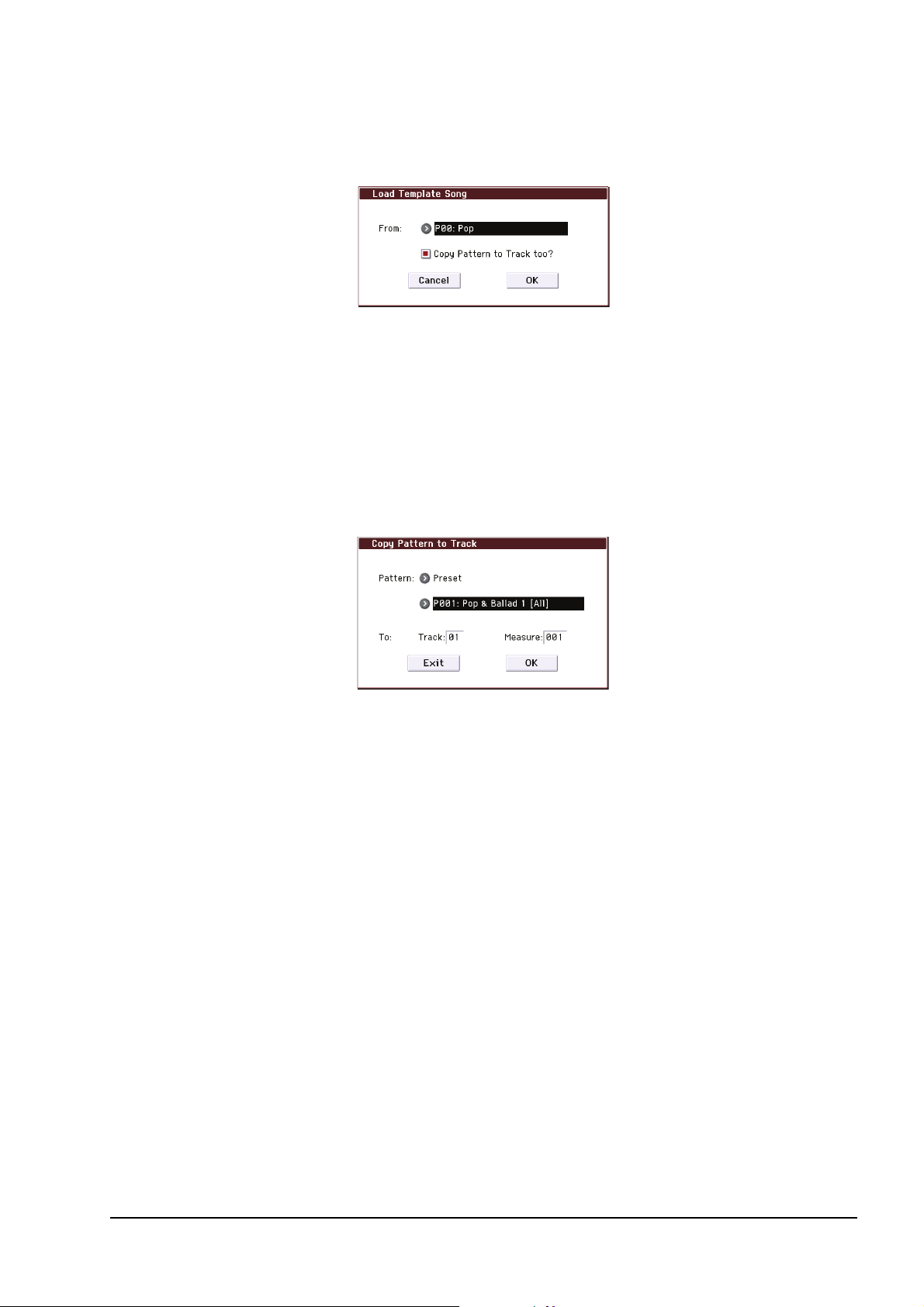
Шаблоны песен
Шаблон песни упрощает процесс настройки установок на определенный музыкальный стиль. Кроме того, он
позволяет назначать паттерны ударных на треки.
1. На странице P0: Play/REC выберите команду меню Load Template Song.
Откроется диалоговое окно.
2. В поле “From” выберите нужный шаблон песни.
3. Если отметить поле “Copy Pattern to Track too?”, после загрузки шаблона автоматически откроется
диалоговое окно копирования паттерна.
Если это поле не отмечено, загрузится только шаблон, выбранный на шаге 2.
4. Нажмите на OK для загрузки шаблона или на Cancel для отмены.
После выполнения операции, будут скопированы все установки песни, кроме Loop и RPPR.
Если отмечено поле Copy Pattern to Track too?, после загрузки шаблона автоматически откроется
диалоговое окно Copy Pattern To Track. Это же окно открывается и при выполнении команды меню
Copy To Track (P10: Pattern/RPPR– Pattern Edit).
5. В поле “Pattern” выберите копируемый паттерн.
В поле To Track выберите трек-приемник.
В поле Measure установите начальный такт трека-приемника.
Соответственно имени каждого из 605 пресетных паттернов, отображается музыкальный стиль и имя
наиболее подходящей программы из группы ударных Drums.
Загружая на трек ударных соответствующие пресетные паттерны, можно быстро сформировать трек ударных
каждого из пресетных шаблонов.
6. Для выполнения операции нажмите на OK.
После выполнения операции значение поля Measure автоматически увеличится. Теперь можно скопировать
другой паттерн или добавить новые такты с уже скопированным паттерном. По окончании, нажмите на Exit.
Korg KROME. Основное руководство 79
Page 80

Копирование установок программы или комбинации
В секвенсор можно скопировать установки комбинации или программы. Для этого предусмотрены следующие
способы.
• Функция Auto Song Setup
Эта функция копирует установки выбранной комбинации (в режиме комбинации) или программы (в режиме
программы) в песню, работа с которой осуществляется в режиме секвенсора.
• Команды меню Copy From Combi или Copy From Program
В режиме секвенсора с помощью этих команд можно копировать необходимые установки.
Функция Auto Song Setup
Использование данной функции будет объяснено на примере комбинации.
1. Войдите в режим комбинации.
2. На странице P0: Play выберите комбинацию и произведите для нее требуемые настройки.
ЗАМЕЧАНИЕ: при изменении любых установок комбинации их предварительно требуется сохранить с помощью
команды Write Combination.
3. Нажмите на кнопку REC ( ) или выберите команду меню "Auto Song Setup".
Откроется диалоговое окно Setup to Record.
4. Нажмите на кнопку REC ( ) или OK для выполнения функции Auto Song Setup.
Для отмены нажмите на кнопку Cancel.
KROME автоматически переключится в режим секвенсора, и в новую песню автоматически скопируются
установки комбинации. Приемником копирования будет первая неиспользованная песня.
5. KROME автоматически перейдет в режим готовности к записи, метроном будет звучать согласно
установкам Metronome.
6. Нажмите на кнопку START/STOP (X / n), начнется запись в реальном времени.
По окончании записи нажмите на кнопку START/STOP (X / n) еще раз.
Автоматически копируемые из комбинации установки
Эти установки аналогичны копируемым с помощью команды меню Copy From Combi, если в ее диалоговом окне
произведены следующие установки.
• Отмечены поля IFX, MFX, TFX
• Отмечено поле Auto Adjust Arp for Multi REC
Автоматически копируемые из программы установки
Эти установки аналогичны копируемым с помощью команды меню Copy From Program, если в ее диалоговом
окне произведены следующие установки.
• Отмечены поля IFX, MFX, TFX
• Отмечено поле Arp
• Отмечено поле with Drum Track
• Отмечено поле Multi REC
• В поле To выбрано Track 01
• В поле Arp выбрано A
• В поле To: Drum Track выбрано Track 10
• В поле Play/Rec/Mute выбрано REC для треков 01 и 10.
80 Korg KROME. Основное руководство
Page 81

Запись в реальном времени
При этом способе в режиме реального времени записываются манипуляции с клавиатурой инструмента и его
контроллерами (например, джойстиком). Обычно записывается только один трек (однотрековая запись).
Однако существует возможность записи и нескольких треков одновременно (мультитрековая запись). Она применяется при использовании функций Drum Track, RPPR и арпеджиатора для одновременной записи нескольких треков,
а также при записи в секвенсор KROME музыкальных данных, которые воспроизводятся на внешнем секвенсоре.
Установки записи
Эти установки производятся на ярлыке Recording Setup страницы P0: Play/REC – Preference.
Overwrite
Этот режим выбирается по умолчанию. В этом режиме вновь записываемые данные стирают уже существующие.
Обычно в нем записывают трек, а затем модифицируют с помощью записи в других режимах или с помощью
редактирования MIDI-событий.
1. Выберите с помощью “Track Select” трек, который будет записываться.
2. Установите “Recording Setup” в Overwrite.
3. В поле “Location” задайте позицию трека, с которой необходимо начать запись.
Location
4. Нажмите на кнопку REC ( ), а затем на кнопку START/STOP (X / n).
Если в поле Metronome Setup оставлены установки метронома по умолчанию, перед началом процесса
записи будет дан предварительный отсчет (два такта).
Запишите исполнение на клавиатуре и манипуляции контроллерами (например, джойстиком).
5. По окончании процесса записи нажмите на кнопку START/STOP (X / n).
Запись остановится и произойдет переход к точке, с которой она началась.
Для временного останова записи без перехода к начальной точке нажмите на кнопку PAUSE (). Для
продолжения прерванной таким образом записи нажмите кнопку PAUSE () еще раз.
Также доступны следующие параметры установок записи.
Overdub
В этом режиме вновь записываемые данные накладываются (добавляются) на уже существующие, не стирая их.
Manual punch-in
Этот режим используется, когда для включения/выключения перезаписи части ранее записанного трека
используется кнопка REC ( ) или ножной переключатель.
Auto punch-in
В этом режиме запись включается автоматически при достижении заранее определенной начальной точки
(Auto Punch In Start Measure) и отключается при достижении конечной (Auto Punch In End Measure). Старые
данные перезаписываются новыми.
Korg KROME. Основное руководство 81
Page 82

Loop All Tracks
Этот метод используется, когда выбранную часть трека необходимо записать за несколько проходов, на каждом
из которых новые данные добавляются к уже существующим, не затирая их. Он удобен для записи, например,
паттернов ударных.
Multi (мультитрековая запись)
В этом режиме записывается несколько треков по разным каналам одновременно. Этот способ применяется при
использовании функций Drum Track, RPPR и арпеджиатора для одновременной записи нескольких треков, а также
при записи данных в секвенсор KROME из внешнего мультитрекового секвенсора.
Пример мультитрековой записи
Назначим программу ударных на Track 01 и создадим однотактовую фразу.
Хай-хэт: F#3
Малый барабан: E3
Бочка: C3
1. Создайте новую песню и назначьте программу ударных на MIDI-трек 01.
Для выбора трека используйте поле Track Select.
2. Перейдите на страницу P0: Play/REC – Preference. В Recording Setup выберите “Loop All Tracks” и
установите цикл в M001 — M001.
Такт 1 будет записываться циклично. На каждом проходе будут добавляться новые данные.
3. Установите “REC Resolution” в x.
4. Нажмите на кнопку REC ( ), затем — на START/STOP (X / n).
Перед началом записи метроном отсчитает два такта.
5. Берите ноту C3 для записи партии бочки в такт.
6. Затем берите ноту E3 для записи в такт партии малого барабана, а затем, беря ноту F#3, пропишите
партию хай-хэта.
7. Нажмите кнопку START/STOP (X / n) для останова записи.
8. Для прослушивания результата нажмите на кнопку START/STOP (X / n).
По окончании прослушивания еще раз нажмите на кнопку START/STOP (X / n) для останова.
9. Для возвращения к состоянию, которое было до записи, нажмите на кнопку COMPARE и перепишите
данные, начиная с шага 4.
По окончании записи снова выберите установите Recording Setup в Overwrite
(страница P0: Play/REC – Preference).
Далее перейдите на страницу P0: Play/REC – Play Loop T01 — 08, отметьте Track Play Loop для Track 01 и
установите параметры Loop Start Measure и Loop End Measure в 001. Если сделать это, по треку 01 будет
циклично воспроизводиться первый такт.
82 Korg KROME. Основное руководство
Page 83

Пошаговая запись
В этом режиме положение ноты в такте, ее длительность и velocity (скорость нажатия) определяются на экране
дисплея, а высота ноты — с помощью клавиатуры. Можно использовать кнопки Rest и Tie диалогового окна для
ввода пауз и лиг. Пошаговая запись удобна для создания точных ритмов или пассажей, исполнение которых в
реальном времени затруднительно.
Пример пошаговой записи
Например, назначим программу баса на трек 02 и запишем фразу длиной два такта.
Нота Step Time: Select Step Time: . 3 - Клавиша, кнопка Такт/доля.тик
C3 . Клавиша C3 001 / 01.000
G3 - Клавиша G3 001 / 01.360
- Кнопка Rest 001 / 02.000
C4 - Клавиша C4 001 / 02.240
- Кнопка Rest 001 / 02.360
C4 - Клавиша C4 001 / 03.120
D3 - Клавиша D3 001 / 03.240
Eb3 - Клавиша Eb3 001 / 04.000
E3 - Клавиша E3 001 / 04.240
F3 - Клавиша F3 002 / 01.000
- Кнопка Rest 002 / 01.120
C3 - Клавиша C3 002 / 01.360
- Кнопка Rest 002 / 02.000
F2 - Клавиша F2 002 / 02.240
Tie - Кнопка Tie 002 / 03.000
F2 - Клавиша F2 002 / 03.240
- Кнопка Rest 002 / 03.360
A2 - Клавиша A2 002 / 04.000
A3 - Клавиша A3 002 / 04.240
- Кнопка Rest 002 / 04.360
1. С помощью “Track Select” выберите трек 02 и назначьте на него программу баса.
2. Перейдите на страницу P6: Track Edit – Track Edit.
3. Установите “From Measure” в 001.
При этом пошаговая запись начнется с такта 1.
Korg KROME. Основное руководство 83
Page 84

4. В меню страницы выберите команду “MIDI Step Recording”.
Откроется диалоговое окно.
5. В “Step Time” используйте “Select” для определения базовой длительности вводимых нот и пауз.
Введите первую ноту C3 — e. (восьмая с точкой).
Кнопками слева выберите e. Доступен выбор в диапазоне w (целая нота) — r .(тридцать вторые ноты).
Для ввода нот с точкой выберите “.” с помощью кнопки ниспадающего меню.
Для ввода триолей используйте символ “3”. Если длительность следующей вводимой ноты совпадает с
введенной ранее (расположенной слева), выбирайте “–”.
Параметр Note Duration определяет в процентах реальную длительность ноты относительно базовой. При
маленьких значениях ноты воспроизводятся стаккато, при больших — легато. В этом примере оставьте его
неизменным.
Параметр Note Velocity определяет динамику (velocity). Чем больше его значение, тем выше громкость.
Установите его в Key, при этом будет использоваться динамика извлечения нот на клавиатуре.
6. Возьмите на клавиатуре ноту C3, которую необходимо ввести первой.
На дисплей выведется цифровое обозначение введенных данных. В верхнем правом углу дисплея
Measure 001 Beat Tick 01.000 сменится на Measure 001 Beat Tick 01.360, и следующая вводимая нота будет
помещена в эту позицию.
7. Продолжите ввод нот, как описано в шагах 5 и 6.
Кроме описанных на шагах 5 и 6 данной процедуры, существуют и другие способы ввода данных.
• Для ввода паузы нажмите на кнопку Rest. Длительность паузы определяется параметром Step Time.
• Для ввода лиги нажмите на кнопку Tie. При этом, длительность введенной последней ноты продлевается
в соответствии со значением параметра Step Time.
• Для удаления ноты или паузы нажмите на кнопку Step Back. Будет удалена введенная последней нота.
• Для ввода аккорда, возьмите одновременно соответствующие ноты. Даже если не все они были взяты
одновременно, в аккорд добавятся все ноты, которые были взяты до момента отпускания всех клавиш.
• Для прослушивания следующей вводимой ноты нажмите на кнопку PAUSE (). В этом случае при взятии
ноты она прозвучит, но ее запись произведена не будет. Нажмите на кнопку PAUSE () еще раз для
продолжения ввода нот.
8. По окончании ввода нажмите на кнопку Done.
Нажмите кнопку START/STOP (X / n) для воспроизведения.
На странице P0: Play/REC – Play Loop T01 — 08 отметьте поле Track Play Loop для трека 02, установите
параметр Loop Start Measure в 001, а Loop End Measure — в 002. Трек 02 будет циклично воспроизводить
такты 1 – 2.
9. Для восстановления состояния, предшествующего записи, нажмите на кнопку COMPARE и перепишите
данные, начиная с шага 4.
ВНИМАНИЕ: при начале пошаговой записи, все записанные ранее данные, расположенные за записываемым
тактом, стираются. Будьте внимательны, если в пошаговом режиме необходимо переписать такт,
расположенный в середине песни!
Если необходимо записать такт и вставить его на уже записанный трек, произведите пошаговую
запись на пустой трек и выполните команду Move Measure или Copy Measure.
Для редакции или добавления данных можно использовать функцию Event Edit или Piano Roll.
84 Korg KROME. Основное руководство
Page 85

Запись нескольких треков с внешнего секвенсора
В режиме мультитрековой записи в KROME можно одновременно записать несколько треков с внешнего
секвенсора.
1. При отключенном питании подключите разъем MIDI OUT внешнего секвенсора к разъему MIDI IN в
KROME.
2. На странице Global P1: MIDI – MIDI Basic установите "MIDI Clock" в External MIDI.
При этом KROME будет синхронизироваться с сообщениями MIDI Clock от внешнего секвенсора.
Убедитесь, что отмечено поле Receive Ext. Realtime Commands.
3. Создайте новую песню и на странице P0: Play/REC – Preference и отметьте поле "Multi REC".
Установите "Recording Setup" в Overwrite.
4. С помощью экранной кнопки Play/Rec/Mute выберите "REC" для записываемых треков.
Для остальных выберите Play или Mute.
5. На странице P3: Track Parameters – MIDI T01 — 08 и T09 — 16 с помощью параметра MIDI Channel
определите MIDI-канал для каждого трека.
MIDI-каналы треков KROME необходимо настроить на MIDI-каналы треков внешнего секвенсора. Данные с
каждого канала записываются на соответствующий трек KROME.
Убедитесь, что поле Status установлено в INT или BTH.
6. Нажмите на кнопку LOCATE (•) для установки позиции 001:01.000.
Korg KROME. Основное руководство 85
Page 86

7. Нажмите на кнопку REC ( ) для входа в режим готовности к записи.
8. Запустите внешний секвенсор.
Секвенсор KROME автоматически запускает запись при приеме сообщения MIDI Start с внешнего секвенсора.
9. По окончании воспроизведения песни остановите внешний секвенсор.
Секвенсор KROME автоматически остановится при приеме сообщения MIDI Stop. Также можно прервать
запись, нажав на кнопку START/STOP (X / n) в KROME.
10. Проверьте результат записи.
На странице Global P1: MIDI – MIDI Basic установите MIDI Clock в Internal.
На странице Seq P0: Play/REC – Program T01 — 08 установите Tempo Mode в Auto.
Нажмите на кнопку START/STOP (X / n) для запуска воспроизведения.
ЗАМЕЧАНИЕ: если при запуске воспроизведения выбираются некорректные звуки, используйте команду меню
Event Edit (страница P6: Track Edit) для переназначения сообщений Program Change.
Запись системных эксклюзивных событий
Эксклюзивные сообщения, принимаемые с внешнего MIDI-оборудования или генерируемые в результате
редатирования параметров треков или эффектов, можно записать на любой трек в реальном времени.
При воспроизведении записанные ранее эксклюзивные сообщения будут управлять параметрами треков и
эффектов песни и могут передаваться на внешнее MIDI-устройство.
ЗАМЕЧАНИЕ: можно использовать команду меню Put Effect Setting to Track для вставки в нужную позицию
трека эксклюзивного сообщения, содержащего установки параметров эффекта разрыва, мастерэффекта или общего эффекта, которые автоматически будут переключаться при воспроизведении.
ЗАМЕЧАНИЕ: эксклюзивные сообщения GM, XG и GS также могут записываться в трек, но тон-генератор KROME
не реагирует на них.
Запись изменений внутренних параметров
В качестве примера запишем SysEx для автоматизации изменения внутренних параметров KROME. Используем
пустой трек для записи изменений параметров эффекта разрыва (IFX1), назначенного на трек 1.
ЗАМЕЧАНИЕ: для записи системных эксклюзивных сообщений поле Enable Exclusive страницы Global P1: MIDI –
MIDI Routing должно быть отмечено. Перейдите в глобальный режим и установите этот флажок.
1. Выберите программу для трека 1 и направьте ее на IFX1. Затем произведите запись фразы длиной 16
тактов.
• На странице P0: Play/REC – Program T01 — 08 в поле Program Select выберите программу для трека 01.
• На странице P8: Routing/TFX – Routing1 T01 — 08 установите для трека 01 параметр Bus (IFX/Output)
Select в IFX1. На странице P8: Routing/IFX – Insert FX Setup выберите эффект для IFX1.
• В поле Track Select выберите трек 01. Нажмите кнопку REC ( ), затем на START/STOP (X / n) и
произведите запись фразы длиной 16 тактов.
86 Korg KROME. Основное руководство
Page 87

2. В поле "Track Select" выберите Track 09 и запишите сообщения изменения параметров.
В данном примере, выберите пустой трек. При записи на трек, содержащий данные, установите на странице
P0: Play/REC – Preference параметр Recording Setup в Overdub.
• С помощью поля Track Select выберите Track 09. Нажмите на кнопку REC ( ), а затем на кнопку
START/ STOP (X / n) для запуска записи.
• В нужные моменты изменяйте записываемые параметры в реальном времени.
Выберите другой эффект для IFX1 на странице 8: Routing/IFX – Insert FX Setup и отредактируйте его
параметры или используйте регулировки Tone Adjust для изменения звука в реальном времени.
3. Остановите запись.
Эксклюзивные сообщения всегда записываются на текущий трек, выбранный в поле Track Select. В данном
примере они записаны на трек 9.
В редакторе MIDI-событий можно просмотреть записанные эксклюзивные сообщения и их позиции.
Эксклюзивные сообщения обозначаются как "EXCL". Для их просмотра перейдите на страницу
P6: Track Edit – Track Edit и выберите команду меню MIDI Event Edit. Затем в диалоговом окне Set Event Filters
отметьте Exclusive и нажмите на кнопку OK.
ВНИМАНИЕ: эксклюзивное сообщение нельзя превратить в событие другого типа. И наоборот, события других
типов нельзя превратить в эксклюзивные сообщения.
4. Если перейти на страницу, на которой изменения параметров отображаются в реальном времени
(например, P8: Routing/IFX), то будет видно, как при воспроизведении песни модифицируются
соответствующие установки.
Эксклюзивные сообщения в режиме секвенсора
Возможность записи системных эксклюзивных сообщений позволяет редактировать и затем воспроизводить
любые функции секвенсора в реальном времени. Возможна запись следующих эксклюзивных сообщений.
• Эксклюзивные сообщения с внешнего MIDI-устройства.
• Изменения параметров в режиме секвенсора.
• Универсальные эксклюзивные сообщения Master Volume, назначенные на ножную педаль или регулятор.
Korg KROME. Основное руководство 87
Page 88

Использование регуляторов панели для записи изменений
панорамы, эквализации, громкости или тембра звука на трек
При записи в реальном времени можно использовать панель управления для записи изменений панорамы,
эквализации, громкости или параметров Tone Adjust и дальнейшего их воспроизведения.
При одновременном задействовании более одного трека необходимо использовать мультитрековую запись.
Изменения состояния контроллеров панели управления передаются в виде сообщений Control Change или System
Exclusive. Для записи этих изменений на странице Global P1: MIDI – MIDI Routing должны быть отмечены поля
Enable Control Change и Enable Exclusive.
Установка Param. MIDI Out страницы Global P1: MIDI Basic определяет возможность передачи сообщений Control
Change или SysEx при редакции параметров панорамы Pan (CC#10), громкости Volume (CC#7) или уровня
посылов Send 1/2 (CC#93 и CC#91).
При этом на странице Global P1: MIDI – MIDI Routing должны быть отмечены поля Enable Control Change и
Enable Exclusive.
Запись паттернов
Запись и редакция паттернов
Для записи паттернов предусмотрено два способа: запись в реальном времени или пошаговая запись. Однако,
запись паттернов в реальном времени отличается от записи в реальном времени песни, поскольку здесь
возможно использование только режима записи Loop.
Редакция паттернов осуществляется с помощью функции Event Edit.
Также также с помощью команды меню Get From Track можно преобразовать выбранную область данных
исполнения трека в паттерн. Соответствено, с помощью команд меню Put to Track или Copy to Track можно
скопировать данные исполнения из паттерна на трек.
Кроме того, используя команду меню Convert to Drum Track Pattern, можно преобразовать пользовательский
паттерн в паттерн трека ударных для использования с функцией Drum Track.
Запись паттернов в реальном времени
При записи в реальном времени паттерн заданного размера (определяется в тактах) воспроизводится циклично.
Записываемые на каждом проходе данные накладываются друг на друга.
1. Создайте новую песню.
2. На странице P10: Pattern/RPPR выберите ярлык Pattern Edit.
Track
Select
REC Resolution
Pattern Select
Remove Data
3. С помощью “Track Select” выберите трек для записи паттерна.
Паттерн будет воспроизводиться звуком программы трека и в соответствии с другими его установками.
4. Установите “Pattern” в User, а “Pattern Select” — в U00.
Для каждой из песен можно создать сто пользовательских паттернов U00 — U99.
88 Korg KROME. Основное руководство
Page 89

5. Выберите команду меню “Pattern Parameter”.
Откроется диалоговое окно.
6. Установите количество тактов паттерна “Length” в 04 и размер, параметр “Meter”, в 4/4.
Нажмите на кнопку OK.
7. Установите требуемую точность квантования “REC Resolution”.
8. Запустите запись, как это делалось при записи треков в режиме Loop All Tracks.
Нажмите на кнопку REC ( ), а затем на кнопку START/STOP (X / n).
После предварительного отсчета начнется запись паттерна. Играйте на клавиатуре и манипулируйте
контроллерами для записи партии.
По достижении конца паттерна произойдет возврат к его началу, и запись продолжится. Новые данные будут
накладываться на уже записанные.
9. Для удаления отдельных данных в процессе записи паттерна можно нажать на кнопку REC ( ) или
отметить поле “Remove Data”.
10. Нажмите на кнопку START/STOP (X / n) для останова записи.
Для отмены результатов записи нажмите на кнопку COMPARE и повторите процедуру записи, начиная с шага 8.
Другие способы записи
Мультитрековая запись с помощью функций Drum Track и арпеджиатора
Можно осуществлять мультитрековую запись исполнения, сгенерированного функцией Drum Track и
арпеджиатором.
Мультитрековая запись с помощью функции RPPR
Можно осуществлять мультитрековую запись исполнения, сгенерированного функцией RPPR.
Редакция песни
Предусмотрено множество способов редактирования песни, которые будут перечислены ниже.
Песня
• Load (Save) Template Song: загрузка шаблона песни (или сохранение песни в качестве шаблона).
• Copy From Combination/Copy From Program: копирование установок комбинации или программы в текущую
песню.
• Copy From Song: копирование всех установок и музыкальных данных из одной песни в другую.
• Rename Song: переименование выбранной песни. В имени песни можно использовать до 24 символов.
• Delete Song: удаление выбранной песни.
• FF/REW Speed: установка скорости перемотки в ускоренном режиме.
• GM Initialize: передача сообщения GM System On в режиме секвенсора для перевода всех MIDI-треков в
стандарт GM.
• Set Song Length: изменение длительности песни, то есть мастер-трека и количества тактов.
Korg KROME. Основное руководство 89
Page 90

MIDI
Треки
• Step Recording: позволяет определять длительность и velocity каждой ноты и вводить MIDI-данные с
клавиатуры, а также с помощью соответствующих кнопок лиги и паузы.
• Event Edit: позволяет редактировать отдельные события MIDI-данных.
• Piano Roll: позволяет редактировать ноты, значения velocity и Control Change на экране Piano Roll
(клавиатуры). Выбирая и перетаскивая эти события по экрану, можно редактировать их высоту и временные
позиции, а также удалять и добавлять события.
• Erase Track: команда стирает данные трека. Мастер-трек как таковой стереть невозможно.
• Copy Track: команда копирует музыкальные данные из одного трека в другой.
• Bounce Track: команда объединяет музыкальные данные треков-источников и треков-приемников и
помещает результат в треки-приемники. Все музыкальные данные треков-источников стираются.
• Erase Measure: команда стирает из заданного региона музыкальные данные выбранного типа. При этом
события, расположенные за пределами региона, никуда не сдвигаются.
• Delete Measure: команда удаляет выбранные такты. При этом такты, расположенные правее, сдвигаются на
место удаленных.
• Insert Measure: команда вставляет заданное количество тактов в трек и перемещает последующие данные к
концу песни.
• Repeat Measure: команда вставляет заданное количество тактов определенное количество раз и перемещает
последующие за тактом To End of Measure данные к концу песни.
• Copy Measure: команда копирует такты музыкальных данных из позиции From в позицию To, переписывая
данные трека-приемника.
• Move Measure: команда копирует заданное количество тактов в другую позицию. Данные, расположенные
после начала перемещаемого региона тактов, сдвигаются к началу песни, а данные, расположенные за
точкой, в которую перемещается выбранный регион, сдвигаются к концу песни.
• Create Control Data: команда создает данные Control Change, Aftertouch, Pitch Bend или темпа в выбранном
регионе MIDI-трека или мастер-трека.
• Erase Control Data: команда стирает данные Control Change, Aftertouch, Pitch Bend или темпа в выбранном
регионе.
• Quantize: команда корректирует временные позиции выбранного типа MIDI-данных (ноты, Control Change,
Aftertouch, Pitch Bend, Program Change, и т.д.) в треке.
• Shift/Erase Note: команда смещает (перемещает) или стирает выбранные ноты в MIDI-треке в заданном
диапазоне тактов.
• Modify Velocity: команда модифицирует значения Velocity нот в выбранной области согласно определенной
кривой.
• Create Exclusive Data: команда создает универсальные системные эксклюзивные сообщения или сообщения
изменения параметров KROME в выбранном регионе MIDI-трека.
• Erase Exclusive Data: команда стирает (удаляет) универсальные системные эксклюзивные сообщения или
сообщения изменения параметров KROME в выбранном регионе.
Для удаления системных эксклюзивных сообщений всех типов, отличных от приведенных выше, в окне
команды Erase Measure в поле Kind выберите Exclusive и выполните команду.
90 Korg KROME. Основное руководство
Page 91

Паттерн
• Step Recording (Loop Type): пошаговая запись в паттерн.
• Event Edit: редакция отдельных музыкальных событий паттерна.
• Piano Roll: редакция нот, значений Velocity и Control Change на экране Piano Roll (клавиатуры).
• Pattern Parameter: команда определяет количество тактов и размер паттерна.
• Erase Pattern: команда стирает данные паттерна.
• Copy Pattern: команда копирует установки и музыкальные данные из одного паттерна в другой.
• Bounce Pattern: команда объединяет музыкальные данные паттерна-источника и паттерна-приемника и
помещает результат в паттерн-приемник.
• Get From Track: команда загружает в паттерн музыкальные данные из MIDI-трека.
• Put To Track: команда помещает паттерн на MIDI-трек.
• Copy To Track: команда копирует выбранную область музыкальных данных из паттерна на MIDI-трек.
• Convert to Drum Track Pattern: команда преобразует выбранный паттерн в пользовательский паттерн трека
ударных, который впоследствии может использоваться функцией Drum Track в люом из режимов.
• Load Drum Track Pattern: команда загружает пользовательский паттерн Drum Track в пользовательский
паттерн.
• Erase Drum Track Pattern: команда стирает выбранный паттерн Drum Track.
Окно Track View
В этом окне наглядно представлены различные события трека: ноты, Velocity и Control Change. Можно
осуществлять редакцию исполнения с помощью перемещения или стирания этих событий, изменения
длительности и громкости нот или добавления новых нот.
Локатор
Имя контроллера
Четыре трека в области
просмотра (в данном
примере треки 1 – 4)
Кнопка
скроллинга
Открывает диалоговое
окно Track View Setup
Имя трека
Нотные события
в рамках одной октавы
Нотные события
Выбранная
область
Velocity
Результат редакции распространяется на выделенные события. Область редакции определяется значениями
FROM MEASURE и To END of MEASURE в верхней строке. Операции перемещения, копирования или стирания
событий производятся с точностью до тактов.
Выбранный регион.
Соответствует тпараметрам
страницы Trac k Edit.
Паттерн
Кнопка скроллинга
Область просмотра
Кнопки скроллинга
Значения контроллеров
Инструменты
Выбор начального такта
Выбор конечного такта
Перемещение событий на
определенное количество тактов
Копирование событий из
выбранных тактов
Удаление событий из
выбранных тактов
Переход в окно Piano Roll
ЗАМЕЧАНИЕ: прежде чем определить регион тактов, необходимо выбрать инструмент редактирования.
Korg KROME. Основное руководство 91
Page 92
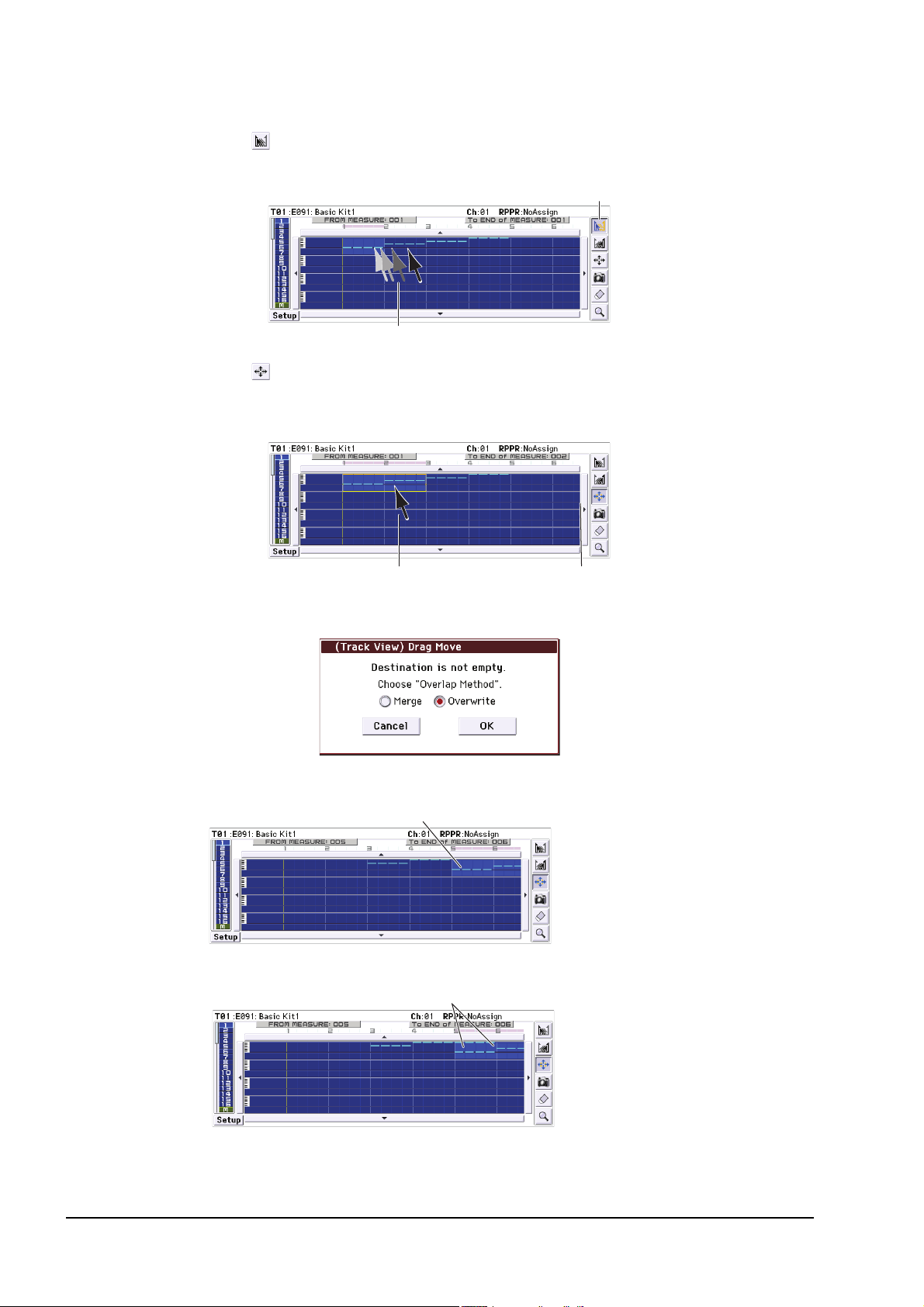
Примеры использования инструментов
Перемещение событий из тактов 1 — 2 в такты 5 — 6
1. Выберите инструмент .
2. Перетащите инструмент по тактам 1 — 2, чтобы задать регион перемещаемых тактов.
1
2
3. Выберите инструмент .
4. Нажмите на экране инструментом на такт-приемник операции перемещения (такт 5). Или же
перетащите выбранный ранее регион в такт 5
34
5. Поскольку в такте-приемнике уже существует событие, откроется диалоговое окно Drag Move.
Чтобы заместить существующие данные перемещаемыми, выберите опцию Overwrite.
При выборе Overwrite
Чтобы объединить существующие данные с перемещаемыми, выберите опцию Merge.
Данные приемника замещаются данными источника
Данные приемника объединяются с данными источникаПри выборе Merge
Для выполнения операции перемещения нажмите на кнопку OK.
Если такт-приемник не содержит данных, диалоговое окно не открывается, и перемещение осуществляется
незамедлительно.
92 Korg KROME. Основное руководство
Page 93

Перемещение данных всего трека
1. Установите локатор в начало песни.
2. Выберите инструмент .
3. Схватитесь инструментом за левую часть перемещаемого трека.
3
4. Перетащите трек на трек-приемник и отпустите.
2
4
Если в треке-приемнике уже существуют события, откроется диалоговое окно Drag Move.
Чтобы заместить существующие данные перемещаемыми, выберите опцию Overwrite. Чтобы объединить
существующие данные с перемещаемыми, выберите опцию Merge. Для выполнения операции перемещения
нажмите на кнопку OK.
Если трек-приемник не содержит данных, диалоговое окно не открывается, и перемещение осуществляется
незамедлительно.
Копирование событий из тактов 1 — 2 в такты 3 — 4
1. Выберите инструмент .
2. Выберите регион, перетащив инструмент по тактам 1 — 2.
1
2
3. Выберите инструмент .
Korg KROME. Основное руководство 93
Page 94

4. Прикоснитесь инструментом к такту-приемнику (такт 3). Или же перетащите выбранный ранее регион
тактов на такт 3
34
Копирование будет выполнено.
5
5. При необходимости можно выбрать другой приемник копирования, чтобы скопировать данные и в
него.
Копирование данных всего трека
Чтобы скопировать все данные трека в другой трек, выполните процедуру “Перемещение данных всего трека”, но
на шаге 2 выберите инструмент .
Окно Piano Roll
Окно Piano Roll (клавиатуры) удобно использовать для ввода, удаления или подробной редакции отдельных
событий: нот, Velocity и Control Change.
Область
просмотра нот
Слайдер области
просмотра нот
Выбор данных в
области просмотра
контроллеров
(в данном примере
выбраны значения
velocity)
Область просмотра
контроллеров
Список событий
Нотные события
Выбранное событие
Инструменты:
Выбор или перемещение ноты
Изменение длительности ноты
Добавление нот
Удаление нот
Перемещение области
просмотра нот
Селектор размера окна
по вертикали
Переход в окно редакции нот
Прокрутка окна по горизонтали
Кнопки масштабирования
Кнопка Setup Кнопки Undo и Redo Кнопка Play
Кнопка Done
1. На странице Seq P6: Track Edit – Track View выберите редактируемые трек и такт.
2. Выберите инструмент на странице Track View или команду меню "Piano Roll", чтобы открыть окно
Piano Roll.
94 Korg KROME. Основное руководство
Page 95

3. Убедитесь, что события, которые требуется отредактировать, попадают в область просмотра нот или в
область просмотра контроллеров.
• Нажмите на слайдер области просмотра и двигайте его контроллерами VALUE.
• Выберите инструмент и перемещайте им область просмотра.
• Введите требуемое значение в поле "Meas" или "#" списка событий.
• Кнопками масштабирования выберите подходящий размер изображения.
• Используйте селектор размера окна по вертикали.
4. Используя инструменты, отредактируйте данные.
Чтобы отменить результат редакции, нажмите на кнопку Undo. Чтобы отменить результат действия кнопки
Undo, нажмите на кнопку Redo.
5. Чтобы запустить воспроизведение, нажмите на кнопку Play.
Откроется диалоговое окно Piano Roll Edit Play, и песня начнет воспроизводиться. Это позволит оценить
результаты редакции.
6. Чтобы изменить различные установки окна, например, квантования нот, нажмите на кнопку Setup,
чтобы открыть диалоговое окно Piano Roll Setup.
7. По окончании редактирования нажмите на кнопку Done.
Создание паттерна RPPR
Функция RPPR (запись/воспроизведение в реальном времени) позволяет назначать данные паттерна на любую
ноту и воспроизводить этот паттерн, нажимая на соответствующую клавишу. Это исполнение можно записывать
в реальном времени.
Создание данных RPPR
1. Создайте новую песню и назначьте программу ударных на трек 1.
2. Выберите ярлык RPPR Setup страницы P10: Pattern/RPPR.
На этой странице функция RPPR автоматически переходит в активное состояние.
3. Параметр “KEY” определяет ноту, на которую будет назначен паттерн.
4. Выберем C#2.
Этот параметр можно задать, удерживая нажатой кнопку ENTER и нажав на соответствующую клавишу.
ЗАМЕЧАНИЕ: ноты C2 и ниже используются для останова воспроизведения паттерна. Назначить на них паттерн
невозможно.
5. Отметьте поле “Assign” для C#2.
6. Установите “Pattern Bank” в Preset, а “Pattern Select” в P001.
Korg KROME. Основное руководство 95
Page 96

7. Установите “Track” в Track01.
Паттерн будет воспроизводиться тембром программы трека в соответствии со всеми другими его
установками.
8. Назначьте паттерны на другие клавиши.
В поле KEY кнопкой INC выберите D2.
9. Нажмите на кнопку Revert.
Поля Assign, Pattern Bank, Pattern Select и Track примут значения, определенные на шагах 5 — 7.
10. Выберите “Pattern Select” и кнопкой INC выберите P002.
Кнопка Revert позволяет ускорить процесс назначения паттернов с соседними или не слишком сильно
различающимися номерами паттернов или треков.
Используйте приведенную процедуру для назначения различных паттернов от P003 и далее.
11. Нажмите на клавишу C#2.
Назначенный на нее паттерн начнет воспроизводиться.
12. Отпустите клавишу C#2 и нажмите D2.
Начнет воспроизводиться другой паттерн. При этом, поведение паттерна зависит от установок Sync и Mode.
13. Установите “KEY” в C#2, а “Sync” в Measure. Повторите аналогичные установки для D2.
Теперь нажимайте клавиши последовательно.
При установке Measure паттерны можно переключать с точностью до такта. Второй и последующие паттерны
запускаются синхронно с окончанием воспроизведения предыдущего.
Если установить параметр Mode в Once паттерн воспроизводится до конца, даже если клавишу сразу же
отпустить.
14. Для останова воспроизведения нажмите на ту же клавишу или клавишу от C2 и ниже.
• Клавиши, на которые назначены паттерны, выделяются соответствующим образом на дисплейной клавиатуре.
• Клавиши, на которые паттерны не назначены, работают в обычном режиме, Для выбора воспроизводимого
трека используйте поле Track Select. Например, можно назначить паттерны аккомпанемента на клавиши
C#2 — B2 и управлять с их помощью воспроизведением паттернов, а на клавишах от C3 и выше исполнять
соло в реальном времени.
96 Korg KROME. Основное руководство
Page 97

Воспроизведение RPPR
Рассмотрим использование функции RPPR в рамках страницы P0: Play/REC – Program T01 — 08.
1. Выберите страницу P0: Play/REC – Program T01 — 08.
Поле RPPR отмечено
2. Отметьте поле “RPPR”.
При этом функция RPPR перейдет в активное состояние. Текущее состояние данной функции сохраняется
отдельно для каждой песни.
3. Нажимайте клавиши клавиатуры.
При этом будут воспроизводиться паттерны в соответствии с заданными установками RPPR.
Для запуска функции RPPR от внешнего MIDI-устройства используйте MIDI-канал, выбранный для с помощью
Track Select.
• Если параметр Sync установлен в Beat или Measure, запуск воспроизведения второго и последующих
паттернов синхронизируется с воспроизведением паттерна, запущенного раннее.
• Когда воспроизведение паттерна засинхронизировано (параметр Sync установлен в Beat, Measure или SEQ),
начало его воспроизведения автоматически привязывается к доле такта или началу такта, если клавиша
запуска паттерна нажимается немного раньше (доли такта или начала такта). Более того, если даже нажать
на клавишу немного позднее (но не более чем на тридцать вторую ноту), считается, что паттерн запущен на
доле или в начале такта. В этом случае в целях коррекции начало паттерна компрессируется и оставшаяся
часть выравнивается по доле такта или по его началу.
4. Для отключения функции RPPR отмените выделение поля “RPPR”.
Воспроизведение RPPR с песней
RPPR может воспроизводиться синхронно с песней. Воспроизведение паттерна, назначенного на ноту, для
которой параметр Sync установлен в SEQ, синхронизируется с воспроизведением песни. Запустите
воспроизведение песни, а затем нажмите на клавишу. Запустится воспроизведение паттерна, которое
синхронизируется с тактами песни.
ВНИМАНИЕ:
ЗАМЕЧАНИЕ: для одновременного старта воспроизведения паттерна RPPR и песни рекомендуется вставить в
ЗАМЕЧАНИЕ: если песня остановлена, паттерн будет синхронизируется с арпеджиатором.
синхронизация теряется при использовании в процессе воспроизведения кнопок REW (¬) или FF (‰).
песню первый пустой такт.
Korg KROME. Основное руководство 97
Page 98

Запись RPPR в режиме реального времени
Предусмотрена возможность записи данных, генерируемых RPPR в режиме реального времени.
Воспроизведение RPPR записывается в качестве данных на трек(и), выбранные для каждого из паттернов. Это
означает, что в зависимости от установок соответствующего трека или режима использования RPPR, следует
выбирать разные режимы записи (на один трек или мультитрековый).
С другой стороны, даже если RPPR использует только один трек, необходимо выбирать мультитрековый режим
записи, если одновременно с RPPR записывается другой трек.
Также мультитрековая запись используется, если RPPR генерирует данные по нескольким трекам и необходимо
записать их не по отдельности, а одновременно.
Далее будет продемонстрирована одновременная запись RPPR и клавиатурного исполнения. Прежде чем
приступить к записи на странице P0: Play/REC – Program T01 — 08 назначьте на трек 1 программу ударных, а на
трек 2 — программу баса.
1. Назначьте несколько клавиш, начиная с C#2, на пресетные паттерны.
Проверьте установку Assign для C#2 и установите Pattern Bank в Preset и с помощью Pattern Select выберите
нужный паттерн. В качестве Track выберите MIDI-трек 1 (Track 01), на который была назначена программа
ударных.
2. Для всех паттернов RPPR установите "Sync" в SEQ.
При этом запуск паттернов RPPR будет сихронизироваться с воспроизведением секвенсора.
3. Выберите страницу P0: Play/REC – Program T01 — 08.
4. Отметьте поле "RPPR" и установите "Track Select" в MIDI Track 02.
Если отмечено поле RPPR, функция RPPR находится в активном состоянии даже на страницах и ярлыках,
отличных от RPPR Setup. Это позволяет воспроизводить паттерны, беря ноты, на которые они назначены.
Из диапазона от C#2 и выше ноты, на которые не назначены паттерны, воспроизводят звук программы трека,
выбранного с помощью Track Select.
98 Korg KROME. Основное руководство
Page 99

5. Поскольку необходимо записывать воспроизведение по трекам, используемым функцией RPPR, и
треку клавиатуры, отметьте поле "Multi REC".
ЗАМЕЧАНИЕ: если параметр Recording Setup установлен в Loop All Tracks, установка Multi REC будет
недоступна. Установите Recording Setup в Overwrite.
6. Нажмите на кнопку REC ( ) для входа в режим готовности к записи.
7. Установите "Play/Mute/Rec" в Play или Mute для всех треков, отличных от 1 и 2.
8. Нажмите на кнопку LOCATE (•) для установки позиции локатора в 001:01.000.
9. Нажмите на кнопку START/STOP (X / n), а затем на клавишу, воспроизводящую паттерн RPPR.
Если нажать на клавишу, на которую назначен паттерн RPPR, во время предварительного отсчета, когда
запись еще не началась, воспроизведение паттерна запустится в момент старта записи после окончания
предварительного отсчета.
ВНИМАНИЕ: при записи воспроизведение паттернов, которые запускаются с помощью функции RPPR, и
записанные события могут немного выбиваться из ритма. Если это произошло, попробуйте
установить параметр REC Resolution в отличное от Hi значение.
10. Для останова записи нажмите кнопку START/STOP (X / n).
Запись остановится и секвенсор установится в позицию, в которой он находился перед запуском записи.
Если в процессе записи была сделана ошибка, отмените ее результаты, нажав на кнопку COMPARE, и
запишите новый дубль.
11. Если необходимо записать другие треки, снимите выделение полей "Multi REC" (см. шаг 5) или "RPPR"
(см. шаг 4).
Использование списка песен (Cue List)
Список песен позволяет определять порядок их воспроизведения. Это позволяет разбивать музыкальную
композицию на составные части (например, введение, мелодия “A”, мелодия “B”, припев, кода) и оформлять их в
виде песен. Затем, определяя в списке воспроизведения песен очередность и количество повторов того или иного
фрагмента, можно сформировать цельное музыкальное воспроизведение.
Кроме того, эту возможность можно использовать для имитации своеобразного автомата-проигрывателя,
который воспроизводит отдельные песни в заранее запрограммированном порядке.
Шаг
01
S000:
02
S001: A
S002: B
03
S003:
04
S001: A
05
06
S002: B
07
S003:
08
S001: A (соло)
S003:
09
S004:
10
Песня
Вступ.
Припев
Припев
Припев
Кода
Повторы
02
02
01
02
02
01
02
01
03
02
Вступ.
Вступ. A A B Припев
Припев
A (соло) Припев Припев Припев
AA
B Припев
Кода
Припев
Кода
Korg KROME. Основное руководство 99
Page 100

Создание списка песен
Каждый блок в списке песен называется “шагом”, и каждый шаг содержит номер песни и количество ее повторов.
В качестве примера будет рассмотрен процесс формирования списка из отдельных песен
S000: INTRO (вступление), S001: VERSE (куплет) и S002: CHORUS (припев).
1. Выберите в режиме секвенсора страницу P11: Cue List.
По умолчанию на шаг Step 01 назначается песня S000, а на шаг Step 02 — End (конец списка песен).
2. Назначьте на каждый из шагов свою песню.
Выберите поле Song для шага Step 02 и нажмите на кнопку Insert. В ниспадающем меню выберите
S001: VERSE. Аналогично, назначьте на шаг Step 03 песню S002: CHORUS.
Если нажать на кнопку Cut, выбранный шаг будет удален, но его содержимое будет сохранено в буфер. Если
нажать на кнопку Insert, песня шага из буфера скопируется на текущий шаг.
Если нажать на кнопку Copy, содержимое шага скопируется в буфер. Если нажать на кнопку Insert, песня из
буфера скорпируется на текущий шаг.
3. Установите последний шаг в End.
При выборе Continue to Step01, список песен будет циклично воспроизводиться.
4. Поле “Repeat” определяет количество повторов каждого из шагов.
Установите для шага Step 02 S001: VERSE количество повторов в 02.
5. Отметьте поле “Load FX?" для Step 01.
Оно определяет будут ли загружаться новые установки эффектов при запуске воспроизведения следующего
шага (поле отмечено) или нет (поле не отмечено).
6. Чтобы темп воспроизведения определялся установкой темпа соответствующего шага, установите
параметр "Tempo Mode" в Auto.
Если выбрать Manu, воспроизведение будет определяться системным темпом (параметр “q“).
100 Korg KROME. Основное руководство
